Samsung SCX-4825FN User Manual
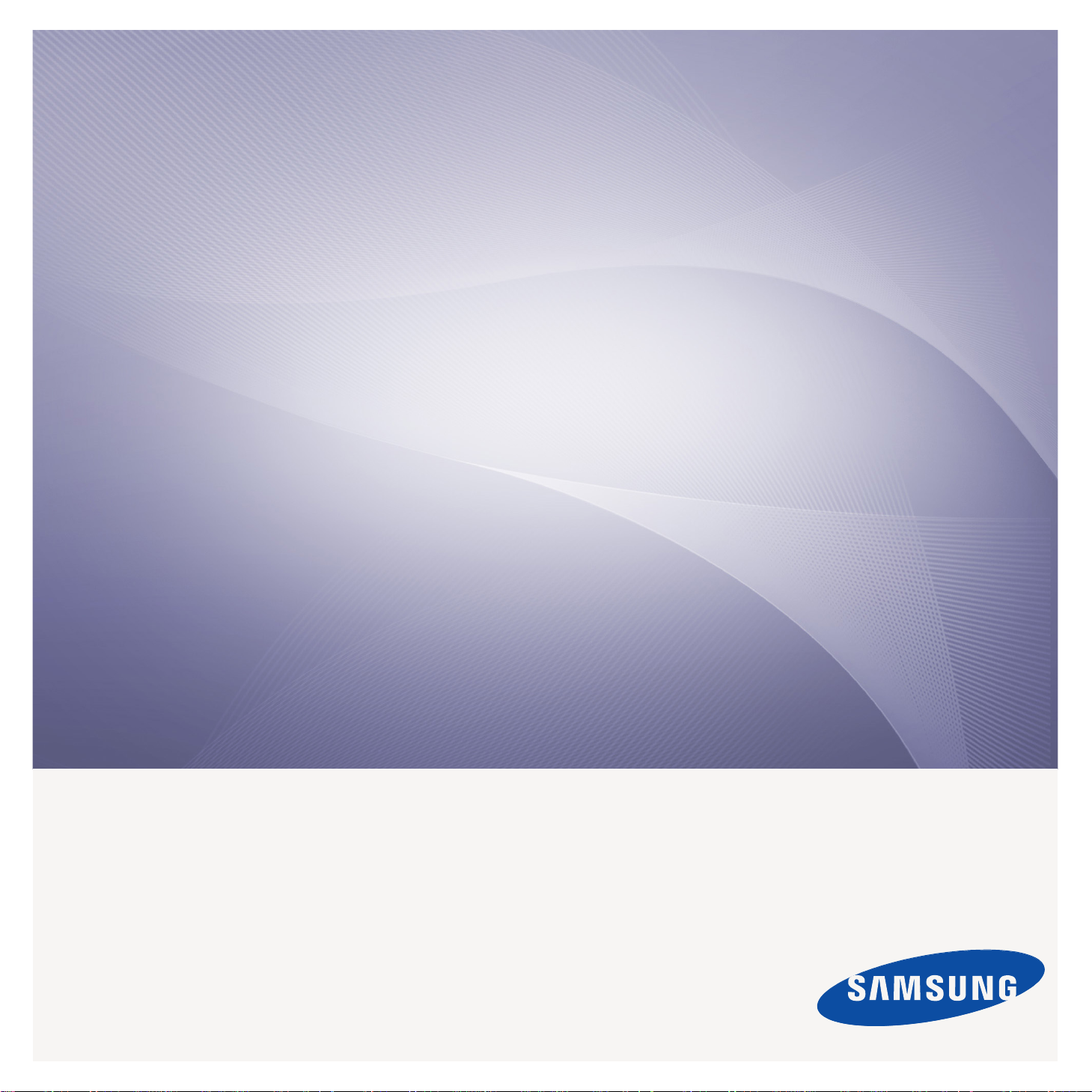
SCX-4x25 Series
Εκτυπωτής πολλαπλών
λειτουργιών
Οδηγός χρήσης
φανταστείτε τις δυνατότητες
Ευχαριστούµε που επιλέξατε αυτό το προϊόν
της Samsung.
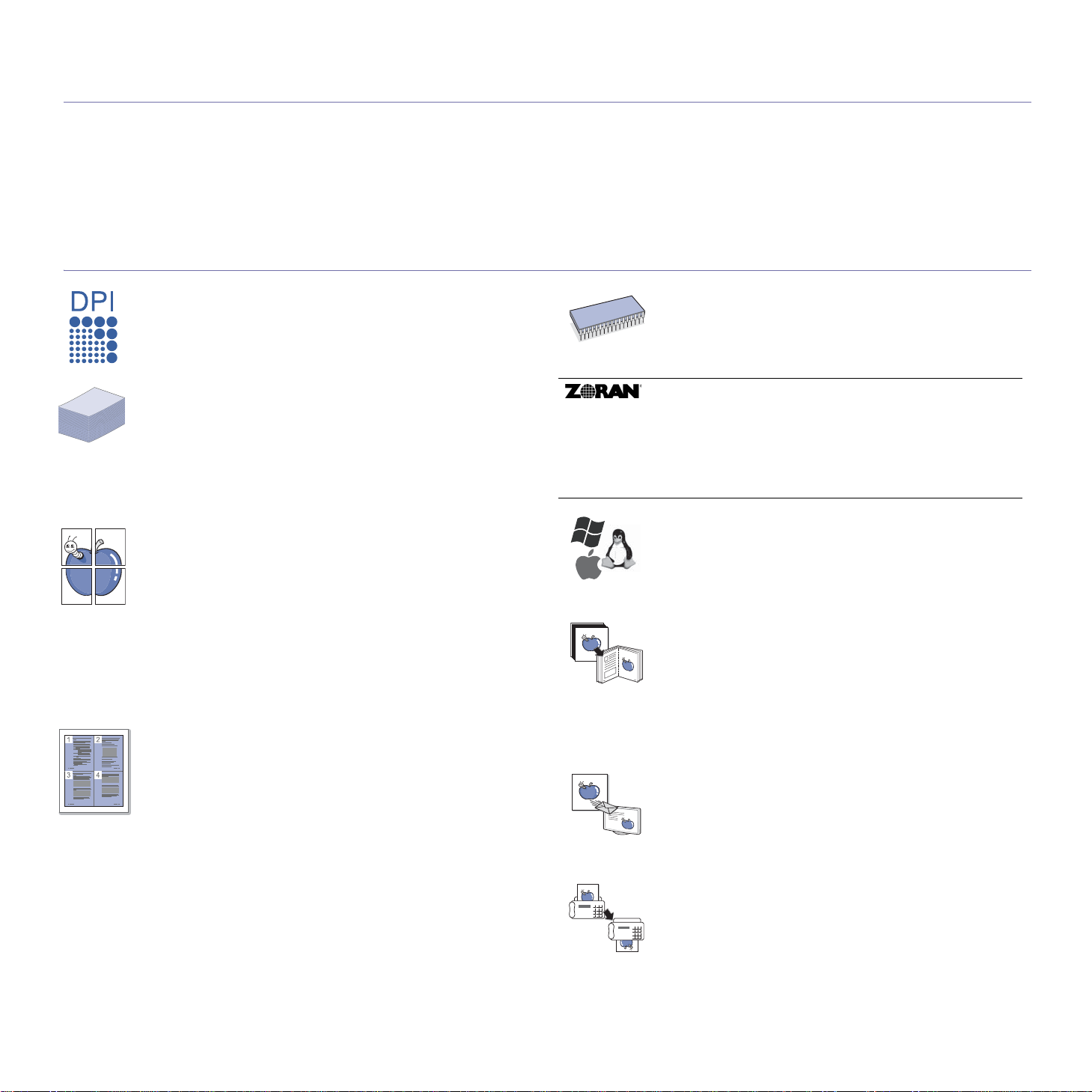
Λειτουργίες του νέου σας προϊόντος λέιζερ
Το µηχάνηµά σας διαθέτει µια σειρά από ειδικές λειτουργίες, οι οποίες βελτιώνουν την ποιότητα των εγγράφων που
εκτυπώνετε.
Με αυτό το µηχάνηµα µπορείτε να επιτύχετε τα εξής:
Ειδικές λειτουργίες
Εκτύπωση µε εξαιρετική ποιότητα και ταχύτητα
• Μπορείτε να εκτυπώσετε µε πραγµατική ανάλυση έως και
1.200 dpi.
• Το µηχάνηµά σας εκτυπώνει 24 σελ./λεπτό σε χαρτί
µεγέθους A4 και 25 σελ./λεπτό σε χαρτί µεγέθους letter.
Χειρισµός πολλών διαφορετικών τύπων υλικού
εκτύπωσης
• Ο µη αυτόµατος δίσκος υποστηρίζει επιστολόχαρτα,
φακέλους, ετικέτες, διαφάνειες, µέσα
µεγέθους, καρτ ποστάλ και βαρύ χαρτί. Ο µη αυτόµατος
δίσκος χωράει 1 φύλλο χαρτιού.
• Ο δίσκος 1 για 250 φύλλα και ο προαιρετικός δίσκος
υποστηρίζουν απλό χαρτί διαφόρων µεγεθών.
∆ηµιουργία επαγγελµατικών εγγράφων
• Εκτυπώστε υδατογραφήµατα. Μπορείτε να προσαρµόσετε
τα έγγραφά σας µε λέξεις όπως “Εµπιστευτικό”. ∆είτε
Ενότητα λογισµικού.
• Εκτυπώστε αφίσες. Το κείµενο και οι εικόνες κάθε σελίδας
του εγγράφου µεγεθύνονται και εκτυπώνονται κατά µήκος
του φύλλου χαρτιού και µπορούν στη συνέχεια να
συρραφούν, για να δηµιουργήσουν µια αφίσα. ∆είτε την
Ενότητα λογισµικού.
• Μπορείτε να χρησιµοποιείτε προτυπωµένες φόρµες
επιστολόχαρτα σε απλό χαρτί. ∆είτε την Ενότητα
λογισµικού.
Εξοικονόµηση χρόνου και χρήµατος
• Για να εξοικονοµήσετε χαρτί, µπορείτε να εκτυπώσετε
πολλές σελίδες σε ένα φύλλο χαρτιού.
• Αυτό το µηχάνηµα εξοικονοµεί αυτόµατα ηλεκτρική
ενέργεια, µειώνοντας σηµαντικά την κατανάλωση
ρεύµατος, όταν δεν χρησιµ
• Για να εξοικονοµήσετε χαρτί, µπορείτε να εκτυπώσετε και
στις δύο πλευρές του χαρτιού (εκτύπωση διπλής όψης).
∆είτε την Ενότητα λογισµικού.
οποιείται.
εξειδικευµένου
την
και
Επέκταση της χωρητικότητας του µηχανήµατός σας
• Το µηχάνηµά σας διαθέτει µια επιπλέον υποδοχή µνήµης
για να επεκτείνετε τη µνήµη σας. (Σελίδα 80.)
• Εξοµοίωση Zoran IPS* συµβατή µε PostScript 3 (PS)
καθιστά δυνατή την εκτύπωση PS.
.
* Εξοµοίωση Zoran IPS συµβατή µε PostScript 3
© Copyright 1995-2005, Zoran Corporation. Με την επιφύλαξη
παντός δικαιώµατος. Zoran, ο λογότυπος Zoran, IPS/PS3 και
OneImage είναι εµπορικά σήµατα της Zoran Corporation.
*136 γραµµατοσειρές PS3
Περιέχει τα UFST και MicroType από την Monotype Imaging Inc.
Εκτύπωση σε διάφορα περιβάλλοντα
• Μπορείτε να εκτυπώσετε µε Windows 2000 και
Windows XP/2003/Vista, καθώς και µε συστήµατα Linux
και Macintosh.
• Το µηχάνηµά σας διαθέτει µια διασύνδεση USB και µια
διασύνδεση δικτύου.
Αντιγραφή των πρωτοτύπων σε διάφορες µορφές
• Το µηχάνηµά σας µπορεί να εκτυπώσει πολλαπλά
αντίγραφα εικόνας από το πρωτότυπο έγγραφο σε µία
µόνο
σελίδα.
• Υπάρχουν ειδικές λειτουργίες για τη διαγραφή φόντου
καταλόγου και εφηµερίδας.
• Ταυτόχρονα µπορείτε να ρυθµίσετε και να βελτιώσετε την
ποιότητα εκτύπωσης και το µέγεθος της εικόνας.
Σάρωση των πρωτοτύπων εγγράφων και άµεση
αποστολή τους
• Έγχρωµη σάρωση και χρήση των µορφών συµπίεσης
JPEG, TIFF και PDF.
• Γρήγορη σάρωση
προορισµούς µε τη χρήση σάρωσης µέσω δικτύου.
Ορίστε µια συγκεκριµένη ώρα για τη µετάδοση του φαξ
• Μπορείτε να καθορίσετε µια συγκεκριµένη ώρα για τη
µετάδοση του φαξ και επίσης να στείλετε το φαξ σε
διάφορους αποθηκευµένους προορισµούς.
• Μετά τη µ
αναφορές φαξ σύµφωνα µε την εκάστοτε ρύθµιση.
ετάδοση, το µηχάνηµα µπορεί να εκτυπώσει τις
και αποστολή αρχείων σε πολλαπλούς
2_Λειτουργίες του νέου σας προϊόντος λέιζερ
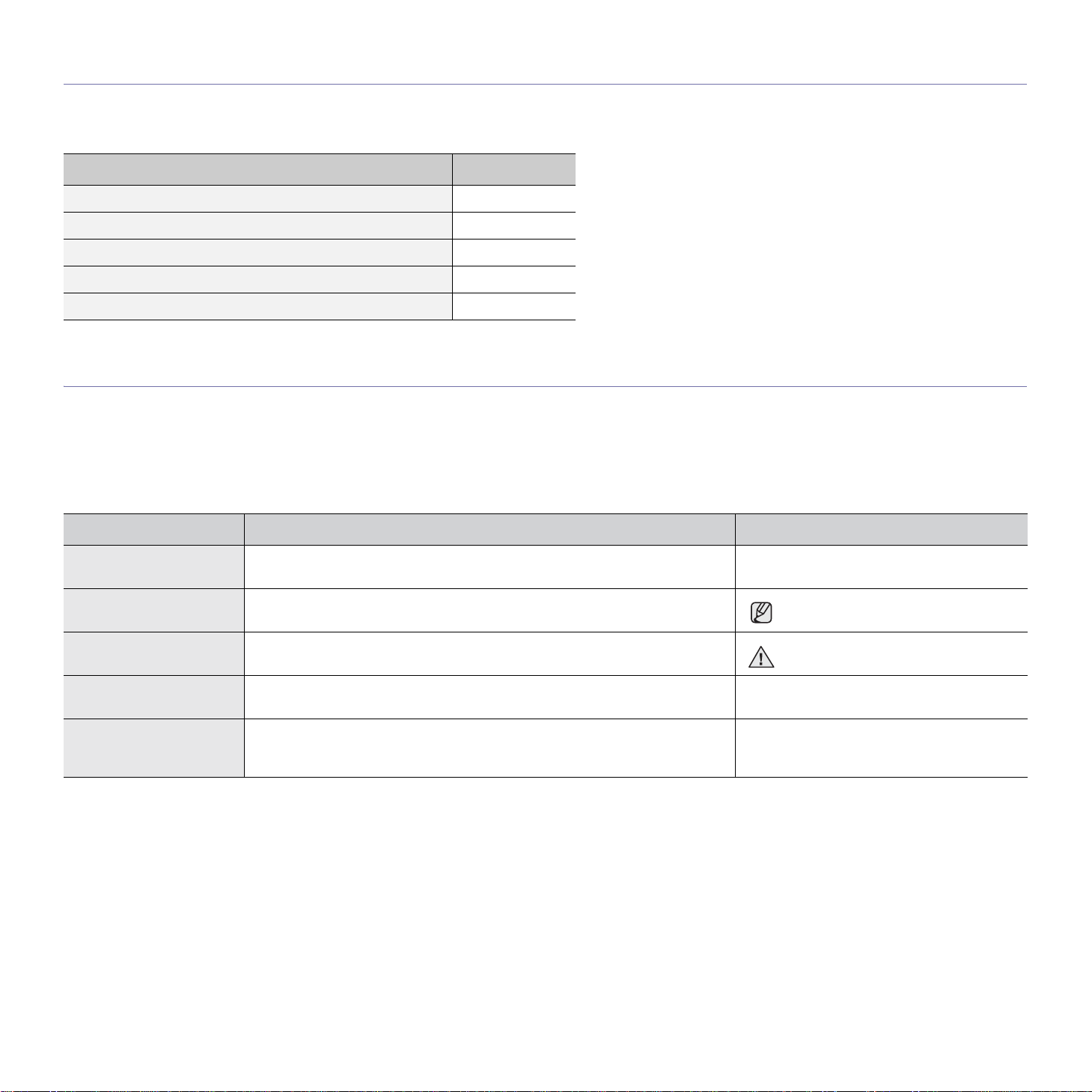
Λειτουργίες κατά µοντέλα
Το µηχάνηµα έχει σχεδιαστεί για να υποστηρίζει όλο το φάσµα των αναγκών σας σε έγγραφα - από την εκτύπωση και την αντιγραφή έως τις πιο εξελιγµένες λύσεις
δικτύωσης για την επιχείρησή σας.
Οι βασικές λειτουργίες του µηχανήµατος περιλαµβάνουν:
ΛΕΙΤΟΥΡΓΙΕΣ SCX-4825FN
USB 2.0
Αυτόµατος τροφοδότης εγγράφων
∆ιασύνδεση δικτύου Enthernet 10/100 Base TX ενσύρµατη LAN
Εκτύπωση διπλής όψης (και στις 2 πλευρές)
Αποστολή ΦΑΞ
( : Περιλαµβάνεται, O: Προαιρετικά, Κενό: Μη διαθέσιµο)
Πληροφορίες για τον οδηγό χρήσης
Αυτός ο οδηγός χρήσης παρέχει πληροφορίες για να κατανοήσετε το µηχάνηµα, καθώς και αναλυτικές εξηγήσεις για κάθε βήµα κατά την πραγµατική χρήση.
Τόσο οι αρχάριοι όσο και οι επαγγελµατίες χρήστες µπορούν να ανατρέξουν σε αυτό τον οδηγό για πληροφορίες σχετικά µε την εγκατάσταση και τη χρήση του
µ
ηχανήµατος.
Κάποιοι όροι στον οδηγό χρησιµοποιούνται ως συνώνυµα, όπως παρακάτω:
• Το έγγραφο είναι συνώνυµο του πρωτοτύπου.
• Το χαρτί είναι συνώνυµο µε τα µέσα ή µε τα µέσα εκτύπωσης.
Ο ακόλουθος πίνακας παραθέτει τις συµβάσεις που χρησιµοποιούνται σε αυτόν τον οδηγό:
ΣΥΜΒΑΣΗ ΠΕΡΙΓΡΑΦΗ ΠΑΡΑ∆ΕΙΓΜΑ
Έντονη γραφή Χρησιµοποιείται για κείµενα στην οθόνη ή για τρέχουσες εκτυπώσεις στο
µηχάνηµα.
Σηµείωση Χρησιµοποιείται για την παροχή πρόσθετων πληροφοριών ή λεπτοµερών
προδιαγραφών των λειτουργιών ή των χαρακτηριστικών του µηχανήµατος.
Start
Η µορφή της ηµεροµηνίας ενδέχεται να
διαφέρει από χώρα σε χώρα.
Προσοχή Χρησιµοποιείται για να παρέχει στους χρήστες πληροφορίες σχετικά µε την
Υποσηµείωση Χρησιµοποιείται για την παροχή αναλυτικότερων πληροφοριών για
(∆είτε σελίδα 1 για
περισσότερες
πληροφορίες)
προστασία του µηχανήµατος από πιθανή µηχανολογική βλάβη ή δυσλειτουργία.
συγκεκριµένες λέξεις ή για µια φράση.
Χρησιµοποιείται για να οδηγήσει τους χρήστες στη σελίδα αναφοράς για
πρόσθετες αναλυτικές πληροφορίες.
Μην αγγίζετε το πράσινο κάτω µέρος
της κασέτας τόνερ.
α. σελίδες ανά λεπτό
(∆είτε σελίδα 1 για περισσότερες
πληροφορίες)
Λειτουργίες του νέου σας προϊόντος λέιζερ_3

Εύρεση περισσότερων πληροφοριών
Μπορείτε να βρείτε πληροφορίες για τη ρύθµιση και χρήση του µηχανήµατός σας από τις ακόλουθες πηγές, σε έντυπη µορφή ή στην οθόνη.
Οδηγός γρήγορης
εγκατάστασης
Ηλεκτρονικός
οδηγός χρήσης
Βοήθεια του
προγράµµατος
οδήγησης εκτυπωτή
Τοποθ εσία Web της
Samsung
Παρέχει πληροφορίες για τη ρύθµιση του µηχανήµατός σας. Για το λόγο αυτό, πρέπει να ακολουθείτε τις οδηγίες που παρέχονται στον
οδηγό για
Σας παρέχει λεπτοµερείς οδηγίες για την αξιοποίηση όλων των λειτουργιών του µηχανήµατός σας, καθώς και πληροφορίες για τη
συντήρηση του µηχανήµατος, την αντιµετώπιση προβληµάτων και την τοποθέτηση εξαρτηµάτων.
Αυτός ο οδηγός χρήσης περιλαµβάνει επίσης την
εγγράφων µε το µηχάνηµα σε διάφορα λειτουργικά συστήµατα και τη χρήση των παρεχόµενων βοηθητικών προγραµµάτων λογισµικού.
Παρέχει πληροφορίες βοήθειας για τις ιδιότητες του προγράµµατος οδήγησης εκτυπωτή, καθώς
ιδιοτήτων για εκτύπωση. Για πρόσβαση στην οθόνη βοήθειας του προγράµµατος οδήγησης εκτυπωτή, κάντε κλικ στην επιλογή
Βοήθεια από το παράθυρο διαλόγου των ιδιοτήτων εκτυπωτή.
Αν έχετε πρόσβαση στο Internet, µπορείτε να αναζητήσετε βοήθεια, υποστήριξη, προγράµµατα οδήγησης εκτυπωτή, εγχειρίδια και
άλλες
να προετοιµάσετε το µηχάνηµα.
Ενότητα λογισµικού που σας παρέχει πληροφορίες σχετικά µε τον τρόπο εκτύπωσης
και οδηγίες για τη ρύθµιση των
πληροφορίες από την τοποθεσία Web της Samsung, www.samsung.com/printer
4_Λειτουργίες του νέου σας προϊόντος λέιζερ
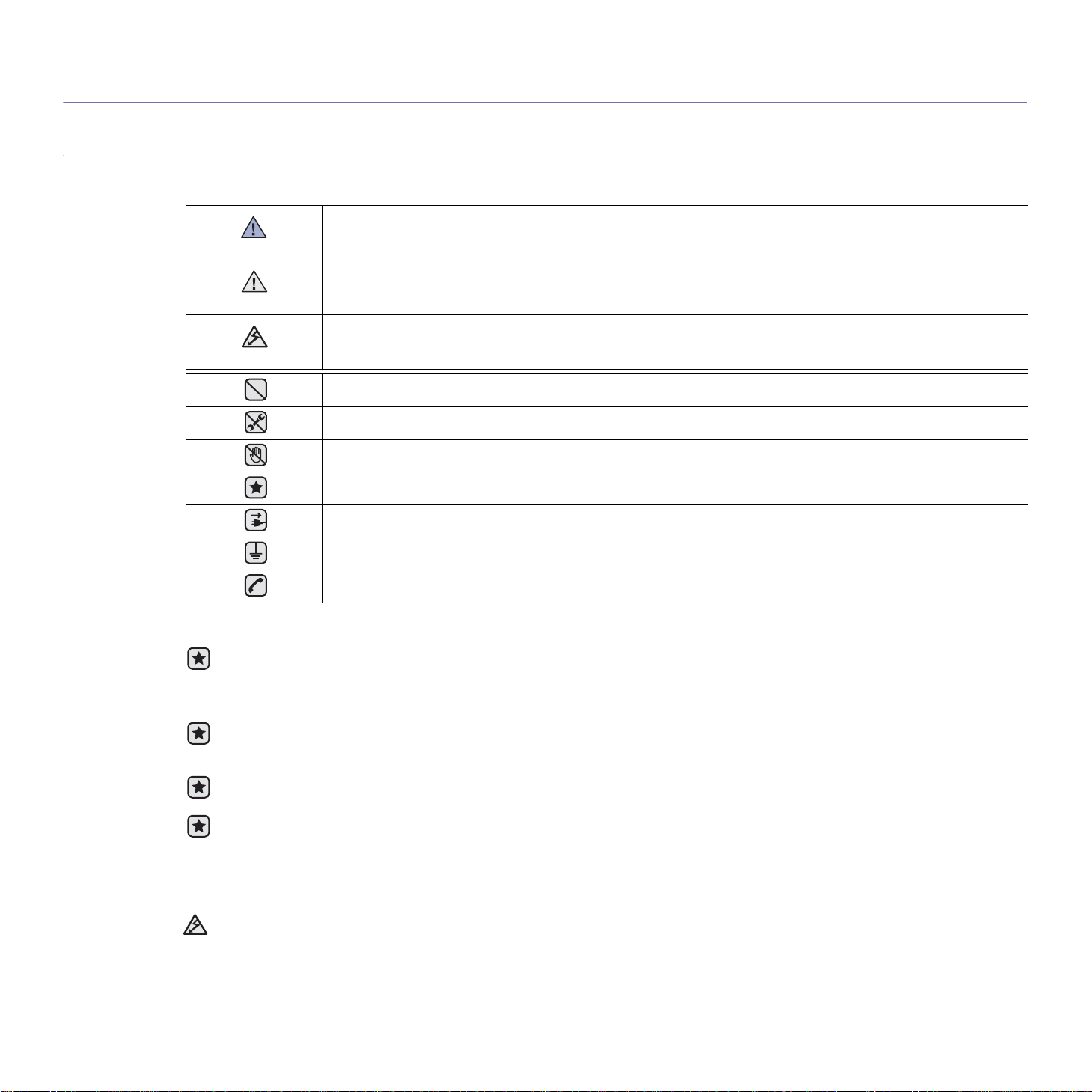
Πληροφορίες ασφαλείας
Σηµαντικές προφυλάξεις και σύµβολα για την ασφάλεια
Τι σηµαίνουν τα εικονίδια και τα σύµβολα στο παρόν εγχειρίδιο χρήστη:
Κίνδυνοι ή επισφαλείς πρακτικές που ενδέχεται να οδηγήσουν σε σοβαρό προσωπικό τραυµατισµ
ΠΡΟΕΙ∆ΟΠΟΙΗΣΗ
Κίνδυνοι ή επισφαλείς πρακτικές που ενδέχεται να οδηγήσουν σε ελαφρύ προσωπικό τραυµατισµό ή θάνατο.
ΠΡΟΣΟΧΗ
Για να µειώσετε τον κίνδυνο πρόκλησης πυρκαγιάς, έκρηξης, ηλεκτροπληξίας ή τραυµατισµού κατά τη χρήση του
ΠΡΟΣΟΧΗ
Αυτά το προειδοποιητικά σήµατα έχουν ως στόχο να αποτρέψουν τον τραυµατισµό το δικό σας ή άλλων ατόµων. Ακολουθήστε τα
πιστά. Αφού διαβάσετε αυτήν την ενότητα, φυλάξτε τη σε ασφαλές µέρος για µελλοντική αναφορά.
µηχανήµατος, ακολουθήστε τις παρακάτω βασικές προφυλάξεις.
ΜΗΝ επιχειρήσετε.
ΜΗΝ αποσυναρµολογείτε.
αγγίζετε.
ΜΗΝ
Ακολουθήστε πιστά τις οδηγίες.
Αποσυνδέστε το καλώδιο ρεύµατος από την πρίζα.
Βεβαιωθείτε ότι το µηχάνηµα είναι γειωµένο, ώστε να αποφύγετε τον κίνδυνο ηλεκτροπληξίας.
Καλέστε το κέντρο σέρβις για βοήθεια.
ό ή θάνατο.
1. ∆ιαβάστε και κατανοήστε όλες τις οδηγίες.
2. Χρησιµοποιείτε την κοινή λογική κατά τη λειτουργία ηλεκτρικών συσκευών.
3. Ακολουθείτε όλες τις προειδοποιήσεις και τις οδηγίες που επισηµαίνονται πάνω στο µηχάνηµα και στα συνοδευτικά εγχειρίδια του
µηχανήµατος.
4. Αν µια οδηγία λειτουργίας έρχεται σε διένεξη µε τις πληροφορίες για
ασφάλεια. Ίσως δεν έχετε κατανοήσει την οδηγία λειτουργίας. Αν δεν µπορέσετε να επιλύσετε τη διένεξη, επικοινωνήστε µε τον
αντιπρόσωπο πωλήσεων ήτον τεχνικό αντιπρόσωπο για βοήθεια.
5. Αποσυνδέετε το µηχάνηµα από την παροχή εναλλασσόµενου ρεύµατος στον τοίχο και/ή την υποδοχή τηλεφώνου πριν το
καθαρίσετε. Μην χρησιµοποιείτε υγρά καθαριστικά ή σπρέι καθαρισµού. Χρησιµοποιείτε µόνο ένα νωπό πανί για τον καθαρισµό του.
6. Μην τοποθετείτε το µηχάνηµα σε ασταθή, τροχήλατη ή µη, βάση ή σε ασταθές τραπέζι. Μπορεί να πέσει και να προκληθούν
σοβαρές ζηµιές.
7. Το
µηχάνηµα δεν πρέπει να τοποθετείται επάνω ή κοντά σε θερµαντικό σώµα, καλοριφέρ, κλιµατιστικό ή αγωγό εξαερισµού.
8. Μην ακουµπάτε τίποτα πάνω στο καλώδιο τροφοδοσίας. Μην τοποθετείτε το µηχάνηµα σε σηµείο όπου τα καλώδια θα φθείρονται
από άτοµα που θα τα πατάνε.
9. Μην
10.Μην αφήνετε κατοικίδια να µασούν τα καλώδια τροφοδοσίας, τηλεφώνου ή διασύνδεσης υπολογιστή.
11.Μην σπρώχνετε ποτέ αντικείµενα κανενός είδους στο µηχάνηµα µέσα από ανοίγµατα της θήκης ή της κα
υπερφορτώνετε τους ρευµατοδότες και τα καλώδια προέκτασης. Αυτό ενδέχεται να µειώσει την απόδοση και να επιφέρει
κίνδυνο πυρκαγιάς ή ηλεκτροπληξίας.
ακουµπήσουν σηµεία επικίνδυνης τάσης και να προκαλέσουν κίνδυνο πυρκαγιάς ή ηλεκτροπληξίας. Μην ρίχνετε ποτέ κανενός
είδους υγρά πάνω ή µέσα στο µηχάνηµα.
την ασφάλεια, να δίνετε προσοχή στις πληροφορίες για την
µπίνας. Μπορεί να
Πληροφορίες ασφαλείας_5
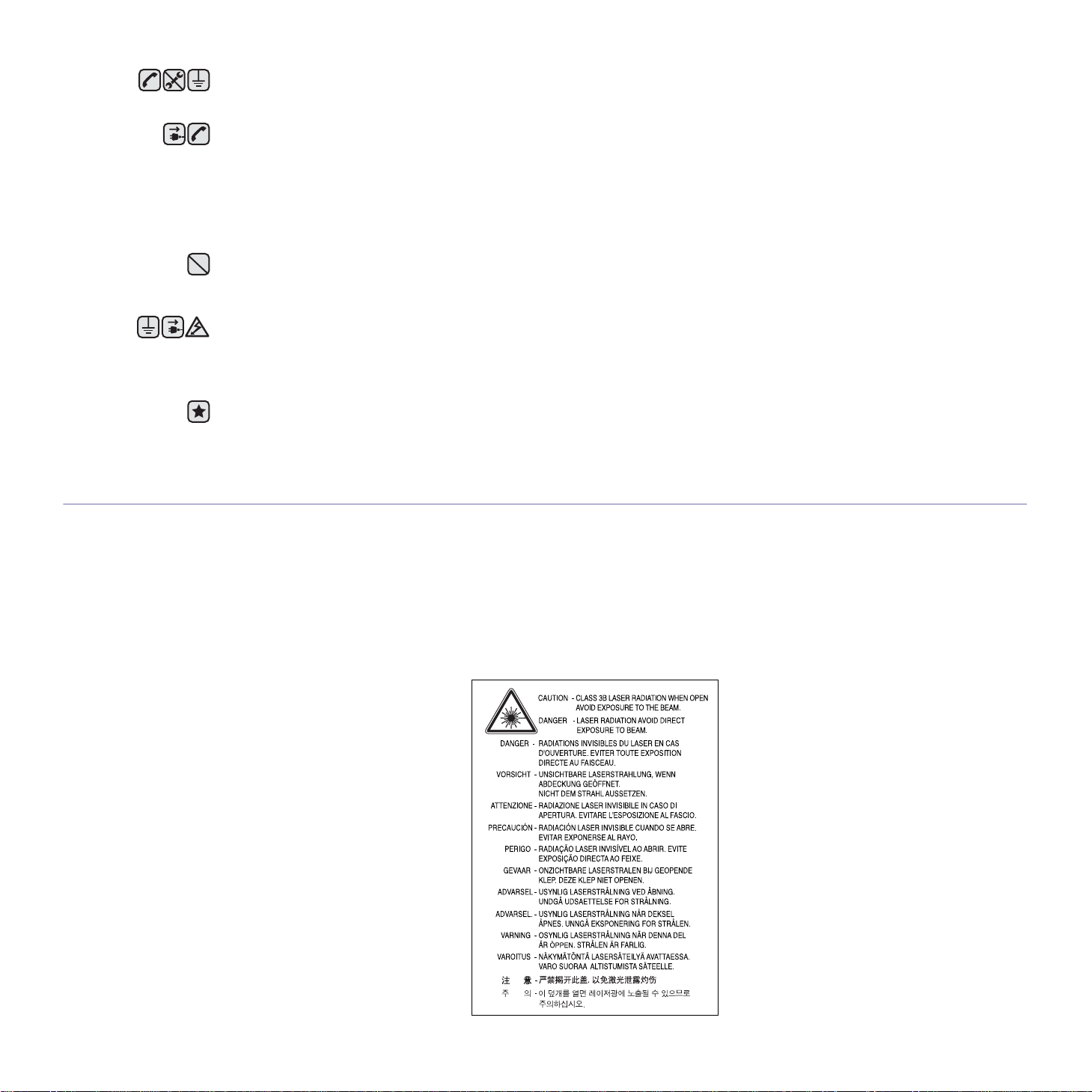
12.Για να µειώσετε τον κίνδυνο ηλεκτροπληξίας, µην αποσυναρµολογείτε το µηχάνηµα. Αν απαιτείται επισκευή, προσκοµίστε το
έναν ειδικευµένο τεχνικό επισκευών. Το άνοιγµα ή η αφαίρεση καλυµµάτων µπορεί να σας εκθέσει σε επικίνδυνες τάσεις ή άλλους
κινδύνους. Η εσφαλµένη επανασυναρµολόγηση µπορεί να προκαλέσει ηλεκτροπληξία κατά την επακόλουθη χρήση της µονάδας.
13.Αποσυνδέστε το µηχάνηµα από την υποδοχή του τηλεφώνου, του υπολογιστή και το ρευµατοδότη εναλλασσόµενου ρεύµατος και
αναθέστε την επισκευή σε εξειδικευµένο προσωπικό στις ακόλουθες περιπτώσεις:
• Αν οποιοδήποτε σηµείο του καλωδίου τροφοδοσίας, της πρίζας ή του καλωδίου σύνδεσης έχει καταστραφεί ή φθαρεί.
• Αν έχει χυθεί υγρό µέσα στο µηχάνηµα.
• Αν το µηχάνηµα έχει
• Αν το µηχάνηµα δεν λειτουργεί σωστά, παρόλο που ακολουθείτε τις οδηγίες.
• Αν το µηχάνηµα έχει πέσει η καµπίνα φαίνεται κατεστραµµένη.
• Αν το µηχάνηµα παρουσιάσει ξαφνική και χαρακτηριστική αλλαγή στην απόδοση.
14.Ρυθµίστε µόνο τα στοιχεία ελέγχου που αναφέρονται στις
ίσως προκαλέσει ζηµιά και µπορεί να χρειαστεί πολλή δουλειά από εξειδικευµένο τεχνικό επισκευών για να επανέλθει το µηχάνηµα
σε κανονική λειτουργία.
15.Αποφύγετε τη χρήση της συσκευής στη διάρκεια καταιγίδας. Υπάρχει κίνδυνος ηλεκτροπληξίας από κεραυνό. Αν είναι δυνατό,
αποσυνδέστε το καλώδιο
16.Για ασφαλή λειτουργία, χρησιµοποιήστε το καλώδιο τροφοδοσίας που διατίθεται µε το µηχάνηµα. Αν χρησιµοποιείτε καλώδιο
µήκους µεγαλύτερο από 2µέτρα για µηχάνηµα των 110 V, πρέπει να είναι 16 AWG
17.Χρησιµοποιείτε καλώδιο τηλεφωνικής γραµµής No.26 AWG ή µεγαλύτερο.
18.ΦΥΛΑΞΤΕ ΑΥΤΕΣ ΤΙΣ Ο∆ΗΓΙΕΣ.
a.AWG: American Wire Gauge
∆ήλωση ασφάλειας λέιζερ
εκτεθεί σε βροχή ή νερό.
οδηγίες λειτουργίας. Η ακατάλληλη ρύθµιση άλλων στοιχείων ελέγχου
τροφοδοσίας και το καλώδιο τηλεφώνου όσο διαρκεί η καταιγίδα.
a
ή περισσότερο.
σε
Ο εκτυπωτής έχει πιστοποιηθεί στις Η.Π.Α. ότι συµµορφώνεται στις απαιτήσεις DHHS 21 CFR, κεφάλαιο 1 υποκεφάλαιο J για προϊόντα λέιζερ
κλάσης I(1), ενώ σε άλλες περιοχές έχει πιστοποιηθεί ως προϊόν λέιζερ κλάσης 1 που συµµορφώνεται µε τις απαιτήσεις IEC 825.
Τα προϊόντα λέιζερ κλάσης 1 δεν θεωρούνται επικίνδυνα. Το σύστηµα λέιζερ και ο εκτυπωτής έχουν σχεδιαστεί
έκθεση του ανθρώπου σε ακτινοβολία λέιζερ πάνω από το επίπεδο κλάσης 1 στη διάρκεια της κανονικής λειτουργίας, συντήρησης
ήσεπερίπτωση που συνιστάται επισκευή.
έτσι ώστε να µην υπάρχει
ΠΡΟΕΙ∆ΟΠΟΙΗΣΗ
Ποτέ µην λειτουργείτε ή επισκευάζετε τον εκτυπωτή έχοντας αφαιρέσει το προστατευτικό κάλυµµα από το τµήµα λέιζερ/σαρωτή.
Η ανακλώµενη ακτίνα, αν και αόρατη, µπορεί να βλάψει τα µάτια σας.
6_Πληροφορίες ασφαλείας
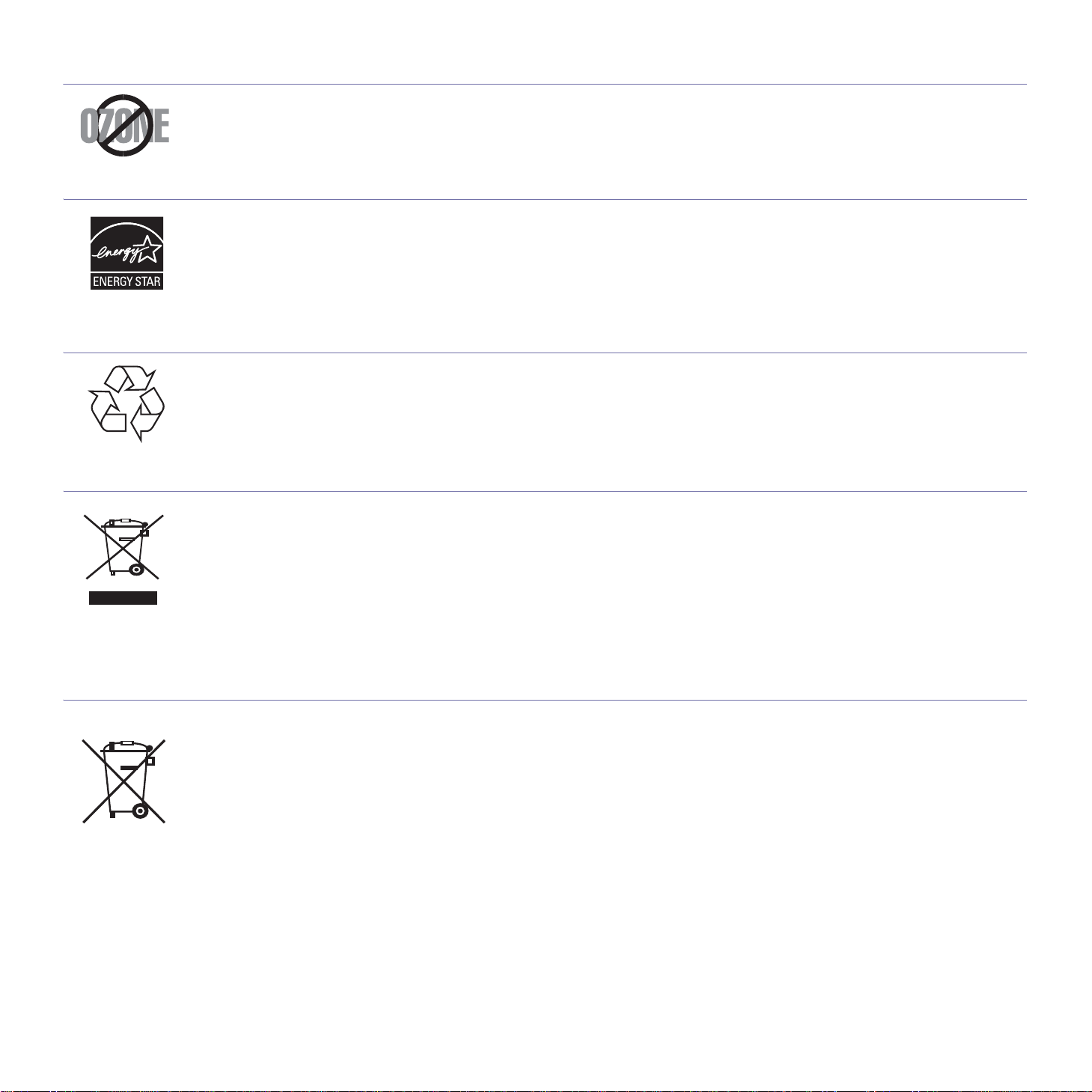
Πληροφορίες για την ασφάλεια σχετικά µετοόζον
Στη διάρκεια της κανονικής λειτουργίας, το παρόν µηχάνηµα παράγει όζον. Το όζον που παράγεται δεν είναι επικίνδυνο για τον χειριστή.
Πάντως, σας συµβουλεύουµε να χρησιµοποιείτε το µηχάνηµα σε χώρο που αερίζεται καλά.
Αν χρειάζεστε επιπλέον πληροφορίες σχετικά µε το όζον, παρακαλούµε απευθυνθείτε στον πλησιέστερο αντιπρόσωπο της
Samsung.
Εξοικονόµηση ενέργειας
Το παρόν µηχάνηµα περιέχει προηγµένη τεχνολογία εξοικονόµησης ενέργειας που µειώνει την κατανάλωση ρεύµατος όταν το µηχάνηµα δεν
χρησιµοποιείται ενεργά.
Όταν το µηχάνηµα δεν λαµβάνει δεδοµένα για αρκετό διάστηµα, η κατανάλωση ρεύµατος µειώνεται αυτόµατα.
Το ENERGY STAR και το σήµα ENERGY STAR είναι σήµατα κατατεθέντα στις Ηνωµένες Πολιτείες.
Για περισσότερες πληροφορίες σχετικά µε το πρόγραµµα ENERGY STAR, δείτε τη διεύθυνση http://www.energystar.gov.
Ανακύκλωση
Παρακαλούµε ανακυκλώστε ή απορρίψτε το υλικό συσκευασίας του προϊόντος µε οικολογικά υπεύθυνο τρόπο.
Σωστή ∆ιάθεση αυτού του Προϊόντος (Απορρίµµατα Ηλεκτρικού & Ηλεκτρονικού Εξοπλισµού)
Τα σήµατα που εµφανίζονται επάνω στο προϊόν ή στα εγχειρίδια που το συνοδεύουν, υποδεικνύουν ότι δεν θα πρέπει να ρίπτεται µαζί µε τα
υπόλοιπα οικιακά απορρίµµατα µετά το τέλος του κύκλου ζωής του. Προκειµένου να αποφευχθούν ενδεχόµενες βλαβερές συνέπειες στο
περιβάλλον ή την υγεία εξαιτίας της
απορριµµάτων και να το ανακυκλώσετε, ώστε να βοηθήσετε στην βιώσιµη επαναχρησιµοποίηση των υλικών πόρων.
Οι οικιακοί χρήστες θα πρέπει να έλθουν σε επικοινωνία είτε µε τον πωλητή απ' όπου αγόρασαν αυτό το προϊόν, είτε
υπηρεσίες, προκειµένου να πληροφορηθούν τις λεπτοµέρειες σχετικά µε τον τόπο και τον τρόπο µε τον οποίο µπορούν να δώσουν αυτό το
προϊόν για ασφαλή προς το περιβάλλον ανακύκλωση.
Οι επιχειρήσεις-χρήστες θα πρέπει να έλθουν σε επαφή µε τον προµηθευτή τους και να ελέγξουν τους
συµβολαίου πώλησης. Το προϊόν αυτό δεν θα πρέπει να αναµιγνύεται µε άλλα συνηθισµένα απορρίµµατα προς διάθεση.
ανεξέλεγκτης διάθεσης απορριµµάτων, σας παρακαλούµε να το διαχωρίσετε από άλλους τύπους
Σωστή απόρριψη των µπαταριών αυτού του προϊόντος
(Ισχύει στην Ευρωπαϊκή Ένωση και άλλες ευρωπαϊκές χώρες µε συστήµατα ξεχωριστής ανακύκλωσης
µπαταριών.)
Αυτή η επισήµανση πάνω στη µπαταρία, το εγχειρίδιο ή τη συσκευασία υποδεικνύει ότι οι µπαταρίες αυτού του προϊόντος δεν πρέπει να
απορρίπτονται µαζί µε άλλα οικιακά απορρίµµατα στο τέλος του κύκλου ζωής τους. Όπου υπάρχουν, τα χηµικά σύµβολα Hg, Cd ή Pb
υποδεικνύουν ότι η µπαταρία περιέχει υδράργυρο, κάδµιο
οι µπαταρίες δεν απορριφθούν σωστά, αυτές οι ουσίες ενδέχεται να προκαλέσουν βλαβερές συνέπειες στην ανθρώπινη υγεία ή το
περιβάλλον.
Παρακαλούµε διαχωρίζετε τις µπαταρίες από άλλους τύπους απορριµµάτων και ανακυκλώνετέ τις µέσω του τοπικού σας, δωρεάν
συστήµατος
ανακύκλωσης µπαταριών, για την προστασία των φυσικών πόρων και την προώθηση της επαναχρησιµοποίησης υλικών.
ή µόλυβδο πάνω από τα επίπεδα αναφοράς της Ευρωπαϊκής Οδηγίας 2006/66. Αν
τις κατά τόπους
όρους και τις προϋποθέσεις του
Πληροφορίες ασφαλείας_7
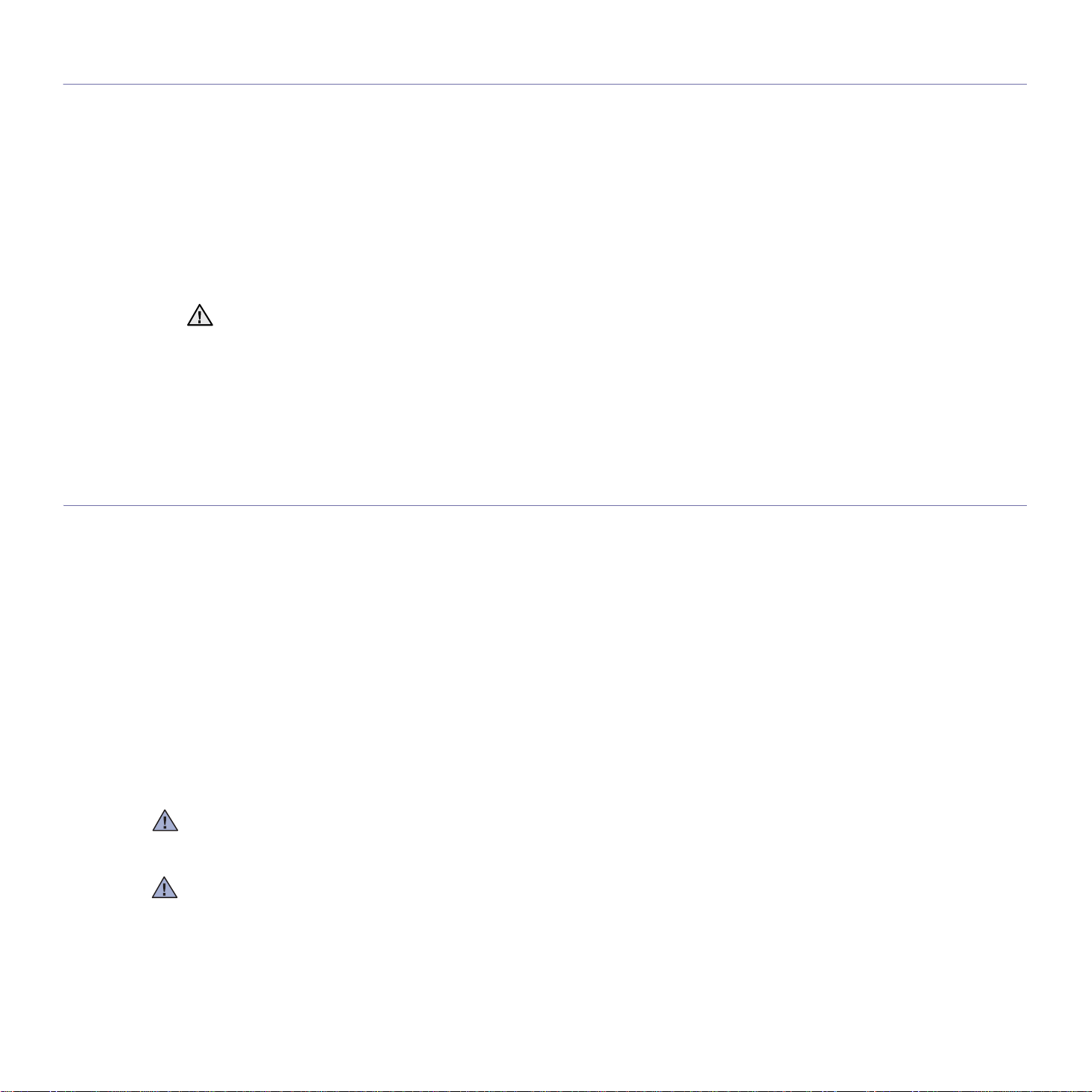
Εκποµπές ραδιοσυχνοτήτων
Πληροφορίες της Οµοσπονδιακής Επιτροπής Επικοινωνιών (FCC) προς τον χρήστη
Ο παρών εξοπλισµός έχει εξεταστεί και βρέθηκε συµβατός µε τα όρια ψηφιακών συσκευών κλάσης B, σύµφωνα µε το µέρος 15 των κανόνων
της FCC. Τα όρια αυτά είναι σχεδιασµένα να παρέχουν λογική προστασία από επιβλαβή παρεµβολή σε οικοδοµή κατοικιών. Οπαρών
εξοπλισµός δηµιουργεί, χρησιµοποιεί και µπορεί
σύµφωνα µε τις οδηγίες, µπορεί να προκαλέσει επιβλαβείς παρεµβολές στις ραδιοεπικοινωνίες. Πάντως, δεν υπάρχει εγγύηση ότι δεν θα
προκύψει παρεµβολή σε µια συγκεκριµένη εγκατάσταση. Αν όντως το µηχάνηµα προκαλέσει επιβλαβή παρεµ
τηλεοπτική λήψη, γεγονός που µπορεί να διαπιστωθεί ενεργοποιώντας και απενεργοποιώντας τον εξοπλισµό, συνιστάται, ο χρήστης να
προσπαθήσει να διορθώσει την παρεµβολή λαµβάνοντας ένα από τα παρακάτω µέτρα:
• Αλλαγή του προσανατολισµού και της θέσης της κεραίας λήψης.
• Αύξηση της απόστασης ανάµεσα στον εξοπλισ
• Σύνδεση του εξοπλισµού σε ρευµατοδότη διαφορετικού κυκλώµατος από αυτό στο οποίο βρίσκεται συνδεδεµένος οδέκτης.
• Συµβουλευτείτε τον αντιπρόσωπο ή έναν έµπειρο τεχνικό ραδιοτηλεόρασης για βοήθεια.
Αλλαγή ή τροποποιήσεις που δεν επιτρέπονται ρητά από τον υπεύθυνο για τη συµβατότητα κατασκευαστή, µπορούν να αναιρέσουν
την εξουσιοδότηση του χρήστη να λειτουργήσει τον εξοπλισµό.
Κανονισµοί του Καναδά για τη ραδιοηλεκτρική παρεµβολή
Η παρούσα ψηφιακή συσκευή δεν υπερβαίνει τα όρια της κλάσης B για την εκποµπή ραδιοφωνικού θορύβου από ψηφιακή συσκευή όπως
ορίζεται στα πρότυπα εξοπλισµού που προκαλεί παρεµβολές µε τίτλο “Digital Apparatus”, ICES-003 του υπουργείου Βιοµηχανίας και
Επιστήµης του Καναδά (Industry and Science Canada).
Cet appareil numerique respecte les limites de bruits radioelectriques applicables aux appareils numeriques de Classe B prescrites dans
la norme sur le materiel brouilleur: « Appareils Numeriques », ICES-003 edictee par l’Industrie et Sciences Canada.
Ηνωµένες Πολιτείες Αµερικής
να εκπέµψει ενέργεια ραδιοσυχνοτήτων και, αν η εγκατάσταση και η χρήση του δεν γίνονται
βολή στη ραδιοφωνική ή
µό και το δέκτη.
Οµοσπονδιακή Επιτροπή Επικοινωνιών (FCC)
Σκόπιµος εκποµπός κατά FCC Mέρος 15
Στο σύστηµα εκτύπωσης που προορίζεται για οικιακή εγκατάσταση µπορεί να συµπεριλαµβάνονται (ενσωµατωµένες) συσκευές χαµηλής
κατανάλωσης ρεύµατος, τύπου Radio LAN (συσκευές ασύρµατης επικοινωνίας ραδιοσυχνοτήτων (RF)), οι οποίες λειτουργούν στη ζώνη των
2,4 GHz/5 GHz. Η παρούσα ενότητα ισχύει µόνο αν υπάρχουν τέτοιου είδους συσκευές. Ανατρέξτε στην ετικέτα του συστήµ
επιβεβαιώσετε την ύπαρξη ασύρµατων συσκευών.
Οι ασύρµατες συσκευές που µπορεί να βρίσκονται στο σύστηµά σας είναι κατάλληλες για χρήση στις Ηνωµένες Πολιτείες της Αµερικής µόνο
αν η σήµανση του συστήµατος περιλαµβάνει αναγνωριστικό κωδικό FCC.
Η FCC έχει θεσπίσει ως γενικό κανόνα ότι
ασύρµατης συσκευής πλησίον του σώµατος (δεν περιλαµβάνονται τα άκρα). Αυτή η συσκευή πρέπει να χρησιµοποιείται σε απόσταση
µεγαλύτερη από 20 εκατοστά από το σώµα όταν λειτουργούν οι ασύρµατες συσκευές. Η έξοδος ισχύος της ασύρµατης συσκευής (ή
συσκευών), που µπορεί να είναι ενσωµατωµένη στον εκτυπωτή, είναι κάτω από τα όρια έκθεσης για RF που ορίζει η FCC.
Αυτός ο ποµπός δεν πρέπει να προσαρτηθεί ή να λειτουργεί σε συνδυασµό µε άλλη κεραία ή ποµπό.
Η λειτουργία αυτής της συσκευής εξαρτάται από τις παρακάτω δύο συνθήκες: (1) Αυτή η συσκευή δεν προκαλεί βλαβερές παρεµβολές, και (2)
αυτή η συσκευή πρέπει να αποδέχεται τις παρεµβολές που λαµβάνει, συµπεριλαµβανοµένων παρεµβολών που µπορούν να προκαλέσουν µη
επιθυµητή λειτουργία της συσκευής.
Οι ασύρµατες συσκευές δεν πρέπει να
τροποποίησης σε ασύρµατη συσκευή µπορούν να ακυρώσουν την εξουσιοδότηση για χρήση της. Επικοινωνήστε µε τον κατασκευαστή για
σέρβις.
πρέπει να τηρείται απόσταση 20 εκατοστών µεταξύ της συσκευής και του σώµατος, για χρήση
επισκευάζονται από το χρήστη. ∆εν πρέπει να τροποποιούνται µε κανένα τρόπο. Οι εργασίες
ατος για να
∆ήλωση FCC για χρήση σε ασύρµατο δίκτυο LAN:
Κατά την τοποθέτηση και λειτουργία αυτού του ποµπού και της κεραίας, µπορεί να σηµειωθεί υπέρβαση του ορίου έκθεσης σε
ραδιοσυχνότητες (1 mW/cm
απόσταση 20 εκατοστών από την κεραία ανά πάσα στιγµή. Αυτή η συσκευή δεν πρέπει να προσαρτηθεί σε άλλο ποµπό και κεραία εκποµπής.
2
) σε κοντινές αποστάσεις από την εγκατεστηµένη κεραία. Συνεπώς, ο χρήστης πρέπει να διατηρεί ελάχιστη
8_Πληροφορίες ασφαλείας
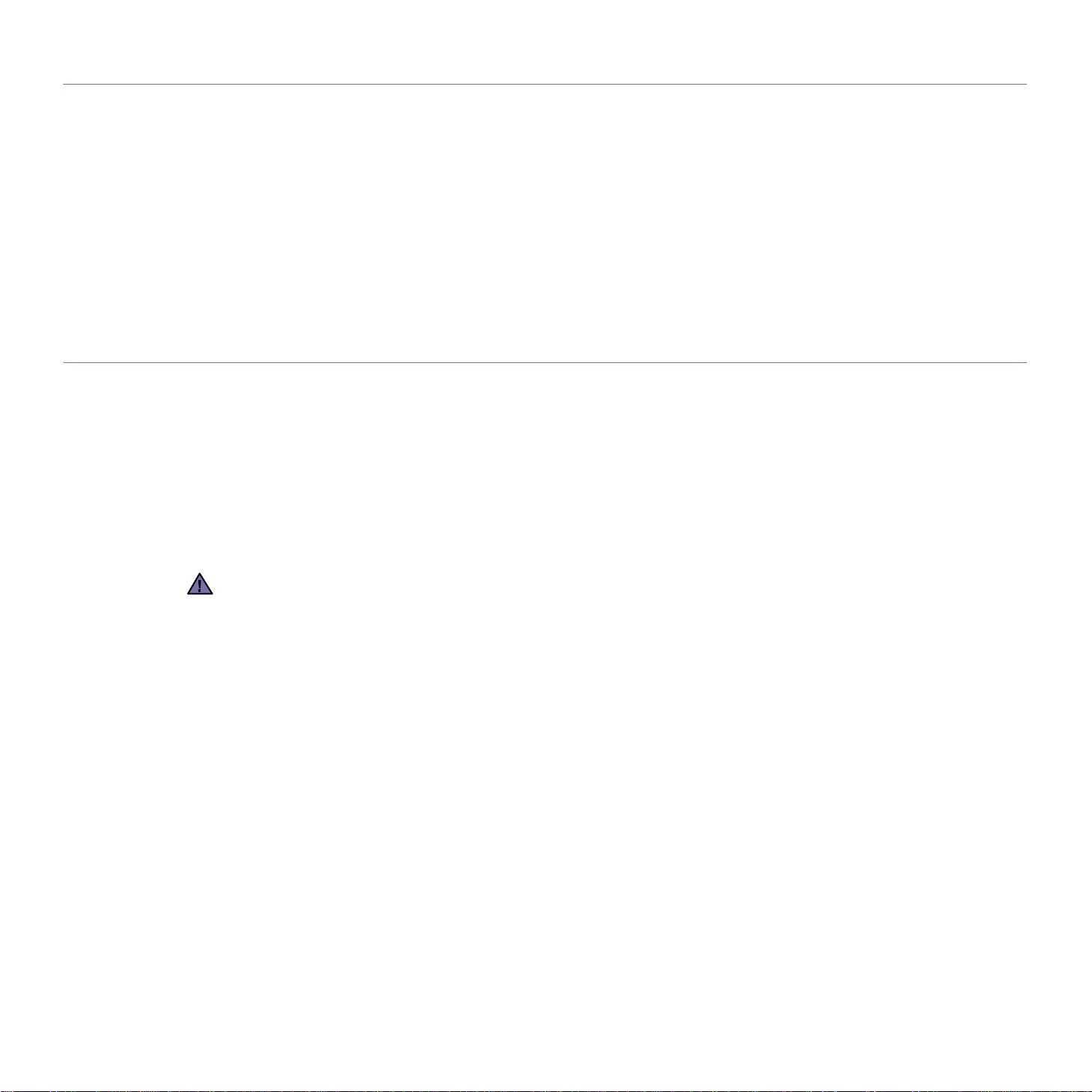
Αναγνωριστική σήµανση φαξ
Ο νόµος περί προστασίας χρηστών τηλεφωνίας (Telephone Consumer Protection Act) του 1991 καθιστά παράνοµη για οποιονδήποτε τη
χρήση ηλεκτρονικού υπολογιστή ή άλλης ηλεκτρονικής συσκευής για αποστολή οποιουδήποτε µηνύµατος µέσω συσκευής φαξ, εκτός αν αυτό
το µήνυµα περιέχει ξεκάθαρα στο περιθώριο του πάνω ή κάτω µέρους κάθε µεταδιδόµενης σελίδας ή στην πρώτη
ακόλουθες πληροφορίες:
(1) την ηµεροµηνία και ώρα µετάδοσης
(2) το αναγνωριστικό της επιχείρησης, της επιχειρηµατικής οντότητας ήτου ατόµου που στέλνει το µήνυµα και
(3) τον αριθµό τηλεφώνου της συσκευής, της επιχείρησης, της επιχειρηµατικής οντότητας ή του ατόµου.
Η εταιρία τηλεφωνίας µπορεί
απαιτείται λογικά τέτοια δράση για τη λειτουργία της επιχείρησής της και δεν είναι ασύµβατη προς τους κανόνες και τους κανονισµούς FCC
Μέρος 68. Αν τέτοιες αλλαγές αναµένεται λογικά να καταστήσουν οποιονδήποτε τερµατικό
επικοινωνίας της εταιρίας τηλεφωνίας ή να απαιτούν τροποποίηση ή αλλαγή του τερµατικού εξοπλισµού ή επηρεάζουν ουσιαστικά µε κάποιον
άλλο τρόπο τη χρήση ή την απόδοσή του, οπελάτης θα λάβει επαρκή γραπτή ενηµέρωση για να έχει τη δυνατότητα να διατηρήσει
υπηρεσία αδιαλείπτως.
Αριθµός REN
Ο αριθµός REN (Ringer Equivalence Number) και ο αριθµός µητρώου FCC για το παρόν µηχάνηµα βρίσκονται στην ετικέτα στο κάτω ή πίσω
µέρος του µηχανήµατος. Σε ορισµένες περιπτώσεις ίσως χρειαστεί να δώσετε αυτούς τους αριθµούς στην εταιρία τηλεφωνίας.
Ο αριθµός REN αποτελεί µέτρηση του ηλεκτρικού φορτίου που τοποθετείται στην τηλεφωνική
προσδιορισµό τυχόν “υπερφόρτωσης” της γραµµής. Η εγκατάσταση διαφόρων ειδών εξοπλισµού στην ίδια τηλεφωνική γραµµή µπορεί να
προκαλέσει προβλήµατα στην πραγµατοποίηση και λήψη τηλεφωνικών κλήσεων, ιδιαίτερα στον κωδωνισµό όταν καλείται η γραµµή σας. Το
άθροισµα
για να διασφαλίσετε τη σωστή παροχή υπηρεσιών από την εταιρία τηλεφωνίας. Σε ορισµένες περιπτώσεις το άθροισµα πέντε ίσως να µην
µπορεί να χρησιµοποιηθεί στη γρα
αποµακρύνετε από την τηλεφωνική σας γραµµή αµέσως, καθώς µπορεί να προκαλέσει βλάβη στο τηλεφωνικό δίκτυο.
Ο εξοπλισµός συµµορφώνεται µε το Τµήµα 68 των κανόνων FCC και τις απαιτήσεις
Τερµατικά Προσαρτήµατα (ACTA). Στο πίσω µέρος του εξοπλισµού βρίσκεται µια ετικέτα όπου αναγράφεται, µεταξύ άλλων πληροφοριών, το
αναγνωριστικό του προϊόντος µε τη µορφή US:AAAEQ##TXXXX. Αν ζητηθεί, αυτός ο αριθµός πρέπει να δοθεί στην τηλεφωνική εταιρεία.
όλων των αριθµών REN του εξοπλισµού που έχετε συνδέσει στην τηλεφωνική σας γραµµή θα πρέπει να είναι µικρότερο από πέντε
Οι κανονισµοί FCC δηλώνουν ότι τυχόν αλλαγές ή τροποποιήσεις που δεν επιτρέπονται ρητά από τον υπεύθυνο για τη συµβατότητα
κατασκευαστή, µπορούν να αναιρέσουν την εξουσιοδότηση του χρήστη να λειτουργήσει τον εξοπλισµό. Σε περίπτωση που ο
τερµατικός εξοπλισµός προκαλέσει βλάβη στο τηλεφωνικό δίκτυο, η εταιρία τηλεφωνίας θα πρέπει
ενδεχόµενη διακοπή της υπηρεσίας. Πάντως, όπου δεν µπορεί πρακτικά να γίνει εκ των προτέρων ενηµέρωση, η εταιρία µπορεί να
διακόψει την υπηρεσία προσωρινά, µε την προϋπόθεση ότι:
α) θα ενηµερωθεί αµέσως ο πελάτης.
β) θα δοθεί στον πελάτη η ευκαιρία
γ) θα ενηµερωθεί ο πελάτης για το δικαίωµα να κάνει καταγγελία στην Οµοσπονδιακή Επιτροπή Επικοινωνιών (Federal
Communication Commission) σύµφωνα µε τις διαδικασίες που ορίζονται στους κανόνες και τους κανονισµούς FCC Υποενότητα E
του Μέρους 68.
σελίδα της µετάδοσης τις
να πραγµατοποιήσει αλλαγές στο σύστηµα επικοινωνίας, τις λειτουργίες του εξοπλισµού ή τις διαδικασίες, όπου
εξοπλισµό του πελάτη µη συµβατό µε το σύστηµα
την
γραµµή και είναι χρήσιµος για τον
µµή σας. Αν οποιοδήποτε µέρος του τηλεφωνικού σας εξοπλισµού δεν λειτουργεί σωστά, θα πρέπει να το
που έχουν υιοθετηθεί από το ∆ιοικητικό Συµβούλιο για
να ενηµερώσει τον πελάτη για
να διορθώσει το πρόβληµα του εξοπλισµού.
Θα πρέπει επίσης να γνωρίζετε ότι:
• Το µηχάνηµα δεν είναι σχεδιασµένο για σύνδεση σε ψηφιακό σύστηµα PBX.
• Αν σκοπεύετε να χρησιµοποιήσετε µόντεµ ηλεκτρονικού υπολογιστή ή φαξ µόντεµ στην ίδια τηλεφωνική γραµµή µε το µηχάνηµα, ίσως
αντιµετωπίσετε προβλήµατα µετάδοσης και λήψης σε όλο τον εξοπλισµό. Συνιστάται να µην συνδέετε
συνηθισµένο τηλέφωνο, στην ίδια τηλεφωνική γραµµή µε το µηχάνηµα.
• Αν στην περιοχή σας παρουσιάζονται συχνά φαινόµενα καταιγίδων ή υπέρτασης ηλεκτρικού ρεύµατος, συνιστούµε να εγκαταστήσετε
προστατευτικά υπέρτασης στις γραµµές ρεύµατος και τηλεφώνου. Μπορείτε να προµηθευτείτε προστατευτικά
αντιπρόσωπο ή από εξειδικευµένα καταστήµατα τηλεφωνίας και ηλεκτρονικών ειδών.
• Όταν προγραµµατίζετε αριθµούς έκτακτης ανάγκης και/ή πραγµατοποιείτε δοκιµαστικές κλήσεις σε αυτούς τους αριθµούς, χρησιµοποιήστε
έναν αριθµό που δεν είναι έκτακτης ανάγκης για να ενηµερώσετε τον διεκπεραιωτή της
θα σας δώσει περαιτέρω οδηγίες για τον τρόπο µε τον οποίο θα πραγµατοποιήσετε τη δοκιµή.
• ∆εν επιτρέπεται η χρήση του µηχανήµατος σε γραµµές νοµισµατοδέκτη ή µεριζόµενες γραµµές.
• Το µηχάνηµα παρέχει µαγνητική διασύνδεση σε
Μπορείτε να συνδέσετε µε ασφάλεια το µηχάνηµα στο τηλεφωνικό δίκτυο µέσω µιας βασικής υποδοχής, USOC RJ-11C.
ακουστικά βαρηκοΐας.
υπηρεσίας για τις προθέσεις σας. Ο διεκπεραιωτής
άλλον εξοπλισµό, εκτός από ένα
υπέρτασης από τον
Πληροφορίες ασφαλείας_9
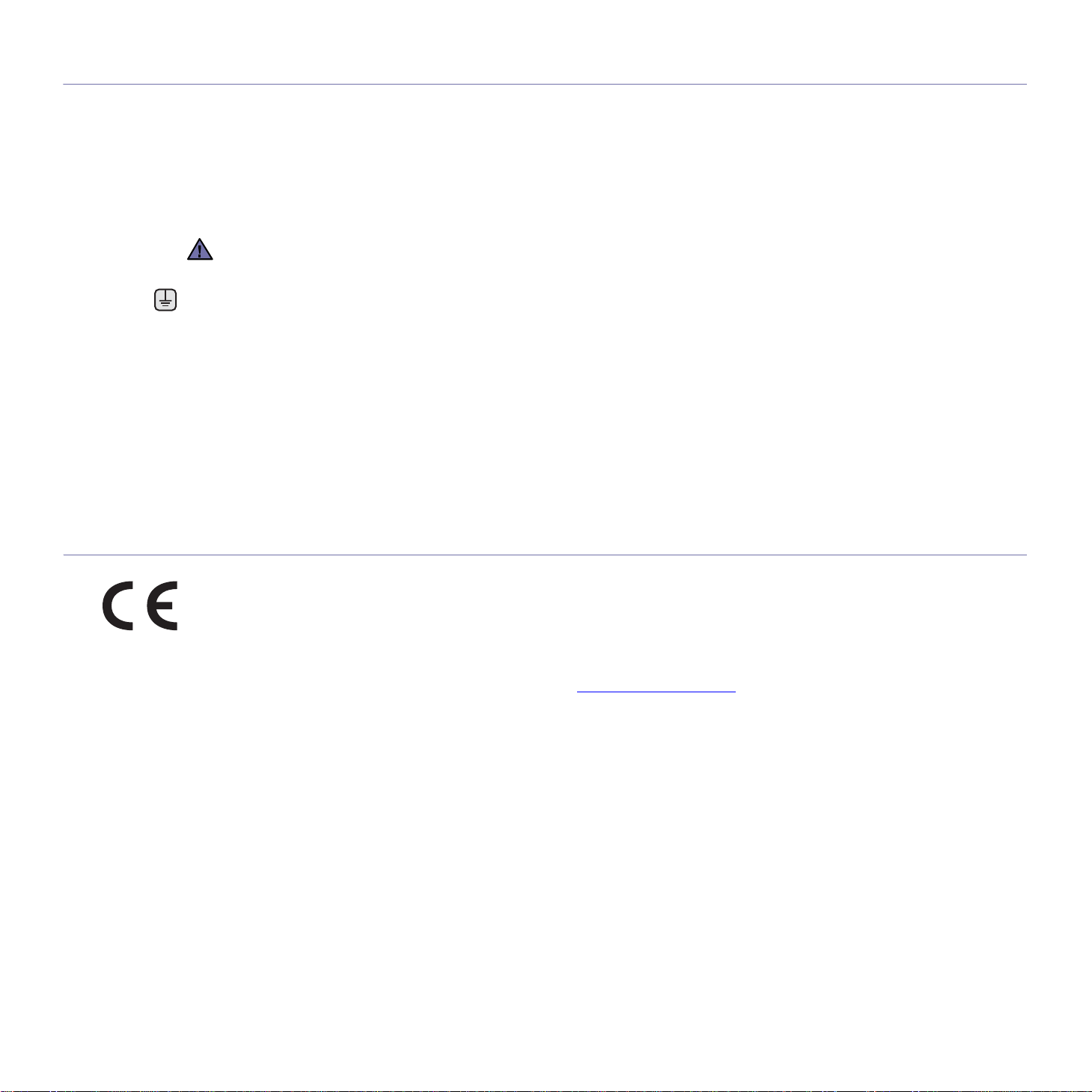
Αντικατάσταση του εφαρµοσµένου φις (µόνο για το Η.Β.)
Σηµαντικό
Το καλώδιο παροχής ρεύµατος για το παρόν µηχάνηµα είναι συνδεδεµένο µε ένα βασικό φις (BS 1363) 13 Α και έχει ασφάλεια 13 Α. Όταν
αλλάζετε ή ελέγχετε την ασφάλεια, θα πρέπει να προσαρµόζετε ξανά τη σωστή ασφάλεια 13 Α. Στη συνέχεια πρέπει να επανατοποθετείτε το
κάλυµµα της ασφάλειας. Αν έχετε χάσει
Παρακαλούµε επικοινωνήστε µε τον προµηθευτή του µηχανήµατος.
Το φις 13 Α είναι το πιο διαδεδοµένο στο Η.Β. και πρέπει να είναι κατάλληλο. Ωστόσο, ορισµένα κτήρια (κυρίως παλιάς κατασκευής)
δεν διαθέτουν τις συνηθισµένες πρίζες 13 Α. Πρέπει να αγοράσετε τον κατάλληλο προσαρµογέα φις. Μην αφαιρείτε το ενσωµατωµένο φις.
Αν κόψετε το ενσωµατωµένο φις, πετάξτε το αµέσως.
∆εν µπορείτε να το επανασυνδέσετε και µπορεί να πάθετε ηλεκτροπληξία αν το τοποθετήσετε σε πρίζα.
Σηµαντικh προειδοποiηση:
Πρέπει να γειώσετε το µηχάνηµα.
Τα σύρµατα στο καλώδιο παροχής ρεύµατος έχουν τον παρακάτω κωδικό χρώµατος:
• Πράσινο και κίτρινο: Γείωση
• Μπλε: Ουδέτερο
• Καφέ: Ενεργό
Αν τα σύρµατα στο καλώδιο παροχής ρεύµατος δεν ταιριάζουν µεταχρώµατα που είναι σηµειωµένα στο φις, κάντε τα εξής
Πρέπει να συνδέσετε το πράσινο και κίτρινο σύρµα στην ακίδα που φέρει το γράµµα “E” ή το “σύµβολο γείωσης” ή έχει χρώµα πράσινο και
κίτρινο ή πράσινο.
Πρέπει να συνδέσετε το µπλε σύρµα στην ακίδα που φέρει το γράµµα “N” ή έχει χρώµα µαύρο.
Πρέπει
Πρέπει να έχετε ασφάλεια 13 Α στο φις, τον προσαρµογέα ή στον πίνακα διανοµής.
να συνδέσετε το µπλε σύρµα στην ακίδα που φέρει το γράµµα “N” ή έχει χρώµα µαύρο.
το κάλυµµα της ασφάλειας, µην χρησιµοποιείτε το φις µέχρι να το αντικαταστήσετε.
:
∆ήλωση συµµόρφωσης (Ευρωπαϊκές χώρες)
Εγκρίσεις και πιστοποιήσεις
Η σήµανση CE που εφαρµόζεται στο παρόν προϊόν συµβολίζει τη δήλωση συµµόρφωσης της Samsung Electronics Co., Ltd. στις παρακάτω
εφαρµόσιµες Οδηγίες 93/68/ΕΟΚ της Ευρωπαϊκής Ένωσης όπως ισχύουν από τις ηµεροµηνίες:
Με την παρούσα, η Samsung Electronics δηλώνει ότι αυτό το προϊόν συµµορφώνεται προς τις ουσιώδεις απαιτήσεις και τις λοιπές
διατάξεις των εξής.
SCX-4825FN: Οδηγία R&TTE (1999/5/ΕΚ).
Μπορείτε να διαβάσετε τη δήλωση συµµόρφωσης στη διεύθυνση www.samsung.com/printer. Μεταβείτε στην περιοχή Support > Download
center, πληκτρολογήστε το όνοµα του εκτυπωτή (MFP) και µεταβείτε στο EuDoC.
1 Ιανουαρίου 1995: Οδηγία αρ. 73/23/ΕΟΚ του Συµβουλίου Προσέγγιση των νοµοθεσιών των κρατών µελών σχετικά µε τον εξοπλισµό
χαµηλής τάσης.
1 Ιανουαρίου 1996: Οδηγία αρ. 89/336/EΟΚ (92/31/ΕΟΚ) του Συµβουλίου, προσέγγιση των νοµοθεσιών των κρατών µελών
ηλεκτροµαγνητική συµβατότητα.
9 Μαρτίου 1999: Οδηγία αρ. 1999/5/ΕΚ του Συµβουλίου σχετικά µε τον ραδιοηλεκτρικό εξοπλισµό και τον τηλεπικοινωνιακό τερµατικό
εξοπλισµό και την αµοιβαία αναγνώριση της συµµόρφωσής τους. Μπορείτε να προµηθευτείτε την πλήρη δήλωση, στην οποία
προσδιορίζονται οι σχετικές Οδηγίες
Πιστοποίηση ΕΚ
Πιστοποίηση για την Οδηγία 1999/5/ΕΚ περί ραδιοηλεκτρικού εξοπλισµού και τηλεπικοινωνιακού τερµατικού
εξοπλισµού (φαξ)
Το παρόν προϊόν της Samsung έχει πιστοποιηθεί από την Samsung για πανευρωπαϊκή σύνδεση ενός τερµατικού σε αναλογικό δηµόσιο
τηλεφωνικό δίκτυο µεταγωγής (PSTN) σύµφωνα µε την Οδηγία 1999/5/EΚ. Το προϊόν αυτό έχει σχεδιαστεί για λειτουργία στα εθνικά δίκτυα
PSTN και συµβατά συστήµατα PBX των ευρωπαϊκών χωρών:
Σε περίπτωση εµφάνισης προβληµάτων,
Το προϊόν έχει δοκιµαστεί µε βάση το πρότυπο TBR21. Για να βοηθήσει στη χρήση και εφαρµογή τερµατικού εξοπλισµού συµβατού προς το
πρότυπο αυτό, το Ευρωπαϊκό Ινστιτούτο Τυποποίησης των Τηλεπικοινωνιών (ETSI) έχει εκδώσει ένα συµβουλευτικό έγγραφο (EG 201 121),
το οποίο περιέχει σηµειώσεις και
σχεδιαστεί µε βάση όλες τις σχετικές συµβουλευτικές σηµειώσεις που περιέχονται στο έγγραφο αυτό και συµµορφώνεται πλήρως µε αυτές.
και τα αναφερόµενα πρότυπα, από τον αντιπρόσωπο της Samsung Electronics Co., Ltd.
επικοινωνήστε αµέσως µετοτµήµα Euro QA Lab της Samsung Electronics Co., Ltd.
πρόσθετες απαιτήσεις για τη διασφάλιση της συµβατότητας τερµατικών TBR21 στο δίκτυο. Το προϊόν έχει
σχετικές
σχετικά µε την
10_Πληροφορίες ασφαλείας
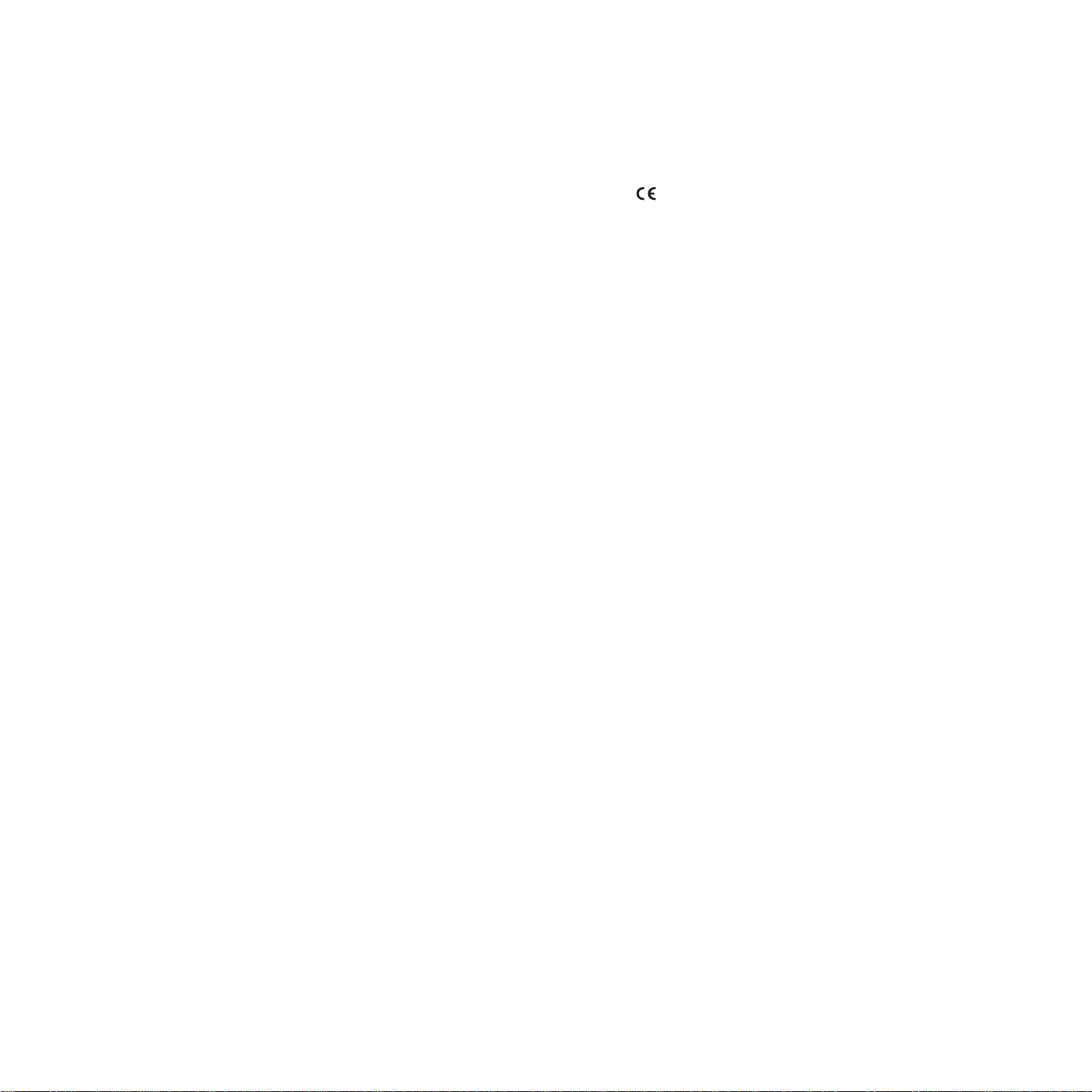
Πληροφορίες ευρωπαϊκής έγκρισης ραδιοφωνικής εκποµπής
(για προϊόντα που διαθέτουν συσκευές ραδιοφωνικής εκποµπής εγκεκριµένες από την ΕΕ)
Αυτό το προϊόν είναι εκτυπωτής. Στο σύστηµα εκτυπωτή που διαθέτετε και προορίζεται για χρήση στο σπίτι ή το γραφείο µπορεί να βρίσκονται
ενσωµατωµένες συσκευές τύπου Radio LAN (συσκευές ασύρµατης επικοινωνίας σε ραδιοσυχνότητες (RF)) χαµηλής τάσης, που λειτουργούν
σε εύρος συχνοτήτων 2,4 GHz/5 GHz. Αυτή η ενότητα ισχύει µόνο σε περίπτωση παρουσίας τέτοιων
συστήµατος για να επαληθεύσετε την παρουσία ασύρµατων συσκευών.
Οι ασύρµατες συσκευές που µπορεί να βρίσκονται στο σύστηµά σας είναι κατάλληλες για χρήση µόνο στην Ευρωπαϊκή Ένωση ή σε σχετικές
περιοχές αν η ετικέτα του συστήµατος φέρει το σήµα CE
σύµβολο ειδοποίησης.
Η έξοδος ισχύος της ασύρµατης συσκευής (ή των συσκευών) που µπορεί να είναι ενσωµατωµένη στον εκτυπωτή σας είναι κάτω από τα όρια
έκθεσης σε RF όπως έχουν καθοριστεί από την Ευρωπαϊκή Επιτροπή µέσω
σε συνδυασµό µε αριθµό εγγραφής σε κοινοποιηµένο οργανισµό και σχετικό
της Οδηγίας R&TTE.
Ευρωπαϊκά κράτη µε εγκρίσεις ασύρµατων προϊόντων:
Ευρωπαϊκή Ένωση Αυστρία, Βέλγιο, Κύπρος, ∆ηµοκρατία της Τσεχίας, ∆ανία, Εσθονία, Φινλανδία, Γαλλία (µε περιορισµούς όσον
αφορά τη συχνότητα), Γερµανία, Ελλάδα, Ουγγαρία, Ιρλανδία, Ιταλία, Λετονία, Λιθουανία, Λουξεµβούργο, Μάλτα,
Ολλανδία, Πολωνία, Πορτογαλία, Σλοβακία, Σλοβενία, Ισπανία, Σουηδία και Η.Β.
Χώρες EEA/EFTA Ισλανδία, Λίχτενσταϊν, Νορβηγία και Ελβετία
Ευρωπαϊκά κράτη µε περιορισµούς στη χρήση:
Ευρωπαϊκή Ένωση Στη Γαλλία, η περιοχή συχνοτήτων περιορίζεται µεταξύ 2446,5-2483,5 MHz για συσκευές πάνω από το όριο των
10 mW για ισχύ µετάδοσης, όπως σήµα ασύρµατης σύνδεσης.
Χώρες EEA/EFTA Χωρίς περιορισµούς προς το παρόν.
συσκευών. Ανατρέξτε στη σήµανση του
Πληροφορίες ασφαλείας_11
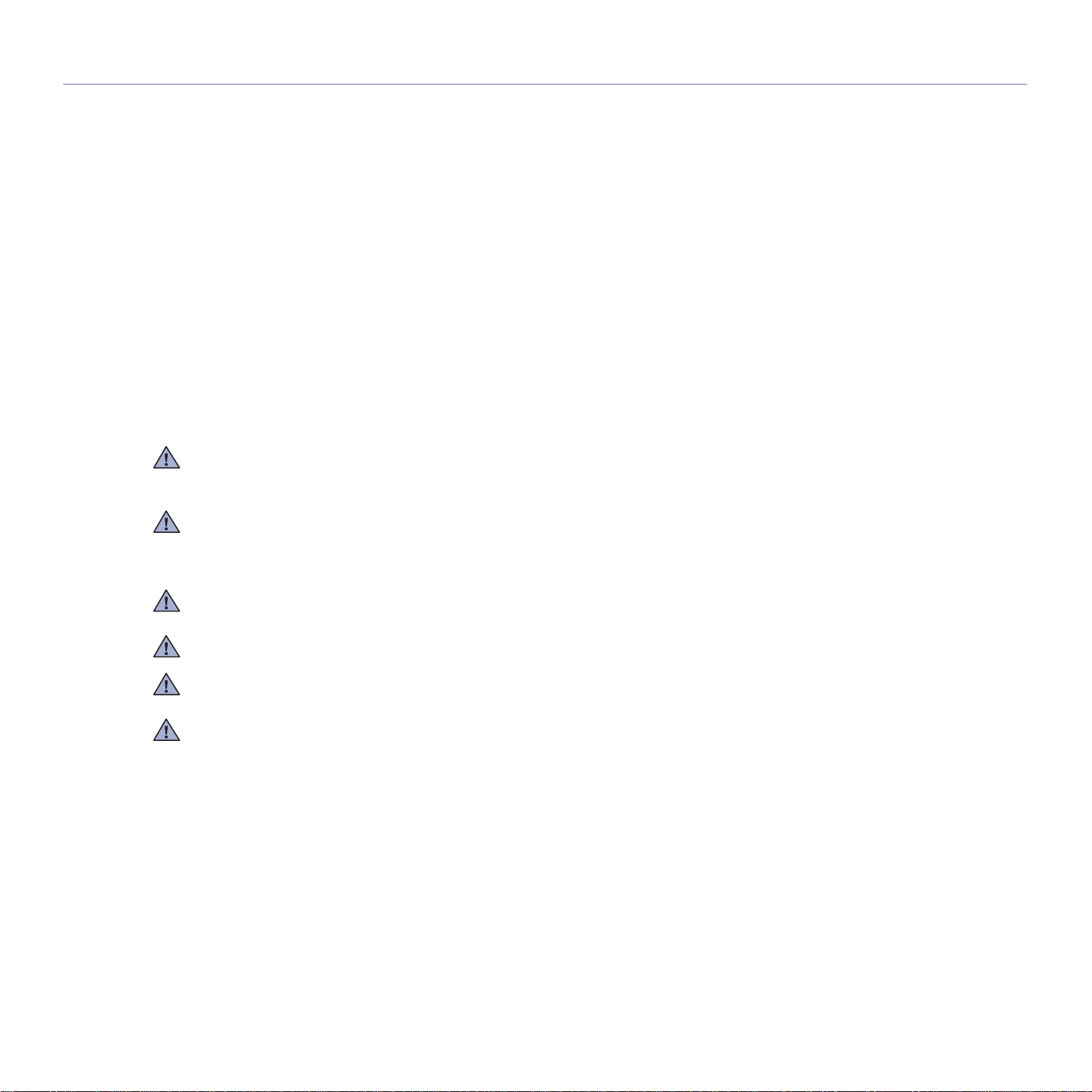
∆ηλώσεις συµµόρφωσης µε τους κανονισµούς
Οδηγίες για ασύρµατη χρήση
Στο σύστηµα εκτυπωτή που διαθέτετε µπορεί να βρίσκονται ενσωµατωµένες συσκευές τύπου Radio LAN (συσκευές ασύρµατης επικοινωνίας
σε ραδιοσυχνότητες (RF)) χαµηλής τάσης, που λειτουργούν σε εύρος συχνοτήτων 2,4 GHz/5 GHz. Η παρακάτω ενότητα παρέχει µια γενική
επισκόπηση για τα σηµεία που πρέπει να λαµβάνονται υπόψη κατά τη λειτουργία µιας ασύρµατης
Πρόσθετοι περιορισµοί, προφυλάξεις και ανησυχίες για συγκεκριµένες χώρες παρατίθενται στις σχετικές ενότητες των συγκεκριµένων χωρών
(ή οµάδες χωρών). Οι ασύρµατες συσκευές στο σύστηµά σας είναι κατάλληλες για χρήση µόνο στις χώρες που επισηµαίνονται µε τις
σηµάνσεις έγκρισης περί ραδιοηλεκτρικού εξοπλισµού
χρησιµοποιήσετε την ασύρµατη συσκευή δεν περιλαµβάνεται, επικοινωνήστε µε την τοπική αρχή έγκρισης ραδιοηλεκτρικού εξοπλισµού για τις
απαιτήσεις. Οι προϋποθέσεις για ασύρµατες συσκευές διέπονται από αυστηρούς κανονισµούς και µπορεί
Η έξοδος ισχύος της ασύρµατης συσκευής (ή συσκευών), που µπορεί να είναι ενσωµατωµένη στον εκτυπωτή, είναι κάτω από τα όρια έκθεσης
για RF, όπως έχουν καθοριστεί προς το παρόν. Επειδή οι ασύρµατες συσκευές (που µπορεί να βρίσκονται ενσωµατωµένες στον εκτυπωτή
σας) εκπέµπουν λιγότερη ενέργεια από το επιτρεπόµενο όριο που καθορίζεται στα πρότυπα ασφαλείας και τις συστάσεις για
ραδιοσυχνότητες, ο κατασκευαστής πιστεύει ότι οι συσκευές είναι ασφαλείς για χρήση. Ανεξάρτητα από τα επίπεδα ισχύος, πρέπει να
ελαχιστοποιείται η ανθρώπινη επαφή κατά τη διάρκεια κανονικής λειτουργίας.
Ως γενική οδηγία, πρέπει
άκρα). Αυτή η συσκευή πρέπει να χρησιµοποιείται σε απόσταση µεγαλύτερη από 20 εκατοστά από το σώµα όταν οι ασύρµατες συσκευές είναι
ενεργοποιηµένες και σε κατάσταση µετάδοσης.
Αυτός ο ποµπός δεν
Σε ορισµένες περιστάσεις απαιτούνται περιορισµοί για τις ασύρµατες συσκευές. Παρακάτω αναφέρονται παραδείγµατα συνηθισµένων
περιορισµών:
Η ασύρµατη επικοινωνία σε ραδιοσυχνότητες µπορεί να κάνει παρεµβολή σε εξοπλισµό αεροπλάνων. Οι ισχύοντες κανονισµοί αεροπλοΐας
απαιτούν οι ασύρµατες συσκευές να απενεργοποιούνται κατά το ταξίδι µε αεροσκάφος. Οι συσκευές που χρησιµοποιούν το πρότυπο IEEE
802.11 (γνωστό και ως ασύρµατο Ethernet) και η επικοινωνία µέσω Bluetooth είναι παραδείγµατα συσκευών που προσφέρουν ασύρµατη
επικοινωνία.
Σε περιβάλλοντα όπου ο κίνδυνος παρεµβολής σε
ασύρµατης συσκευής µπορεί να υπόκειται σε περιορισµούς ή να µην επιτρέπεται. Τα αεροδρόµια, τα νοσοκοµεία και οι ατµόσφαιρες µε
οξυγόνο ή εύφλεκτα αέρια είναι µερικά παραδείγµατα όπου η χρήση ασύρµατων συσκευών µπορεί
απαγορεύεται. Σε περιβάλλοντα όπου δεν είστε βέβαιοι για τους περιορισµούς που ισχύουν σχετικά µε τη χρήση ασύρµατων συσκευών,
ζητήστε από την κατάλληλη αρχή για εξουσιοδότηση πριν τη χρήση ή την ενεργοποίηση ασύρµατων συσκευών.
Κάθε χώρα έχει διαφορετικούς περιορισµούς για
συσκευή, όταν ταξιδεύετε µεταξύ χωρών µε το σύστηµα, ελέγξτε µε τις τοπικές αρχές έγκρισης ραδιοηλεκτρικού εξοπλισµού πριν από κάθε
µετακίνηση ή ταξίδι για τυχόν περιορισµούς που διέπουν τη χρήση της ασύρµ
Αν το σύστηµα είναι εξοπλισµένο µε ενσωµατωµένη ασύρµατη συσκευή, δεν πρέπει να λειτουργείτε τη συσκευή παρά µόνο όταν βρίσκονται
στη θέση τους όλα τα καλύµµατα και τα προστατευτικά και το σύστηµα είναι πλήρως συναρµολογηµένο.
Οι ασύρµατες συσκευές δεν πρέπει να επισκευάζονται από το χρήστη. ∆εν πρέπει να τροποποιούνται µε κανένα τρόπο.
Οι εργασίες τροποποίησης σε ασύρµατη συσκευή µπορούν να ακυρώσουν την εξουσιοδότηση για χρήση της. Επικοινωνήστε µε τον
κατασκευαστή για σέρβις.
Χρησιµοποιείτε οδηγούς που είναι εγκεκριµένοι για χρήση στη χώρα όπου θα
συστήµατος του κατασκευαστή ή επικοινωνήστε µε την τεχνική υποστήριξη του κατασκευαστή για περισσότερες πληροφορίες.
να τηρείται απόσταση 20 εκατοστών µεταξύ της ασύρµατης συσκευής και του σώµατος (δεν περιλαµβάνονται τα
πρέπει να προσαρτηθεί ή να λειτουργεί σε συνδυασµό µε άλλη κεραία ή ποµπό.
άλλες συσκευές ή υπηρεσίες είναι επιβλαβής ή θεωρείται επιβλαβής, η επιλογή χρήσης
τη χρήση ασύρµατων συσκευών. Καθώς το σύστηµά σας είναι εξοπλισµένο µε ασύρµατη
συσκευής.
, στην ετικέτα µε τις ονοµαστικές τιµές του συστήµατος. Αν η χώρα όπου θα
να µην επιτρέπεται η χρήση τους.
να υπόκεινται σε περιορισµούς ή να
ατης συσκευής στη χώρα προορισµού.
χρησιµοποιηθεί η συσκευή. Ανατρέξτε στο κιτ αποκατάστασης
12_Πληροφορίες ασφαλείας
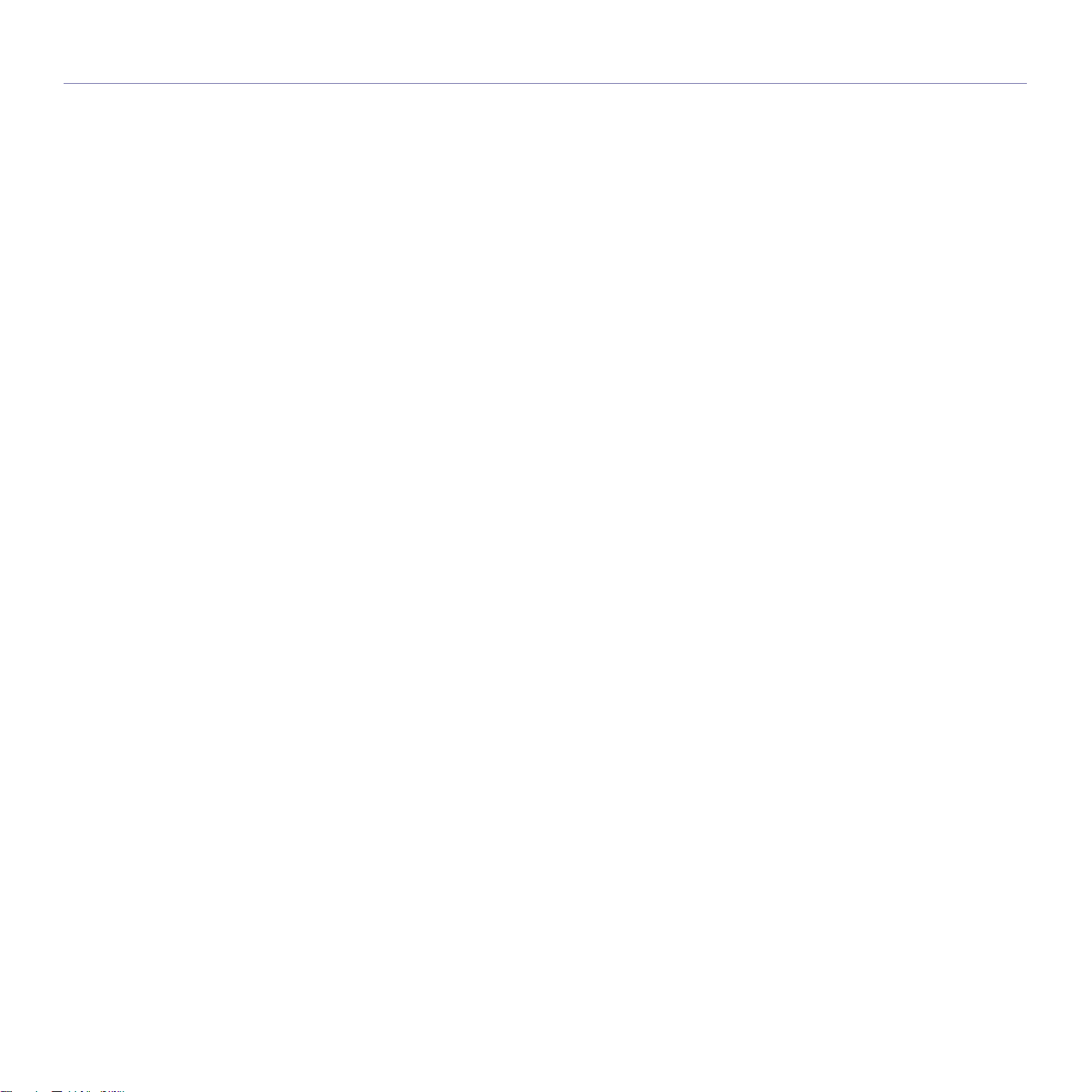
Περιεχόµενα
Περιεχόµενα
2 Λειτουργίες του νέου σας προϊόντος λέιζερ
5 Πληροφορίες ασφαλείας
ΕΙΣΑΓΩΓΉ
17
ΠΡΏΤΑ ΒΉΜΑΤΑ
22
17 Επισκόπηση εκτυπωτή
17 Μπροστινή όψη
17 Πίσω όψη
18 Επισκόπηση πίνακα ελέγχου
19 Επεξήγηση του LED Status
20 Επισκόπηση µενού
21 Παρεχόµενο λογισµικό
21 Λειτουργίες προγράµµατος οδήγησης εκτυπωτή
21 Πρόγραµµα οδήγησης εκτυπωτή
22 Ρύθµιση του υλικού
23 Απαιτήσεις συστήµατος
23 Windows
23 Macintosh
23 Linux
24 Ρύθµιση του δικτύου
24 Υποστηριζόµενα λειτουργικά συστήµατα
24 Ρύθµιση παραµέτρων πρωτοκόλλου δικτύου µέσω του µηχανήµατος
25 Χρήση του προγράµµατος SetIP
25 Εγκατάσταση του λογισµικού
26 Βασικές ρυθµίσεις του µηχανήµατος
26 Ρύθµιση υψόµετρου
27 Αλλαγή της γλώσσας της οθόνης
27 Ρύθµιση της ηµεροµηνίας και της ώρας
27 Αλλαγή της λειτουργίας ρολογιού
27 Αλλαγή της λειτουργίας προεπιλογής
27 Ρύθµιση ήχων
28 Πληκτρολόγηση χαρακτήρων µε χρήση του αριθµητικού πληκτρολογίου
28 Χρήση λειτουργιών εξοικονόµησης
29 Ρύθµιση χρονικού ορίου εργασίας εκτύπωσης
29 Αλλαγή της ρύθµισης γραµµατοσειράς
ΤΟΠΟΘΈΤΗΣΗ ΠΡΩΤΟΤΎΠΩΝ ΚΑΙ ΜΈΣΩΝ ΕΚΤΎΠΩΣΗΣ
30
ΑΝΤΙΓΡΑΦΉ
38
30 Τοποθέτηση πρωτοτύπων
30 Στη γυάλινη επιφάνεια σαρωτή
30 Στον αυτόµατο τροφοδότη εγγράφων
31 Επιλογή µέσων εκτύπωσης
32 Προδιαγραφές για τα µέσα εκτύπωσης
33 Μεγέθη µέσων που υποστηρίζονται σε κάθε λειτουργία
33 Γενικές οδηγίες για ειδικά µέσα εκτύπωσης
34 Αλλαγή του µεγέθους χαρτιού στο δίσκο χαρτιού
35 Τοποθέτηση χαρτιού
35 Τοποθέτηση χαρτιού στο δίσκο 1 ή στον προαιρετικό δίσκο
35 Εκτύπωση
36 Ρύθµιση του στηρίγµατος εξόδου
36 Σφιχτό στοίβαγµα χαρτιών
37 Ρύθµιση του µεγέθους και του τύπου χαρτιού
38 Επιλογή του δίσκου χαρτιού
38 Αντιγραφή
38 Αλλαγή των ρυθµίσεων για κάθε αντίγραφο
38 Darkness
σε ειδικά υλικά εκτύπωσης
Περιεχόµενα_13
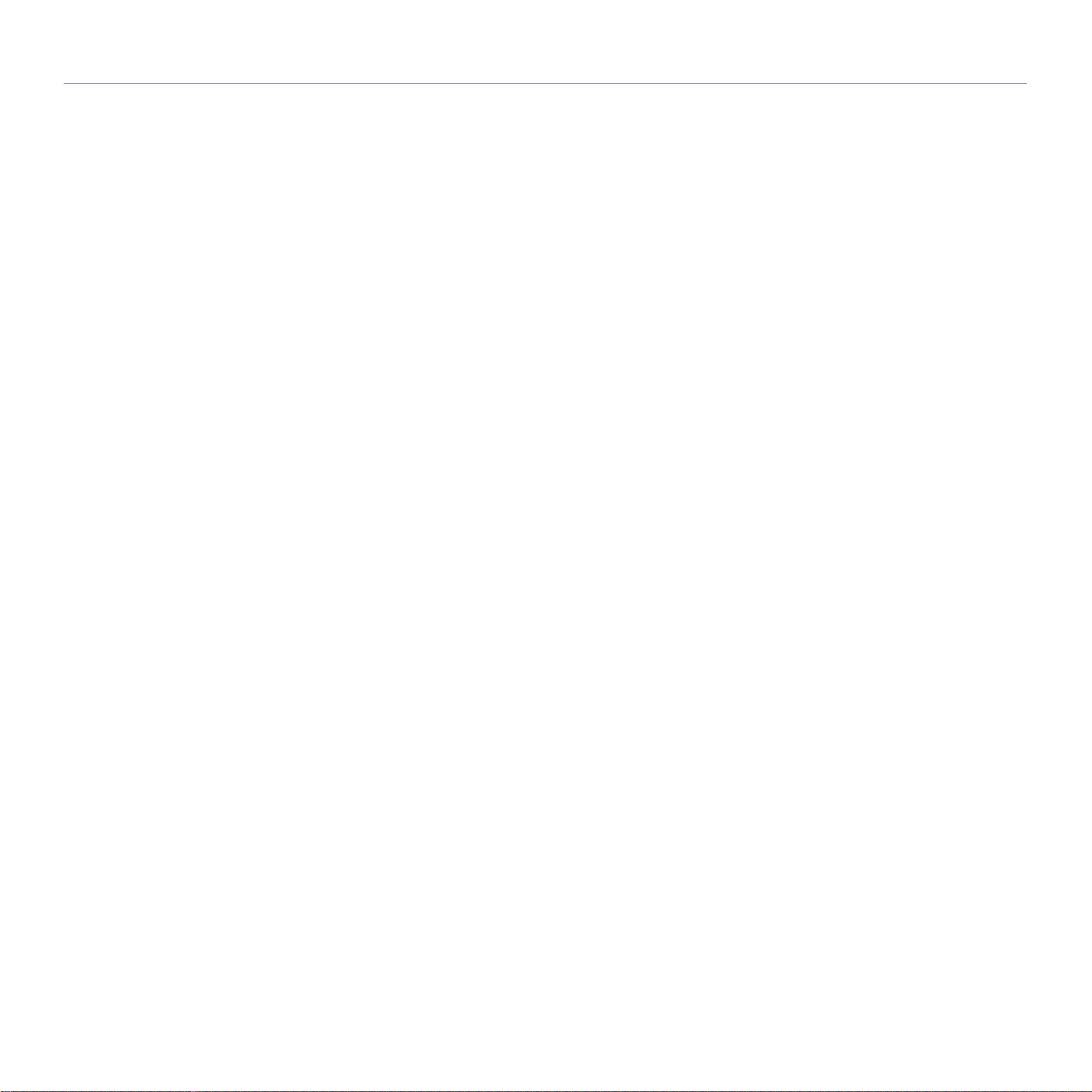
Περιεχόµενα
38 Original Type
39 Σµίκρυνση ή µεγέθυνση αντιγράφου
39 Αλλαγή των προεπιλεγµένων ρυθµίσεων αντιγραφής
39 Αντιγραφή αστυνοµικής ταυτότητας
40 Χρήση ειδικών λειτουργιών αντιγραφής
40 Σελιδοποίηση
40 Αντιγραφή 2 σε 1 ή 4 σε 1
40 Αντιγραφή αφίσας
41 Αντιγραφή κλώνου
41 Προσαρµογή φόντου εικόνων
41 Εκτύπωση και στις δύο όψεις του χαρτιού
41 Ρύθµιση χρονικού ορίου αντιγραφής
ΣΆΡΩΣΗ
42
ΒΑΣΙΚΈΣ ΕΡΓΑΣΊΕΣ ΕΚΤΎΠΩΣΗΣ
44
ΑΠΟΣΤΟΛΉ ΦΑΞ
45
42 Βασικές ρυθµίσεις σάρωσης
42 Σάρωση από τον πίνακα ελέγχου
42 Σάρωση προγραµµάτων εφαρµογής
43 Ρύθµιση των πληροφοριών σάρωσης στο Samsung Scan Manager
44 Εκτύπωση ενός εγγράφου
44 Ακύρωση εργασίας εκτύπωσης
45 Αποστολή φαξ
45 Ρύθµιση της κεφαλίδας φαξ
45 Προσαρµογή των ρυθµίσεων εγγράφου
46 Αυτόµατη αποστολή φαξ
46 Αποστολή φαξ µε µη αυτόµατο τρόπο
46 Επιβεβαίωση µετάδοσης
47 Αυτόµατη επανάκληση
47 Επανάκληση του τελευταίου αριθµού
47 Λήψη φαξ
47 Επιλογή του δίσκου χαρτιού
47 Αλλαγή λειτουργιών λήψης
47 Αυτόµατη λήψη στη λειτουργία Fax
47 Μη αυτό
47 Μη αυτόµατη λήψη µε χρήση εξωτερικής συσκευής τηλεφώνου
48 Αυτόµατη λήψη στη λειτουργία Ans/Fax
48 Λήψη φαξ µε χρήση της λειτουργίας DRPD
48 Λήψη στη λειτουργία ασφαλούς λήψης
48 Ενεργοποίηση της λειτουργίας ασφαλούς λήψης
49 Λήψη φαξ στη µνήµη
49 Άλλοι τρόποι αποστολής φαξ
49 Αποστολή φαξ σε πολλαπλούς προορισµούς
49 Αποστολή ενός φαξ µε καθυστέρηση
50 Αποστολή ενός φαξ προτεραιότητας
50 Προώθηση φαξ
51 Πρόγραµµα εγκατάστασης φαξ
51 Αλλαγή των επιλογών του προγράµµατος εγκατάστασης φαξ
52 Αλλαγή των προεπιλεγµένων ρυθµίσεων εγγράφου
52 Αυτόµατη εκτύπωση αναφοράς αποστολής φαξ
52 ∆ηµιουργία βιβλίου διευθύνσεων
µατη λήψη στη λειτουργία Tel
14_Περιεχόµενα
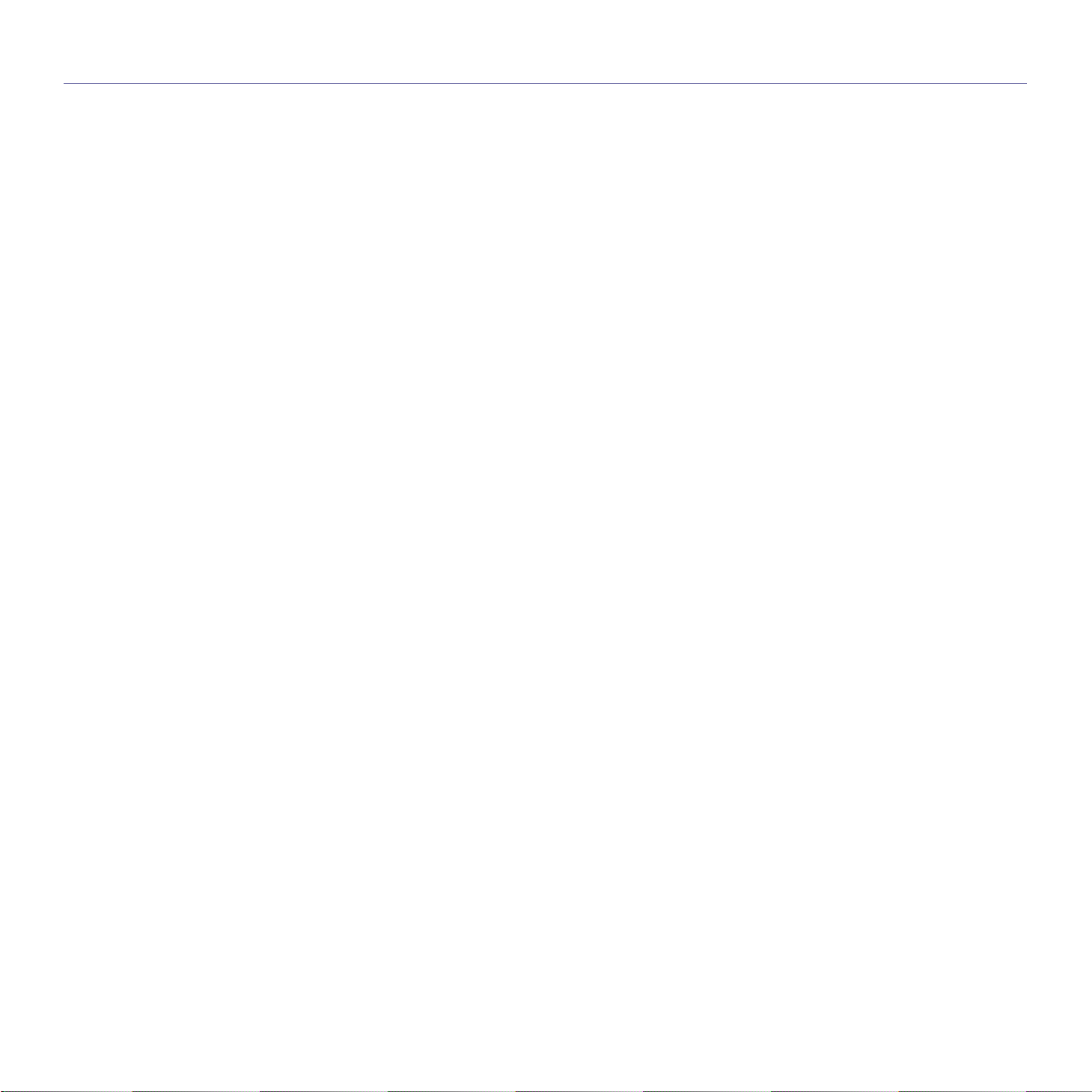
Περιεχόµενα
ΣΥΝΤΉΡΗΣΗ
55
ΑΝΤΙΜΕΤΏΠΙΣΗ ΠΡΟΒΛΗΜΆΤΩΝ
62
55 Εκτύπωση αναφορών
55 Εκτύπωση αναφοράς
56 Εκκαθάριση µνήµης
56 Καθαρισµός του µηχανήµατός σας
56 Καθαρισµός της εξωτερικής επιφάνειας
56 Εσωτερικός καθαρισµός
57 Καθαρισµός της µονάδας σάρωσης
57 Συντήρηση της κασέτας
57 Αποθήκευση της κασέτας τόνερ
57 Αναµενόµενη διάρκεια ζωής της κασέτας
57 Ανακατανοµή τόνερ
58 Αντικατάσταση της κασέτας τόνερ
59 Απαλοιφή µηνύµατος
60 Ανταλλακτικά
60 Έλεγχος αναλωσίµων
60 Αντικατάσταση του λαστιχένιου υποθέµατος του αυτόµατου τροφοδότη
εγγράφων
61 ∆ιαχείριση του µηχανήµατος από την τοποθεσία Web
61 Για να αποκτήσετε πρόσβαση στο SyncThru™ Web Service
61 Έλεγχος του αριθµού σειράς µηχανήµατος
62 Συµβουλές για την αποφυγή εµπλοκών χαρτιού
62 Ξεµπλοκάρισµα εγγράφων
62 Κακή τροφοδοσία εισόδου
63 Εσφαλµένη τροφοδοσία εξόδου
63 Εσφαλµένη τροφοδοσία κυλίνδρου
63 Επίλυση περιπτώσεων εµπλοκής χαρτιού
63 Στην περιοχή τροφοδοσίας χαρτιού
64 Στο µη αυτόµατο δίσκο
64 Στην περιοχή της κασέτας τόνερ
64 Στην περιοχή εξόδου χαρτιού
65 Στην περιοχή της µονάδας
65 Στον προαιρετικό δίσκο
66 Επεξήγηση των µηνυµάτων οθόνης
69 Επίλυση άλλων προβληµάτων
69 Τροφοδοσία χαρτιού
70 Προβλήµατα εκτύπωσης
72 Προβλήµατα ποιότητας εκτύπωσης
74 Προβλήµατα αντιγραφής
75 Προβλήµατα σάρωσης
75 Προβλήµατα Samsung Scan Manager
76 Προβλήµατα µε το φαξ
76 Συνήθη προβλήµατα σε περιβάλλον Windows
77 Συνήθη προβλήµατα σε περιβάλλον Linux
79 Συνήθη προβλήµ
Τόνερ άδειο
εκτύπωσης διπλής όψης
ατα σε περιβάλλον Macintosh
ΠΑΡΑΓΓΕΛΊΑ ΑΝΑΛΏΣΙΜΩΝ ΚΑΙ ΕΞΑΡΤΗΜΆΤΩΝ
80
80 Αναλώσιµα
80 Αξεσουάρ
80 Τρόπος αγοράς
Περιεχόµενα_15
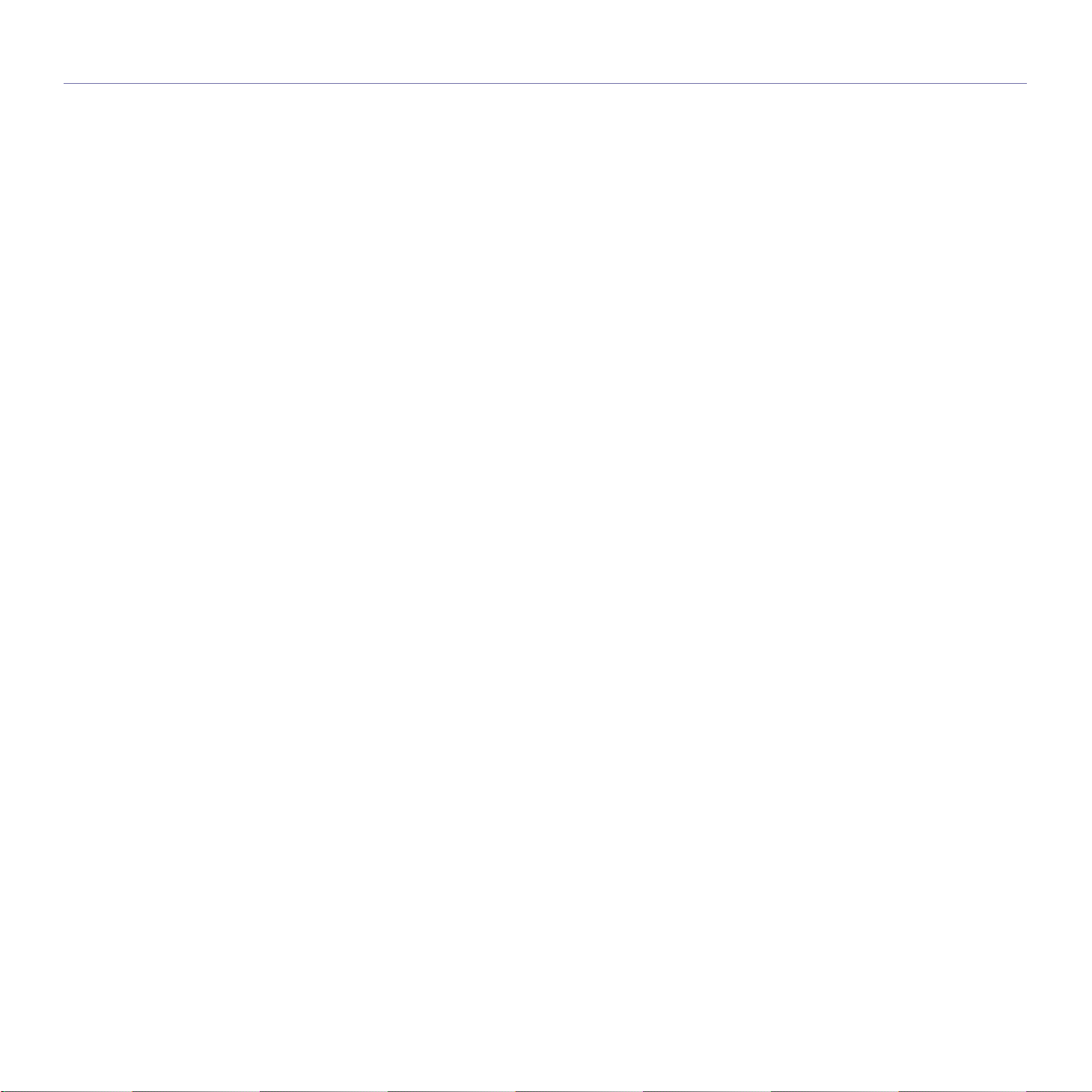
Περιεχόµενα
ΤΟΠΟΘΈΤΗΣΗ ΑΞΕΣΟΥΆΡ
81
ΤΕΧΝΙΚΆ ΧΑΡΑΚΤΗΡΙΣΤΙΚΆ
83
ΓΛΩΣΣΆΡΙΟ
84
ΕΥΡΕΤΉΡΙΟ
89
CONTACT SAMSUNG WORLDWIDE
91
81 Προφυλάξεις που πρέπει να λάβετε κατά την τοποθέτηση αξεσουάρ
81 Αναβάθµιση µιας λειτουργικής µονάδας µνήµης
81 Τοποθέτηση µιας λειτουργικής µονάδας µνήµης
83 Τεχνικά χαρακτηριστικά υλικού
83 Περιβαλλοντικές προδιαγραφές
83 Ηλεκτρικά στοιχεία
16_Περιεχόµενα
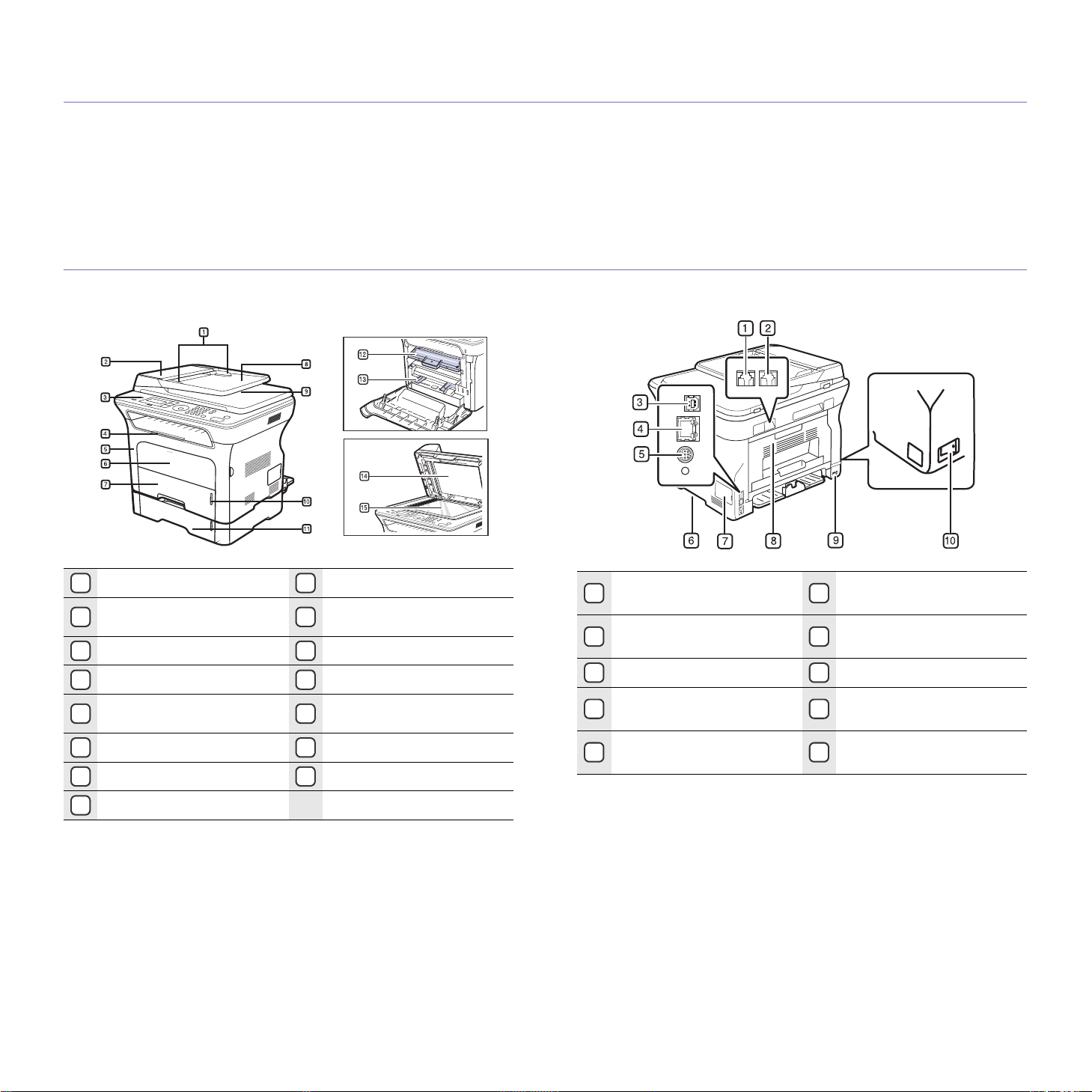
Εισαγωγή
Αυτά είναι τα κύρια εξαρτήµατα του µηχανήµατος:
Αυτό το κεφάλαιο περιλαµβάνει:
• Επισκόπηση εκτυπωτή
• Επισκόπηση πίνακα ελέγχου
• Επεξήγηση του LED Status
Επισκόπηση εκτυπωτή
Μπροστινή όψη Πίσω όψη
• Επισκόπηση µενού
• Παρεχόµενο λογισµικό
• Λειτουργίες προγράµµατος οδήγησης εκτυπωτή
Οδηγοί πλάτους εγγράφου
1
Κάλυµµα αυτόµατου
2
τροφοδότη εγγράφων
Πίνακας ελέγχου
3
Στήριγµα εξόδου
4
Μπροστινό κάλυµµα
5
Μη αυτόµατος δίσκος
6
∆ίσκος 1
7
∆ίσκος εισόδου εγγράφου
8
∆ίσκος εξόδου εγγράφου
9
Ένδειξη στάθµης χαρτιού
10
Προαιρετικός δίσκος 2
11
Κασέτα τόνερ
12
Οδηγοί πλάτους χαρτιού µη
13
αυτόµατου δίσκου
Κάλυµµα σαρωτή
14
Γυάλινη επιφάνεια σαρωτή
15
Υποδοχή τηλεφωνικής
1
γραµµής
Υποδοχή εξωτερικής
2
συσκευής τηλεφώνου (EXT)
Θύρα USB
3
Θύρα δικτύου
4
Σύνδεση 15 ακίδων
5
προαιρετικού δίσκου
Χειρολαβή
6
Κάλυµµα πλακέτας ελέγχου
7
Πίσω κάλυµµα
8
Υποδοχή καλωδίου
9
ρεύµατος
∆ιακόπτης λειτουργίας
10
Εισαγωγή_17
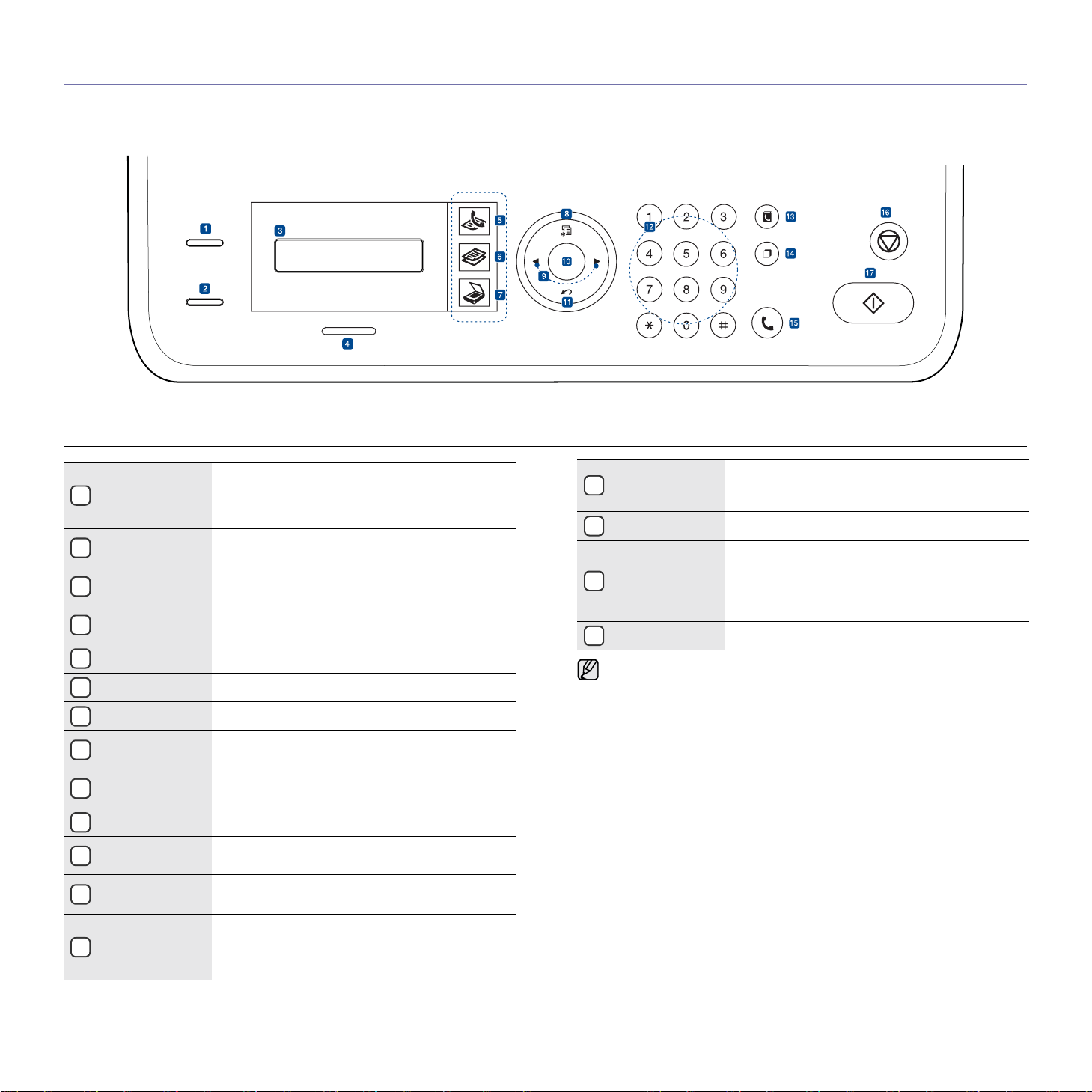
Επισκόπηση πίνακα ελέγχου
Μπορείτε να δηµιουργήσετε αντίγραφο και των
1
ID Copy
δύο πλευρών της ταυτότητας ή του διπλώµατος
οδήγησης σε µία πλευρά του χαρτιού. ∆είτε
σελίδα 39.
Reduce/Enlarge
2
Οθόνη
3
ενδείξεων
Status
4
Fax Ενεργοποιεί τη λειτουργία φαξ.
5
Copy Ενεργοποιεί τη λειτουργία αντιγραφής.
6
Scan Ενεργοποιεί τη λειτουργία σάρωσης.
7
Menu
8
Αριστερό/δεξιό
9
βέλος
OK Επιβεβαιώνει την επιλογή στην οθόνη.
10
Back
11
Αριθµητικό
12
πληκτρολόγιο
Σµίκρυνση ή µεγέθυνση του αντιγράφου σε
σχέση µε το πρωτότυπο.
Εµφανίζει την τρέχουσα κατάσταση και
ερωτήσεις κατά τη διάρκεια µιας λειτουργίας.
Εµφανίζει την κατάσταση του µηχανήµατος. ∆είτε
σελίδα 19.
Είσοδος στη λειτουργία µενού και κύλιση στα
διαθέσιµα µενού.
Κύλιση στις διαθέσιµες επιλογές στο επιλεγµένο
µενού και αύξηση ή µείωση των τιµών.
Σας επαναφέρει στο προηγούµενο επίπεδο
µενού.
Καλεί κάποιον αριθµό ή καταχωρεί
αλφαριθµητικούς χαρακτήρες. ∆είτε σελίδα 28.
Σας επιτρέπει την αποθήκευση στη µνήµη
Address Book
13
αριθµών φαξ που χρησιµοποιούνται συχνά ή
την αναζήτηση αποθηκευµένων αριθµών φαξ ή
διευθύνσεων ηλεκτρονικού ταχυδροµείου.
Σε κατάσταση αναµονής, επανάκληση του
Redial/Pause
14
On Hook Dial ∆εσµεύει την τηλεφωνική γραµµή.
15
τελευταίου αριθµού ή σε κατάσταση επεξεργασίας,
εισαγωγή παύσης σε έναν αριθµό φαξ.
∆ιακοπή µιας λειτουργίας ανά πάσα στιγµή.
Σε κατάσταση αναµονής, απαλείφει/ακυρώνει
16
Stop/Clear
τις επιλογές αντιγραφής, όπως τη σκουρότητα,
τη ρύθµιση τύπου εγγράφου, το µέγεθος
αντιγράφου και τον αριθµό αντιγράφων.
Start Έναρξη εργασίας.
17
• Όλες οι εικονογραφήσεις αυτού του οδηγού χρήστη ενδέχεται να
διαφέρουν από το µηχάνηµά σας ανάλογα µε τις επιλογές ή τα
µοντέλα.
• Η επιφάνεια του δίσκου εξόδου ενδέχεται να θερµανθεί αν
εκτυπώσετε πολλές σελίδες ταυτόχρονα. Βεβαιωθείτε ότι δεν
αγγίζετε την επιφάνεια καθώς και ότι δεν επιτρέπετε σε παιδιά
την πλησιάσουν.
να
18_Εισαγωγή
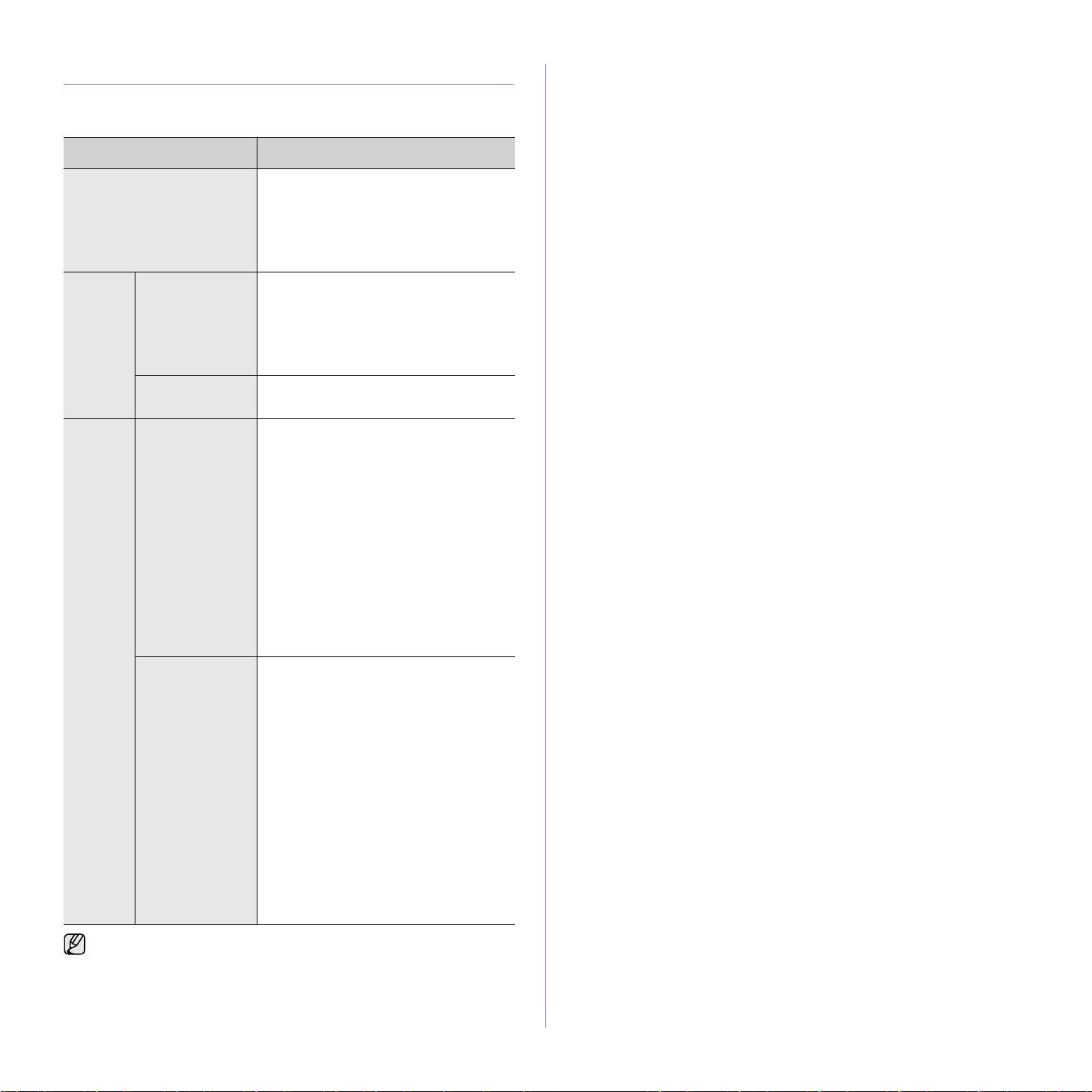
Επεξήγηση του LED Status
Το χρώµα του LED Status υποδεικνύει την τρέχουσα κατάσταση του
µηχανήµατος.
ΚΑΤΑΣΤΑΣΗ ΠΕΡΙΓΡΑΦΗ
Απενεργοποιηµένο
Πράσινο Αναβοσβήνει • Όταν το πράσινο LED αναβοσβήνει
Ενεργοποιηµένο • Το µηχάνηµα είναι ενεργοποιηµένο
Κόκκινο Αναβοσβήνει • Παρουσιάστηκε ένα µικρό σφάλµα και
• Το µηχάνηµα είναι απενεργοποιηµένο.
• Το µηχάνηµα βρίσκεται στη λειτουργία
εξοικονόµησης ενέργειας. Όταν
λαµβάνονται δεδοµένα ή πατηθεί
οποιοδήποτε κουµπί, ενεργοποιείται
αυτόµατα.
αργά, το µηχάνηµα λαµβάνει
δεδοµένα από τον υπολογιστή.
• Όταν το πράσινο LED αναβοσβήνει
γρήγορα, το µηχάνηµα εκτυπώνει
δεδοµένα.
και µπορεί να χρησιµοποιηθεί.
το µηχάνηµα αναµένει την επίλυσή
του. Ελέγξτε το µήνυµα οθόνης και
επιλύστε το πρόβληµα ανατρέχοντας
στην ενότητα “Επεξήγηση των
µηνυµάτων οθόνης” στη σελίδα 66.
• Η στάθµη της κασέτας τόνερ είναι
χαµηλή. Παραγγείλτε καινούργια
κασέτα τόνερ, δείτε “Παραγγελία
αναλώσιµων και εξαρτηµάτων” στη
σελίδα 80. Μπορείτε να βελτιώσετε
προσωρινά την ποιότητα εκτύπωσης
ανακατανέµοντας το τόνερ. ∆είτε την
ενότητα “Αντικατάσταση της κασέτας
τόνερ” στη σελίδα 58.
Ενεργοποιηµένο • Παρουσιάστηκε κάποιο πρόβληµα,
Ελέγχετε πάντα το µήνυµα στην οθόνη για να επιλύσετε το πρόβληµα.
Οι οδηγίες στην ενότητα “Αντιµετώπιση προβληµάτων” θα σας
βοηθήσουν να λειτουργήσετε σωστά το µηχάνηµα. ∆είτε την ενότητα
“Επεξήγηση των µηνυµάτων οθόνης” στη σελίδα 66 για περισσότερες
πληροφορίες.
όπως εµπλοκή χαρτιού, το κάλυµµα
είναι ανοιχτό ή δεν υπάρχει χαρτί στο
δίσκο, και έτσι το µηχάνηµα δεν
µπορεί να συνεχίσει την εργασία.
Ελέγξτε το µήνυµα στην οθόνη και
ανατρέξτε στην ενότητα “Επεξήγηση
των µηνυµάτων οθόνης” στη
σελίδα 66 για
πρόβληµα.
• Μια κασέτα τόνερ έχει σχεδόν
συµπληρώσει την εκτιµώµενη
διάρκεια ζωής της. Η κασέτα τόνερ
είναι άδεια ή πρέπει να
αντικατασταθεί. ∆είτε την ενότητα
“Επεξήγηση των µηνυµάτων οθόνης”
στη σελίδα 66.
να επιλύσετε το
Εισαγωγή_19
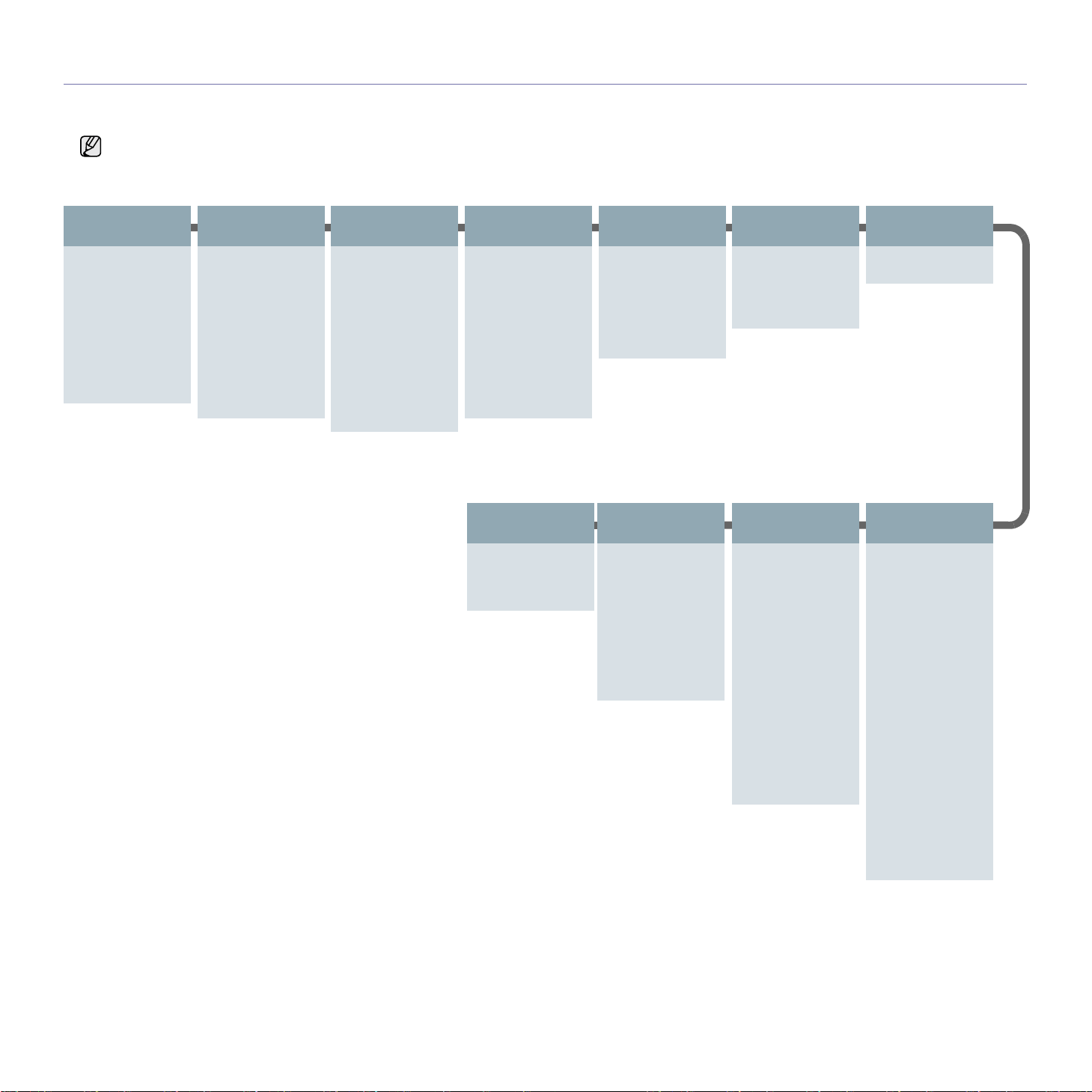
Επισκόπηση µενού
Ο πίνακας ελέγχου παρέχει πρόσβαση σε διάφορα µενού, για να ρυθµίσετε το µηχάνηµα ή να χρησιµοποιήσετε τις λειτουργίες του µηχανήµατος. Η πρόσβαση σε
αυτά τα µενού είναι δυνατή πατώντας Menu. Ανατρέξτε στο ακόλουθο διάγραµµα.
Ορισµένα µενού ενδέχεται να µην εµφανίζονται στην οθόνη ανάλογα µε τις επιλογές ή τα µοντέλα. Σε αυτή την περίπτωση, δεν ισχύει για το µηχάνηµά σας.
.
Fax Feature
Darkness
Resolution
Multi Send
Delay Send
Priority Send
Send Forward
Rcv. Forward
Secure Receive
Add Page
Cancel Job
Fax Setup
Sending
Redial Times
Redial Term
Prefix Dial
ECM Mode
Send Report
Image TCR
Dial Mode
Receiving
Receive Mode
Ring to Answer
Fax Setup
(συνέχεια)
Stamp Rcv
Name
RCV Start Code
Auto Reduction
Discard Size
Junk Fax Setup
DRPD Mode
Duplex Print
Change Default
Resolution
Darkness
Auto Report
Copy Feature
Reduce/Enlarge
Darkness
Original Type
Layout
Normal
2-Up
4-Up
ID Copy
Poster Copy
Clone Copy
Adjust Bkgd.
Network
TCP/IP
Ethernet Speed
Clear Setting
Network Info.
Copy Setup
Duplex Print
Change Default
Copies
Copy Collation
Reduce/Enlarge
Darkness
Original Type
System Setup
(συνέχεια)
Clear Setting
All Settings
Fax Setup
Copy Setup
Scan Setup
System Setup
Network Setup
Phone Book
Sent Report
RCV Report
Scan Feature
E-mail Feature
Scan Size
Original Type
Resolution
Scan Color
System Setup
(συνέχεια)
Report
All Report
Configuration
Phone Book
Send Report
Sent Report
RCV Report
Schedule Jobs
JunkFax Report
Network Info.
User Auth List
Maintenance
CLR Empty Msg
Ignore Toner
Supplies Life
Serial Number
Paper Stacking
Scan Setup
Change Default
E-mail Default
System Setup
Machine Setup
Machine ID
Machine Fax No.
Date & Time
Clock Mode
Language
Default Mode
Power Save
Timeout
Job Timeout
Altitude Adj.
Toner Save
Paper Setup
Paper Size
Paper Type
Paper Source
Wide A4
Sound/Volume
Key Sound
Alarm Sound
Speaker
Ringer
20_Εισαγωγή
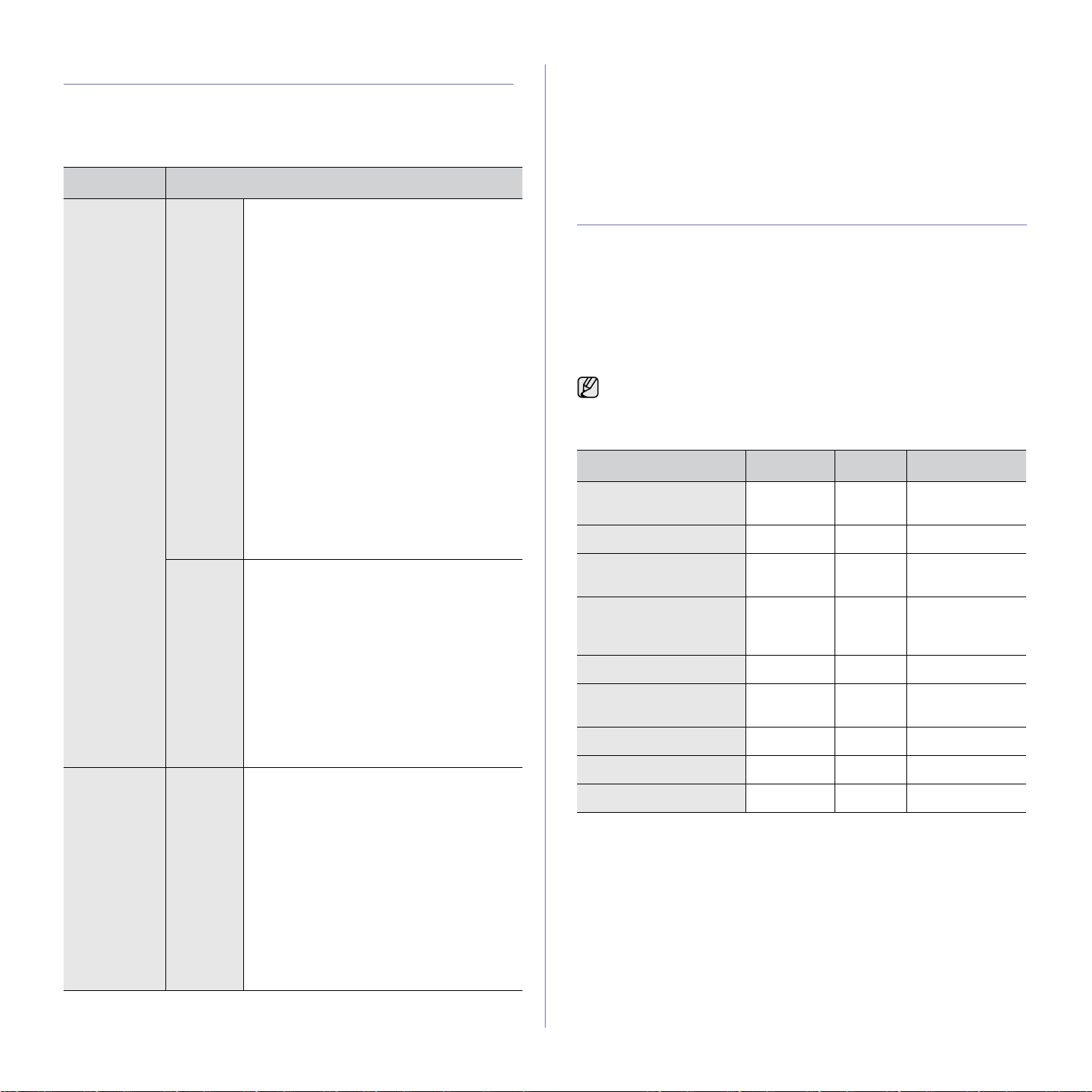
Παρεχόµενο λογισµικό
Πρέπει να εγκαταστήσετε το λογισµικό του εκτυπωτή και σαρωτή
χρησιµοποιώντας τα παρεχόµενα CD, αφού πρώτα διαµορφώσετε το
µηχάνηµά σας και το συνδέσετε στον υπολογιστή σας. Το CD περιλαµβάνει
το ακόλουθο λογισµικό.
CD ΠΕΡΙΕΧΟΜΕΝΑ
a.Σας δίνει τη δυνατότητα να επεξεργαστείτε µια σαρωµένη εικόνα µε
πολλούς τρόπους, χρησιµοποιώντας ένα ισχυρό εργαλείο επεξεργασίας
εικόνας, και να στείλετε την εικόνα µέσω ηλεκτρονικού ταχυδροµείου.
Μέσω του SmarThru, µπορείτε επίσης να ανοίξετε ένα άλλο πρόγραµµα
επεξεργασίας εικόνας, όπως το Adobe Photoshop. Για λεπτοµέρειες,
ανατρέξτε στη βοήθεια στην
SmarThru.
οθόνη που παρέχεται για το πρόγραµµα
CD
λογισµικού
εκτυπωτή
CD
λογισµικού
εκτυπωτή
(Συνέχεια)
Windows • Πρόγραµµα οδήγησης εκτυπωτή:
Χρησιµοποιήστε το συγκεκριµένο
πρόγραµµα οδήγησης για να
αξιοποιήσετε πλήρως τις δυνατότητες του
εκτυπωτή σας.
• Πρόγραµµα οδήγησης σαρωτή: Τα
προγράµµατα οδήγησης TWAIN και
Windows Image Acquisition (WIA) είναι
διαθέσιµα για σάρωση εγγράφων στο
µηχάνηµά σας.
• Smart Panel: Αυτό το πρόγραµµα σάς
επιτρέπει να
κατάσταση του µηχανήµατος και σας
προειδοποιεί, όταν παρουσιάζεται κάποιο
σφάλµα κατά τη διάρκεια της εκτύπωσης.
• SmarThru Office
συνοδευτικό λογισµικό που βασίζεται στα
Windows για το µηχάνηµά σας
πολλαπλών λειτουργιών.
• SetIP: Χρησιµοποιήστε αυτό το
πρόγραµµα για να ρυθµίσετε τις
διευθύνσεις TCP/IP του µηχανήµατός
σας.
Linux • Πρόγραµµα οδήγησης εκτυπωτή:
Χρησιµοποιήστε το συγκεκριµένο
πρόγραµµα οδήγησης για να
αξιοποιήσετε πλήρως τις δυνατότητες του
εκτυπωτή σας.
• SANE: Χρησιµοποιήστε αυτό το
πρόγραµµα οδήγησης για να σαρώσετε
έγγραφα.
• Smart Panel: Αυτό το πρόγραµµα σάς
επιτρέπει να παρακολουθείτε την
κατάσταση του µηχανήµατος και σας
προειδοποιεί, όταν παρουσιάζεται κάποιο
σφάλµα κατά τη διάρκεια της εκτύπωσης.
Macintosh • Πρόγραµµα οδήγησης εκτυπωτή:
Χρησιµοποιήστε το συγκεκριµένο
πρόγραµµα οδήγησης για να
αξιοποιήσετε πλήρως τις δυνατότητες του
εκτυπωτή σας.
• Πρόγραµµα οδήγησης σαρωτή: Το
πρόγραµµα οδήγησης TWAIN διατίθεται
για σάρωση εγγράφων στο µηχάνηµά
σας.
• Smart Panel: Αυτό το πρόγραµµα σάς
επιτρέπει να παρακολουθείτε την
κατάσταση του µ
προειδοποιεί, όταν παρουσιάζεται κάποιο
σφάλµα κατά τη διάρκεια της εκτύπωσης.
παρακολουθείτε την
a
: Αυτό είναι το
ηχανήµατος και σας
Λειτουργίες προγράµµατος οδήγησης εκτυπωτή
Τα προγράµµατα οδήγησης εκτυπωτή έχουν τις παρακάτω βασικές
δυνατότητες:
• Προσανατολισµός χαρτιού, µέγεθος, προέλευση και επιλογή τύπου
µέσου
• Αριθµός αντιγράφων
Επιπλέον, µπορείτε να χρησιµοποιήσετε διάφορες ειδικές δυνατότητες
εκτύπωσης. Ο ακόλουθος πίνακας προσφέρει µια γενική επισκόπηση των
δυνατοτήτων που υποστηρίζονται από τα προγράµµατα οδήγησης
εκτυπωτή:
Μερικά µοντέλα ή λειτουργικά συστήµατα ενδέχεται να µην
υποστηρίζουν ορισµένες δυνατότητες στον παρακάτω πίνακα.
Πρόγραµµα οδήγησης εκτυπωτή
∆ΥΝΑΤΟΤΗΤΑ WINDOWS LINUX MACINTOSH
Επιλογή ποιότητας
µηχανήµατος
Εκτύπωση αφίσας OX X
Πολλαπλές σελίδες ανά
φύλλο (N-up)
Εκτύπωση µε
προσαρµογή στη
σελίδα
Εκτύπωση σε κλίµακα OX O
∆ιαφορετική προέλευση
για την πρώτη σελίδα
Υδατογράφηµα OX X
Επικάλυψη OX X
∆ιπλή όψη OO O
OO O
O O (2, 4) O
OX X
OX X
Εισαγωγή_21
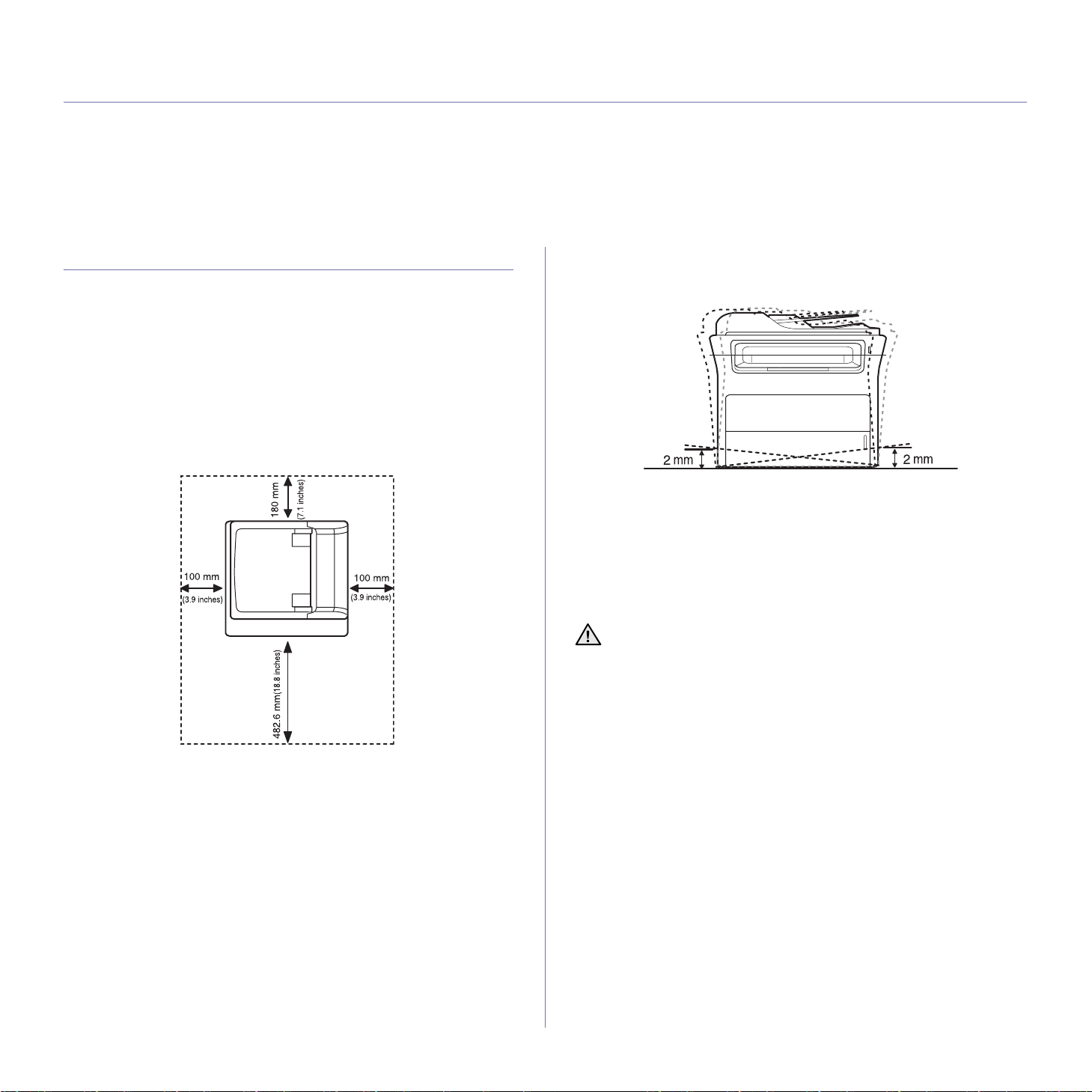
Πρώτα βήµατα
Στο κεφάλαιο αυτό σας δίδονται οδηγίες βήµα-βήµα για τη ρύθµιση του µηχανήµατος.
Αυτό το κεφάλαιο περιλαµβάνει:
• Ρύθµιση του υλικού
• Απαιτήσεις συστήµατος
• Ρύθµιση του δικτύου
• Εγκατάσταση του λογισµικού
• Βασικές ρυθµίσεις του µηχανήµατος
Ρύθµιση του υλικού
Σε αυτήν την ενότητα παρουσιάζονται τα βήµατα για τη ρύθµιση του υλικού,
τα οποία επεξήγονται στον οδηγό γρήγορης εγκατάστασης. Βεβαιωθείτε ότι
διαβάσατε τον οδηγό γρήγορης εγκατάστασης και ολοκληρώσατε τα
ακόλουθα βήµατα.
1. Επιλέξτε µια σταθερή θέση.
Επιλέξτε µια επίπεδη, σταθερή θέση τοποθέτησης µε επαρκή χώρο για
την κυκλοφορία
καλυµµάτων και των δίσκων.
Ο χώρος θα πρέπει να αερίζεται καλά και να βρίσκεται µακριά από
άµεση ηλιακή ακτινοβολία ή πηγές θερµότητας, κρύου και υγρασίας.
Μην τοποθετήσετε το µηχάνηµα κοντά στην άκρη του γραφείου ή του
τραπεζιού
αέρα. ∆ηµιουργήστε πρόσθετο χώρο για το άνοιγµα των
.
Τοποθετήστε το µηχάνηµα επάνω σε µια επίπεδη, σταθερή επιφάνεια
και µην επιτρέψετε να έχει
µπορεί να επηρεαστεί η ποιότητα της εκτύπωσης.
2. Βγάλτε το µηχάνηµα από τη συσκευασία και ελέγξτε όλα τα εξαρτήµατα
που περιλαµβάνονται σε αυτή.
3. Αφαιρέστε την ταινία που συγκρατεί σταθερά το µηχάνηµα.
4. Τοποθετήστε την κασέτα τόνερ.
5. Τοποθετήστε χαρτί. (∆είτε την ενότητα “Τοποθέτηση
σελίδα 35.)
6. Βεβαιωθείτε ότι όλα τα καλώδια είναι συνδεδεµένα στο µηχάνηµα.
7. Ενεργοποιήστε το µηχάνηµα.
• Όταν µετακινείτε το µηχάνηµα, µην το περιστρέφετε ή το
αναποδογυρίζετε. ∆ιαφορετικά, το εσωτερικό του µηχανήµατος
ενδέχεται να λερωθεί µε τόνερ, γεγονός που µπορεί να
προκαλέσει ζηµιά στο µηχάνηµα ή να έχει ως αποτέλεσµα κακή
ποιότητα εκτύπωσης.
• ∆εν θα είναι δυνατή η λειτουργία του εξοπλισµού
διακοπής ρεύµατος.
κλίση µεγαλύτερη από 2 mm. ∆ιαφορετικά,
χαρτιού” στη
σε περίπτωση
Η εκτύπωση πραγµατοποιείται σωστά σε υψόµετρα κάτω από 1.000
µέτρα. Ανατρέξτε στη ρύθµιση υψόµετρου για να βελτιστοποιήσετε την
εκτύπωσή σας. ∆είτε την ενότητα “Ρύθµιση υψόµετρου” στη σελίδα 26
για περισσότερες πληροφορίες.
22_ Πρώτα βήµατα
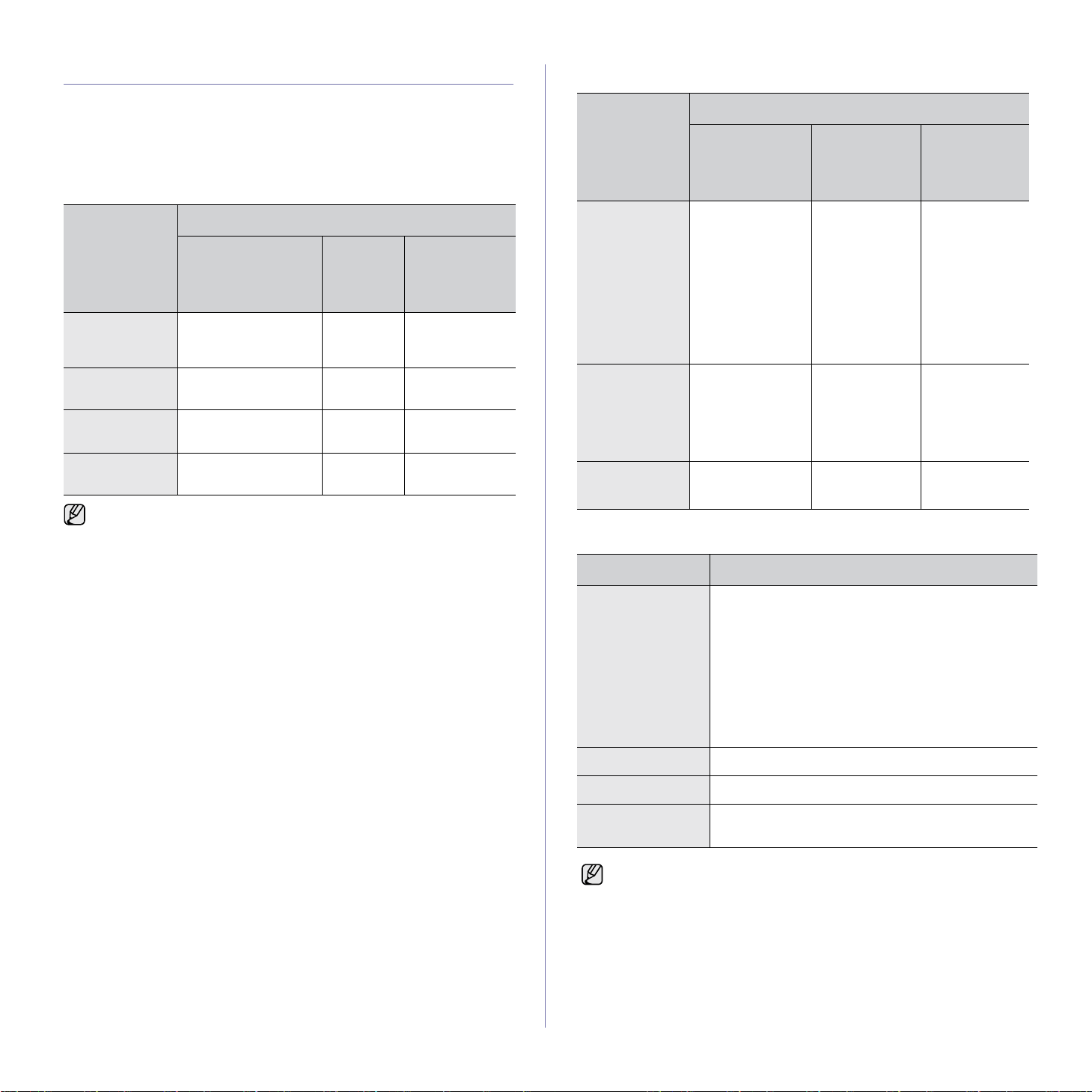
Απαιτήσεις συστήµατος
Macintosh
Προτού ξεκινήσετε, βεβαιωθείτε ότι το σύστηµα πληροί τις παρακάτω
προϋποθέσεις:
Windows
Το µηχάνηµά σας υποστηρίζει τα ακόλουθα λειτουργικά συστήµατα
Windows.
ΑΠΑΙΤΗΣΗ (ΣΥΝΙΣΤΑΤΑΙ)
ΛΕΙΤΟΥΡΓΙΚΟ
ΣΥΣΤΗΜΑ
Windows 2000 Pentium II 400 MHz
Windows XP Pentium III 933 MHz
Windows
Server 2003
Windows Vista Pentium IV 3 GHz 512 MB
• Internet Explorer 5.0 ή νεότερη έκδοση είναι η ελάχιστη απαίτηση
για όλα τα λειτουργικά συστήµατα Windows.
• Χρήστες που έχουν δικαίωµα διαχειριστή µπορούν να
εγκαταστήσουν το λογισµικό.
(Pentium III
933 MHz)
(Pentium IV 1 GHz)
Pentium III 933 MHz
(Pentium IV 1 GHz)
CPU RAM
64 MB
(128 MB)
128 MB
(256 MB)
128 MB
(512 MB)
(1024 MB)
ΕΛΕΥΘΕΡΟΣ
ΧΩΡΟΣ ΣΤΟ
ΣΚΛΗΡΟ
∆ΙΣΚΟ
600 MB
1,5 GB
1,25 GB έως
2GB
15 GB
ΑΠΑΙΤΗΣΗ (ΣΥΝΙΣΤΑΤΑΙ)
ΛΕΙΤΟΥΡΓΙΚΟ
ΣΥΣΤΗΜΑ
Mac OS X
10.3~10.4
Mac OS X 10.5
Mac OS X 10.6
CPU RAM
• Επεξεργαστής
Intel
• PowerPC G4/
G5
• Επεξεργαστής
Intel
• PowerPC G4/
G5 867 MHz ή
ταχύτερο
• Επεξεργαστής
Intel
•128MB για
•512MB για
512 MB (1 GB) 1 GB
1 GB (2 GB) 1 GB
Linux
ΣΤΟΙΧΕΙΟ ΑΠΑΙΤΗΣΕΙΣ
ΕΛΕΥΘΕΡΟΣ
ΧΩΡΟΣ ΣΤΟ
ΣΚΛΗΡΟ
∆ΙΣΚΟ
1 GB
MAC που
βασίζεται σε
PowerPC
(512 MB)
MAC που
βασίζεται σε
Intel (1 GB)
Λειτουργικό
σύστηµα
CPU Pentium IV 2.4 GHz (IntelCore2)
RAM 512 MB (1.024 MB)
Ελεύθερος χώρος
στο σκληρό δίσκο
• Θα χρειαστείτε, χώρο αντιµετάθεσης ίσο µε 300 MB ή µεγαλύτερο
για εργασία µε σαρωµένες εικόνες µεγάλου µεγέθους.
• Το πρόγραµµα οδήγησης σαρωτή για συστήµατα Linux
υποστηρίζει τη µέγιστη οπτική ανάλυση.
RedHat Enterprise Linux WS 4, 5 (32/64 bit)
Fedora Core 2-10 (32/64 bit)
SuSE Linux 9.1 (32 bit)
OpenSuSE 9.2, 9.3, 10.0, 10.1, 10.2, 10.3, 11.0,
11.1 (32/64 bit)
Mandrake 10.0, 10.1 (32/64 bit)
Mandriva 2005, 2006, 2007, 2008, 2009 (32/64 bit)
Ubuntu 6.06, 6.10, 7.04, 7.10, 8.04, 8.10 (32/64 bit)
SuSE Linux Enterprise Desktop 9, 10 (32/64 bit)
Debian 3.1, 4.0, 5.0 (32/64 bit)
1GB (2 GB)
Πρώτα βήµατα_23
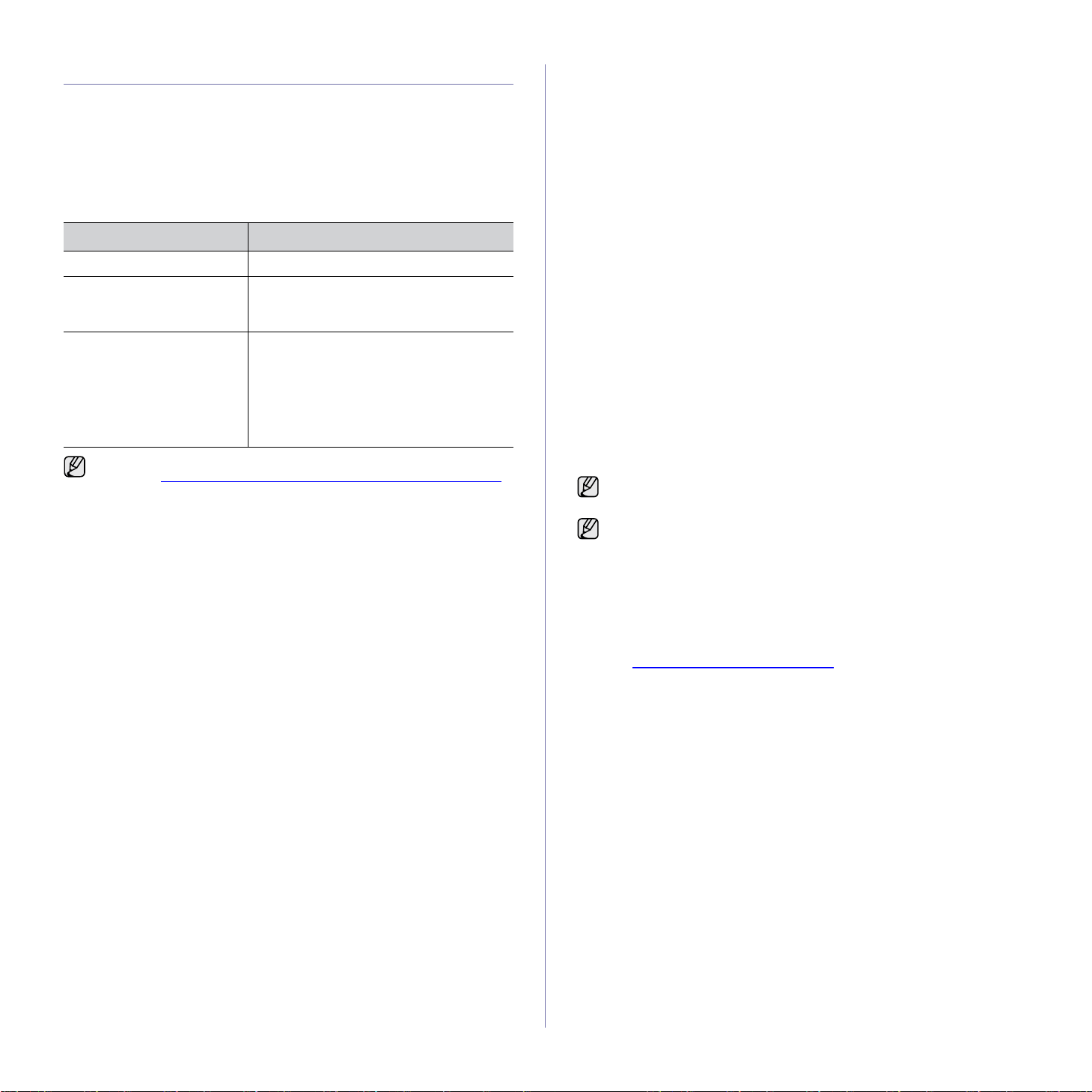
Ρύθµιση του δικτύου
Χρειάζεται να ρυθµίσετε τα πρωτόκολλα δικτύου στο µηχάνηµα, για να το
χρησιµοποιήσετε ως εκτυπωτή δικτύου. Μπορείτε να ρυθµίσετε τις βασικές
παραµέτρους δικτύου µέσω του πίνακα ελέγχου του µηχανήµατος.
Υποστηριζόµενα λειτουργικά συστήµατα
Στον ακόλουθο πίνακα αναφέρονται τα περιβάλλοντα δικτύου που
υποστηρίζονται από το µηχάνηµα:
ΣΤΟΙΧΕΙΟ ΑΠΑΙΤΗΣΕΙΣ
∆ιασύνδεση δικτύου • Ethernet 10/100 Base-TX
Λειτουργικό σύστηµα
δικτύου
Πρωτόκολλα δικτύου •TCP/IP
Αν θέλετε να ρυθµίσετε το πρωτόκολλο δικτύου DHCP, µεταβείτε στην
τοποθεσία http://developer.apple.com/networking/bonjour/download/
επιλέξτε το πρόγραµµα Bonjour που είναι κατάλληλο για το
λειτουργικό σύστηµα του υπολογιστή σας και εγκαταστήστε το. Αυτό
το πρόγραµµα σας επιτρέπει να ρυθµίσετε αυτόµατα τις παραµέτρους
του δικτύου. Ακολουθήστε τις οδηγίες στο παράθυρο εγκατάστασης.
Αυτό το πρόγραµµα δεν υποστηρίζει Linux.
• Windows 2000/XP/2003/Vista
• ∆ιάφορα λειτουργικά συστήµατα
Linux Mac OS 10.3~10.6
• Standard TCP/IP
•LPR
• IPP/HTTP
• Bonjour
• DHCP
•BOOTP
Ρύθµιση παραµέτρων πρωτοκόλλου δικτύου µέσω
του µηχανήµατος
Μπορείτε να ρυθµίσετε τις παραµέτρους δικτύου TCP/IP ακολουθώντας τα
βήµατα που αναφέρονται παρακάτω.
1. Βεβαιωθείτε ότι το µηχάνηµά σας είναι συνδεδεµένο στο δίκτυο µε ένα
καλώδιο Ethernet RJ-45.
2. Βεβαιωθείτε ότι ενεργοποιήσατε το µηχάνηµα.
3. Πατήστε Menu στον πίνακα ελέγχου µέχρι να δείτε Network στην κάτω
γραµµή της
4. Πατήστε OK για να αποκτήσετε πρόσβαση στο µενού.
5. Πατήστε το αριστερό/δεξιό βέλος µέχρι να εµφανιστεί TCP/IP.
6. Πατήστε OK.
7. Πατήστε το αριστερό/δεξιό βέλος µέχρι να εµφανιστεί Static.
8. Πατήστε OK.
9. Πατήστε το αριστερό/δεξιό βέλος µέχρι να εµφανιστεί IP Address.
10.Πατήστε OK.
Πληκτρολογήστε ένα byte µ
αριθµητικό πληκτρολόγιο και πατήστε το αριστερό/δεξιό βέλος για να
µετακινηθείτε µεταξύ των byte.
Επαναλάβετε αυτό για να συµπληρώσετε τη διεύθυνση από το πρώτο
byte έως το τέταρτο.
11.Όταν ολοκληρώσετε τη διαδικασία, πατήστε OK.
Επαναλάβετε τα βήµατα 9 και 10 για να ρυθµίσετε τις άλλες
,
παραµέτρους TCP/IP: µάσκα υποδικτύου και διεύθυνση πύλης.
Επικοινωνήστε µε τον διαχειριστή του δικτύου αν δεν είστε βέβαιος για
τον τρόπο ρύθµισης των παραµέτρων.
Μπορείτε επίσης να ορίσετε τις ρυθµίσεις του δικτύου µέσω των
προγραµµάτων διαχείρισης δικτύου.
•
• SyncThru™ Web Service: ∆ιακοµιστής Web ενσωµατωµένος
• SetIP: Βοηθητικό
οθόνης.
εταξύ 0 και 255 χρησιµοποιώντας το
SyncThru™ Web Admin Service
βάση το Web για διαχειριστές δικτύου.Το
Service
των συσκευών δικτύου και σας επιτρέπει να παρακολουθείτε από
απόσταση και να αντιµετωπίζετε προβλήµατα µηχανηµάτων
δικτύου από οποιοδήποτε σηµείο υπάρχει εταιρική πρόσβαση στο
Internet. Κάντε λήψη αυτού του προγράµµατος από την τοποθεσία
http://solution.samsungprinter.com
στο διακοµιστή σας εκτύπωσης δικτύου που σας δίνει τη
δυνατότητα:
- Να ρυθµίσετε τις απαραίτητες παραµέτρους δικτύου για το
- Να προσαρµόσετε τις ρυθµίσεις του µηχανήµατος.
διασύνδεση δικτύου και να ρυθµίσετε µη αυτόµατα τις
παραµέτρους των διευθύνσεων IP που θα χρησιµοποιηθούν µε
το πρωτόκολλο TCP/IP. ∆είτε την ενότητα “Χρήση του
προγράµµατος SetIP” στη σελίδα 25.
σας προσφέρει έναν αποτελεσµατικό τρόπο διαχείρισης
µηχάνηµα, έτσι ώστε να συνδέεται σε διάφορα περιβάλλοντα
δικτύου.
πρόγραµµα που σας επιτρέπει να επιλέξετε µια
: Λύση διαχείρισης εκτυπωτή µε
SyncThru™ Web Admin
.
24_Πρώτα βήµατα

Χρήση του προγράµµατος SetIP
Αυτό το πρόγραµµα προορίζεται για τη ρύθµιση των διευθύνσεων IP
δικτύου χρησιµοποιώντας τη διεύθυνση MAC, η οποία είναι ο αριθµός
σειράς του υλικού για την κάρτα ή διασύνδεση δικτυακού εκτυπωτή.
Ειδικότερα, απευθύνεται στο διαχειριστή δικτύου για τον ταυτόχρονο ορισµό
πολλαπλών διευθύνσεων IP δικτύου.
• Μπορείτε να χρησιµοποιήσετε το πρόγραµµα SetIP µόνο όταν το
µηχάνηµά σας είναι συνδεδεµένο σε κάποιο δίκτυο.
• Η ακόλουθη διαδικασία βασίζεται στο λειτουργικό σύστηµα των
Windows XP.
• Αν βρίσκεστε σε ένα περιβάλλον µη στατικής διεύθυνσης IP και
πρέπει να ρυθµίσετε ένα πρωτόκολλο δικτύου DHCP, µεταβείτε
στη διεύθυνση http://developer.apple.com/networking/bonjour/
download/, επιλέξτε το πρόγραµµα Bonjour για Windows λόγω του
λειτουργικού συστήµατος του υπολογιστή σας και εγκαταστήστε το
πρόγραµµα. Αυτό το πρόγραµµα σας επιτρέπει να καθορίσετε
αυτόµατα τις παραµέτρους του δικτύου. Ακολουθήστε τις οδηγίες
στο παράθυρο εγκατάστασης. Αυτό το πρόγραµµα δεν
υποστηρίζει Linux.
Εγκατάσταση του προγράµµατος
1. Τοποθετήστε το CD µε το πρόγραµµα οδήγησης που συνοδεύει το
µηχάνηµα. Όταν γίνει αυτόµατη εκτέλεστη του CD µε το πρόγραµµα
οδήγησης, κλείστε το παράθυρο.
2. Εκκινήστε την Εξερεύνηση των Windows και ανοίξτε τη µονάδα X.
(Όπου X είναι η µονάδα CD-ROM.)
3. Κάντε διπλό κλικ Συσχέτιση > SetIP.
4. Κάντε διπλό κλικ στο
πρόγραµµα.
5. Επιλέξτε τη γλώσσα.
6. Ακολουθήστε τις οδηγίες που εµφανίζονται στο παράθυρο για να
ολοκληρώσετε την εγκατάσταση.
Setup.exe για να εγκαταστήσετε αυτό το
Εγκατάσταση του λογισµικού
Πρέπει να εγκαταστήσετε στο µηχάνηµα το λογισµικό για την εκτύπωση.
Το λογισµικό περιλαµβάνει προγράµµατα οδήγησης, εφαρµογές και άλλα
προγράµµατα φιλικά προς το χρήστη.
• Η ακόλουθη διαδικασία αφορά τη χρήση του µηχανήµατος ως ενός
µηχανήµατος δικτύου. Αν θέλετε να συνδέσετε το µηχάνηµα µε ένα
καλώδιο USB, ανατρέξτε στην Ενότητα λογισµικού.
• Η ακόλουθη διαδικασία βασίζεται στο λειτουργικό σύστηµα των
Windows XP. Η διαδικασία και το αναδυόµενο παράθυρο που
εµφανίζεται κατά
διαφέρουν ανάλογα µε το λειτουργικό σύστηµα, τη λειτουργία του
εκτυπωτή ή τη διασύνδεση που είναι σε χρήση.
1. Βεβαιωθείτε ότι η ρύθµιση δικτύου για το µηχάνηµά σας ολοκληρώθηκε.
(∆είτε την ενότητα “Ρύθµιση του δικτύου” στη σελίδα
εφαρµογές πρέπει να είναι κλειστές στον υπολογιστή σας πριν την
έναρξη της εγκατάστασης.
2.
Εισαγάγετε το CD-ROM του λογισµικού εκτυπωτή στη µονάδα CD-ROM.
Πρέπει να γίνει αυτόµατη εκτέλεση του CD-ROM και να εµφανιστεί ένα
παράθυρο εγκατάστασης.
Αν δεν εµφανιστεί το παράθυρο εγκατάστασης, κάντε κλικ στο
Έναρξη > Εκτέλεση. Πληκτρολογήστε X:\Setup.exe, αντικαθιστώντας
το “X” µε το αντίστοιχο γράµµα για το δίσκο σας και πατήστε OK.
Αν χρησιµοποιείτε Windows Vista, κάντε κλικ στο κουµπί Έναρξη
Όλα τα προγράµµατα > Βοηθήµατα > Εκτέλεση και πληκτρολογήστε
X:\Setup.exe.
Αν εµφανιστεί το παράθυρο Αυτόµατη Εκτέλεση στα Windows Vista,
κάντε κλικ Εκτέλεση Setup.exe στο πεδίο Εγκατάσταση ή εκτέλεση
του προγράµµατος και κάντε κλικ στο Συνέχεια στο παράθυρο
Έλεγχος λογαριασµού χρήστη.
3. Κάντε κλικ στο κουµπί Επόµενο.
τη διάρκεια της εγκατάστασης ενδέχεται να
24.) Όλες οι
>
Εκκίνηση του προγράµµατος
1. Εκτυπώστε την αναφορά πληροφοριών δικτύου του µηχανήµατος,
ηοποία περιλαµβάνει τη διεύθυνση MAC του µηχανήµατός σας. ∆είτε
την ενότητα “Εκτύπωση αναφορών” στη σελίδα 55.
2. Από το µενού των Windows Έναρξη επιλέξτε Όλα τα προγράµµατα >
Samsung Network Printer Utilities > SetIP > SetIP.
3. Κάντε κλικ στο παράθυρο SetIP για να ανοίξει το παράθυρο
ρύθµισης
4. Καταχωρήστε τη διεύθυνση MAC της κάρτας δικτύου, τη διεύθυνση IP,
τη µάσκα υποδικτύου, την προεπιλεγµένη πύλη και έπειτα κάντε κλικ
στην επιλογή Εφαρµογή.
5. Κάντε κλικ OK και στη συνέχεια το µηχάνηµα εκτυπώνει πληροφορίες
δικτύου. Βεβαιωθείτε ότι όλες οι ρυθµίσεις είναι σωστές.
6. Κάντε κλικ Έξοδος για
παραµέτρων TCP/IP.
Όταν πληκτρολογείτε τη διεύθυνση MAC, πληκτρολογήστε τη
χωρίς δύο τελείες (:).
να κλείσετε το πρόγραµµα SetIP.
• Αν χρειαστεί, επιλέξτε µια γλώσσα από την αναπτυσσόµενη λίστα.
Πρώτα βήµατα_25
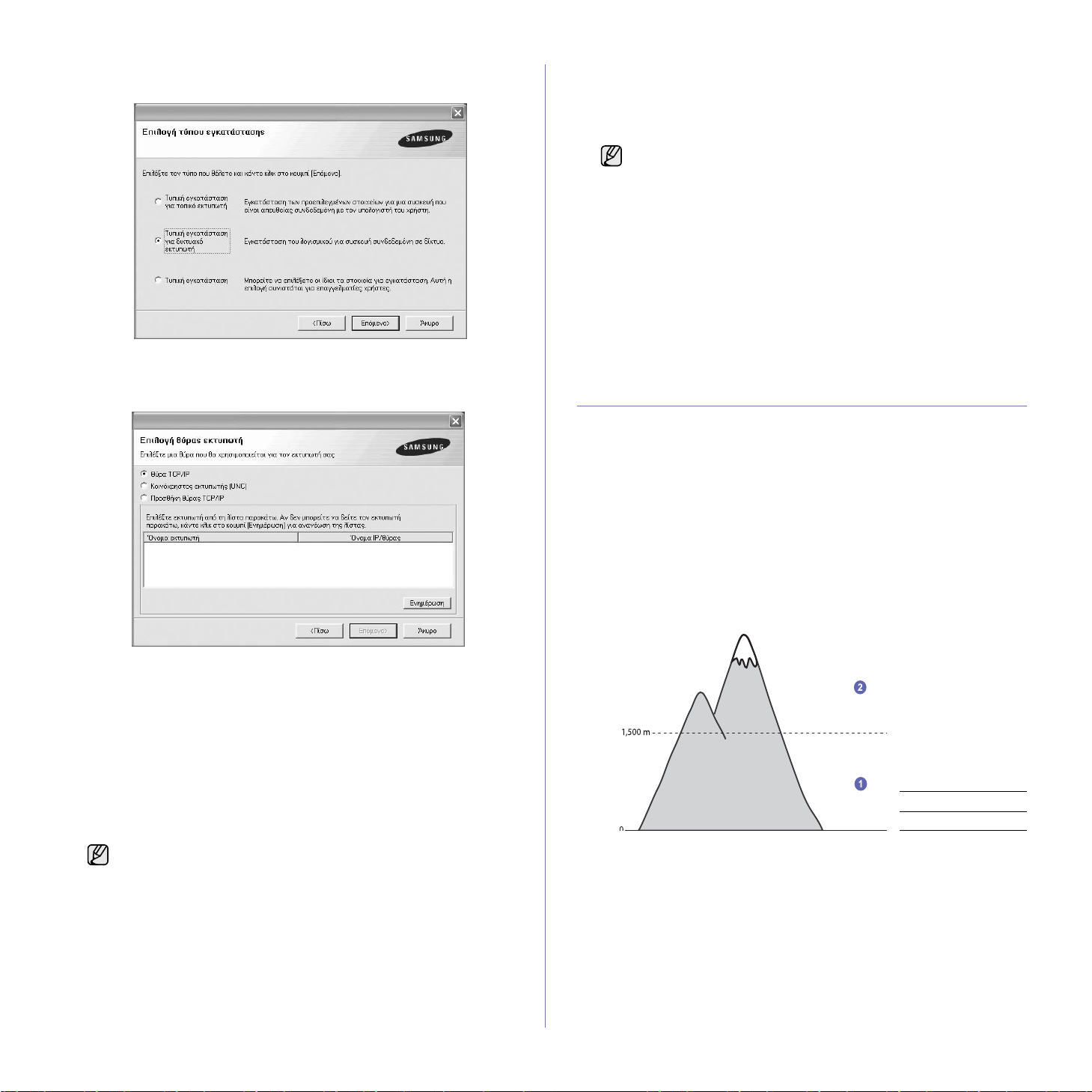
4. Επιλέξτε Τυπική εγκατάσταση για δικτυακό εκτυπωτή και µετά κάντε
κλικ στο Επόµενο.
5. Εµφανίζεται η λίστα µε τα διαθέσιµα µηχανήµατα στο δίκτυο. Επιλέξτε
τον εκτυπωτή που θέλετε να εγκαταστήσετε από τη λίστα και µετά
πατήστε Επόµενο.
6. Μετά την ολοκλήρωση της εγκατάστασης, εµφανίζεται ένα παράθυρο
που σας ζητά να εκτυπώσετε µια δοκιµαστική σελίδα και να εγγραφείτε
ως χρήστης µηχανηµάτων της Samsung, έτσι ώστε να λαµβάνετε
πληροφορίες από τη Samsung. Αν επιθυµείτε, επιλέξτε το(τα)
αντίστοιχο(-α) πλάισιο(-α) και κάντε κλικ στο Τέλος.
• Αν το µηχάνηµά σας δεν λειτουργεί σωστά µετά την
εγκατάσταση, προσπαθήστε να επανεγκαταστήσετε το
πρόγραµµα οδήγησης του εκτυπωτή. ∆είτε την Ενότητα
λογισµικού.
• Κατά τη διάρκεια της διαδικασίας εγκατάστασης του
προγράµµατος οδήγησης εκτυπωτή, ο οδηγός του
προγράµµατος εγκατάστασης εντοπίζει τα στοιχεία γλώσσας
του λειτουργικού σας συστή
µέγεθος χαρτιού για το δικό σας µηχάνηµα. Αν χρησιµοποιείτε
κάποια διαφορετική τοποθεσία των Windows, πρέπει να
αλλάξετε το µέγεθος χαρτιού ώστε να ταιριάζει µε το χαρτί που
χρησιµοποιείτε συνήθως. Μεταβείτε στις ιδιότητες εκτυπωτή
για να αλλάξετε το µέγεθος χαρτιού µετά την ολοκλήρωση
εγκατάστασης.
µατος και ορίζει το προεπιλεγµένο
της
Βασικές ρυθµίσεις του µηχανήµατος
Μετά την ολοκλήρωση της εγκατάστασης, µπορεί να θέλετε να ορίσετε τις
προεπιλεγµένες ρυθµίσεις του µηχανήµατος. Ανατρέξτε στην επόµενη
ενότητα αν θέλετε να ορίσετε ή να αλλάξετε τις τιµές.
Ρύθµιση υψόµετρου
Η ποιότητα εκτύπωσης επηρεάζεται από την ατµοσφαιρική πίεση, που
καθορίζεται από το υψόµετρο του µηχανήµατος σε σχέση µε τη στάθµη της
θάλασσας. Οι παρακάτω πληροφορίες θα σας καθοδηγήσουν σχετικά µε
τον τρόπο ρύθµισης του µηχανήµατός σας για την καλύτερη δυνατή
ποιότητα εκτύπωσης.
Πριν ορίσετε την
πρόκειται να χρησιµοποιηθεί το µηχάνηµα.
τιµή για το υψόµετρο, πρέπει να βρείτε σε ποιο υψόµετρο
• Αν το µηχάνηµά σας δεν εµφανίζεται στη
Ενηµέρωση για να ανανεώσετε τη λίστα ή επιλέξτε Προσθήκη
θύρας TCP/IP για να προσθέσετε το µηχάνηµά σας στο δίκτυο. Για
να προσθέσετε το µηχάνηµα στο δίκτυο, εισάγετε το όνοµα θύρας
και τη διεύθυνση IP του µηχανήµατος.
Για να επαληθεύσετε τη διεύθυνση IP του µηχανήµατός
διεύθυνση MAC, εκτυπώστε µια σελίδα µε τις παραµέτρους δικτύου.
(∆είτε την ενότητα “Εκτύπωση αναφορών” στη σελίδα 55.)
• Για να βρείτε έναν κοινόχρηστο εκτυπωτή δικτύου (διαδροµή UNC),
επιλέξτε Κοινόχρηστος εκτυπωτής (UNC) και εισάγετε το
κοινόχρηστο όνοµα µη αυτόµατα ή βρείτε έναν κοινόχρηστο
εκτυπωτή πατώντας το κουµπί
Αν δεν είστε βέβαιος για τη διεύθυνση IP, επικοινωνήστε µε τον
διαχειριστή του δικτύου ή εκτυπώστε τις πληροφορίες σχετικά µε
το δίκτυο. (∆είτε την ενότητα “Εκτύπωση αναφορών” στη
σελίδα 55.)
Αναζήτηση.
λίστα, κάντε κλικ
σας ή τη
26_Πρώτα βήµατα
1 Κανονικό
2 Υψηλό
1. Φροντίστε να εγκαταστήσετε το πρόγραµµα οδήγησης του εκτυπωτή
από το παρεχόµενο CD λογισµικού εκτυπωτή.
2. Κάντε διπλό κλικ στο εικονίδιο Smart Panel στη γραµµή εργαλείων στα
Windows (ή στην
Μπορείτε επίσης να κάνετε κλικ στο Smart Panel στη γραµµή
κατάστασης σε Mac OS X.
3. Κάντε κλικ στο κουµπί Ρύθµιση εκτυπωτή.
περιοχή ειδοποιήσεων σε Linux).
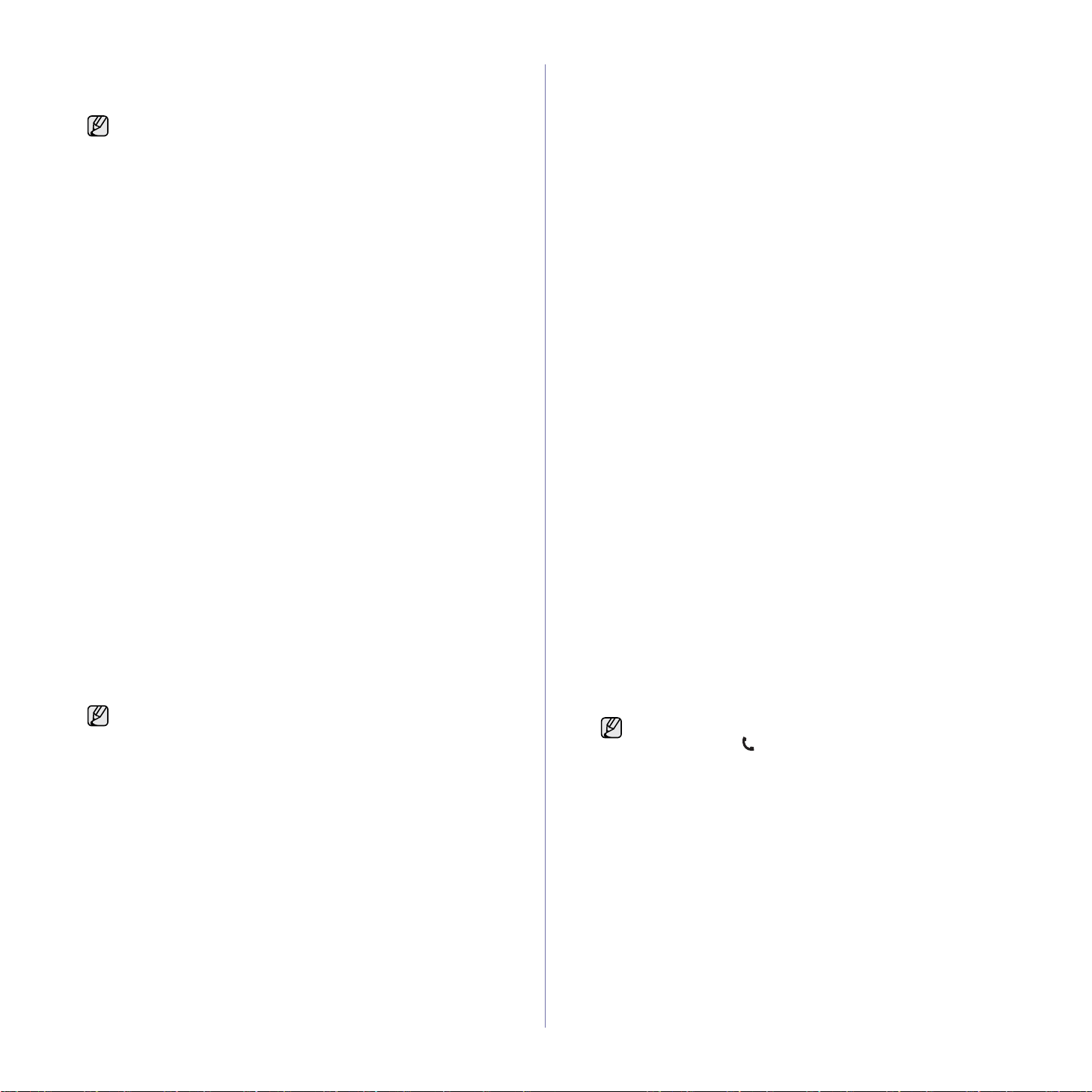
4. Κάντε κλικ στο κουµπί Ρύθµιση > Ρύθµιση ύψους. Επιλέξτε την
κατάλληλη τιµή από την αναπτυσσόµενη λίστα και στη συνέχεια κάντε
κλικ στο Εφαρµογή.
Αν το µηχάνηµά σας είναι συνδεδεµένο σε κάποιο δίκτυο,
εµφανίζεται αυτόµατα η οθόνη SyncThru Web Service. Κάντε
κλικ Machine Settings > Setup (ή Machine Setup)> Altitude
adj.. Επιλέξτε την κατάλληλη τιµή υψοµέτρου και κάντε κλικ στο
Εφαρµογή.
Αλλαγή της γλώσσας της οθόνης
Για να αλλάξετε τη γλώσσα που εµφανίζεται στον πίνακα ελέγχου,
ακολουθήστε τα εξής βήµατα:
1. Πατήστε Menu µέχρι να εµφανιστεί System Setup στην κάτω γραµµή
της οθόνης και πατήστε OK.
2. Πατήστε OK όταν εµφανιστεί η ένδειξη Machine Setup.
3. Πατήστε το αριστερό/δεξιό βέλος µέχρι να εµφανιστεί
πατήστε OK.
4. Πατήστε το αριστερό/δεξιό βέλος µέχρι να εµφανιστεί η γλώσσα που
θέλετε και πατήστε OK.
5. Πατήστε Stop/Clear για να επιστρέψετε στην κατάσταση ετοιµότητας.
Language και
Ρύθµιση της ηµεροµηνίας και της ώρας
Η τρέχουσα ηµεροµηνία και ώρα εµφανίζονται στην οθόνη, όταν το
µηχάνηµα είναι ενεργοποιηµένο και έτοιµο να λειτουργήσει. Όλα τα φαξ σας
θα έχουν τυπωµένη την ηµεροµηνία και την ώρα.
1. Πατήστε Menu µέχρι να εµφανιστεί System Setup στην κάτω γραµµή
οθόνης και πατήστε OK.
της
2. Πατήστε OK όταν εµφανιστεί η ένδειξη Machine Setup.
3. Πατήστε το αριστερό/δεξιό βέλος µέχρι να εµφανιστεί Date & Time και
πατήστε OK.
4. Εισαγάγετε τη σωστή ώρα και ηµεροµηνία χρησιµοποιώντας το
αριθµητικό πληκτρολόγιο.
Μήνας =01 έως 12
Ηµέρα =01 έως 31
Έτος = απαιτούνται και τα τέσσερα
Ώρα =01 έως 12 (12ωρη µορφή ώρας)
00 έως 23 (24ωρη µορφή ώρας)
Λεπτά =00 έως 59
Η µορφή της ηµεροµηνίας ενδέχεται να διαφέρει από χώρα σε
χώρα.
Μπορείτε επίσης να χρησιµοποιήσετε το αριστερό/δεξιό βέλος για
να µετακινήσετε το δροµέα κάτω από το ψηφίο που θέλετε να
διορθώσετε και να πληκτρολογήσετε ένα νέο αριθµό.
5. Για να επιλέξετε AM ή PM για τη
κουµπί
Όταν ο δροµέας δεν βρίσκεται κάτω από το δείκτη AM ή PM, το πάτηµα
των πλήκτρων
Μπορείτε να αλλάξετε τη λειτουργία του ρολογιού σε 24ωρη µορφή
ώρας (π.χ. το 01:00 PM να εµφανίζεται ως 13:00). Για λεπτοµέρειες,
δείτε την επόµενη ενότητα.
6. Πατήστε OK για να αποθηκεύσετε την ώρα και την ηµεροµηνία.
Αν πληκτρολογήσετε κάποιο λανθασµένο αριθµό, εµφανίζεται Out of
Range και το µηχάνηµα δεν µεταβαίνει στο επόµενο βήµα. Αν συµβεί
κάτι τέτοιο, απλά πληκτρολογήστε ξανά το σωστό αριθµό.
7. Πατήστε Stop/Clear για να επιστρέψετε στην κατάσταση ετοιµότητας.
* ή # ή οποιοδήποτε αριθµητικό πλήκτρο.
* ή # µετακινεί αµέσως το δροµέα στο δείκτη.
ψηφία
12ωρη µορφή ώρας, πατήστε το
Αλλαγή της λειτουργίας ρολογιού
Μπορείτε να ορίσετε το µηχάνηµα να εµφανίζει την τρέχουσα ώρα
χρησιµοποιώντας είτε τη 12ωρη, είτε την 24ωρη µορφή ώρας.
1. Πατήστε Menu µέχρι να εµφανιστεί System Setup στην κάτω γραµµή
της οθόνης και πατήστε OK.
2. Πατήστε OK όταν εµφανιστεί η ένδειξη Machine Setup.
3. Πατήστε το αριστερό/
πατήστε OK.
4. Πατήστε το αριστερό/δεξιό βέλος για να επιλέξετε την άλλη κατάσταση
λειτουργίας και πατήστε OK.
5. Πατήστε Stop/Clear για να επιστρέψετε στην κατάσταση ετοιµότητας.
δεξιό βέλος µέχρι να εµφανιστεί Clock Mode και
Αλλαγή της λειτουργίας προεπιλογής
Το µηχάνηµά σας έχει ρυθµιστεί στη λειτουργία φαξ. Μπορείτε να αλλάξετε
αυτή τη λειτουργία προεπιλογής και να επιλέξετε µεταξύ λειτουργίας φαξ και
αντιγραφής.
1. Πατήστε Menu µέχρι να εµφανιστεί System Setup στην κάτω γραµµή
της οθόνης και πατήστε OK.
2. Πατήστε OK όταν εµφανιστεί η ένδειξη Machine Setup.
3.
Πατήστε το αριστερό/δεξιό βέλος µέχρι να εµφανιστεί Default Mode και
πατήστε OK.
4. Πατήστε το αριστερό/δεξιό βέλος µέχρι να εµφανιστεί η λειτουργία
προεπιλογής που θέλετε και πατήστε OK.
5. Πατήστε Stop/Clear για να επιστρέψετε στην κατάσταση ετοιµότητας.
Ρύθµιση ήχων
Μπορείτε να ρυθµίσετε τους παρακάτω ήχους:
• Key Sound: Ενεργοποιεί ή απενεργοποιεί τον ήχο πλήκτρου. Όταν η
επιλογή αυτή ρυθµιστεί στο On
πατάτε κάποιο πλήκτρο.
• Alarm Sound: Ενεργοποιεί ή απενεργοποιεί τον ήχο ειδοποίησης.
Όταν αυτή η επιλογή ρυθµιστεί στο On
προειδοποίησης σε περίπτωση που παρουσιαστεί κάποιο σφάλµα ή
ολοκληρωθεί η επικοινωνία φαξ.
• Speaker: Ενεργοποιεί ή απενεργοποιεί τους ήχους από την τηλεφωνική
γραµµή µέσω του µεγαφώνου, όπως τον τόνο κλήσης ή τον τόνο φαξ.
Όταν αυτή η επιλογή ρυθµιστεί στο Comm. από τη λέξη “Common”
(“Κοινό”),
αποµακρυσµένη συσκευή.
•Ringer:Ρυθµίζει την ένταση του κουδουνιού. Για την ένταση του
κουδουνιού, µπορείτε να επιλέξετε Off, Low, Mid και High.
το µεγάφωνο είναι ενεργοποιηµένο, µέχρι να απαντήσει η
Μπορείτε να ρυθµίσετε το επίπεδο της έντασης ήχου
χρησιµοποιώντας On Hook Dial.
Ηχείο, κουδούνι, ήχος πλήκτρου και ήχος ειδοποίησης
1. Πατήστε Menu µέχρι να εµφανιστεί System Setup στην κάτω
γραµµή της οθόνης και πατήστε OK.
2. Πατήστε το αριστερό/δεξιό βέλος µέχρι να εµφανιστεί Sound/
Volume και πατήστε OK.
3. Πατήστε το αριστερό/δεξιό βέλος µέχρι να εµφανιστεί η επιλογή ήχου
που θέλετε και πατήστε OK.
4.
Πατήστε το αριστερό/δεξιό βέλος µέχρι να εµφανιστεί η επιθυµητή
κατάσταση ή η ένταση για τον ήχο που έχετε επιλέξει και πατήστε
5. Αν χρειάζεται, επαναλάβετε τα βήµατα 3 έως 5 για να ρυθµίσετε
άλλους ήχους.
6. Πατήστε Stop/Clear για να επιστρέψετε στην κατάσταση
ετοιµότητας.
, ακούγεται ένας τόνος κάθε φορά που
, ακούγεται ένας τόνος
OK
.
Πρώτα βήµατα_27
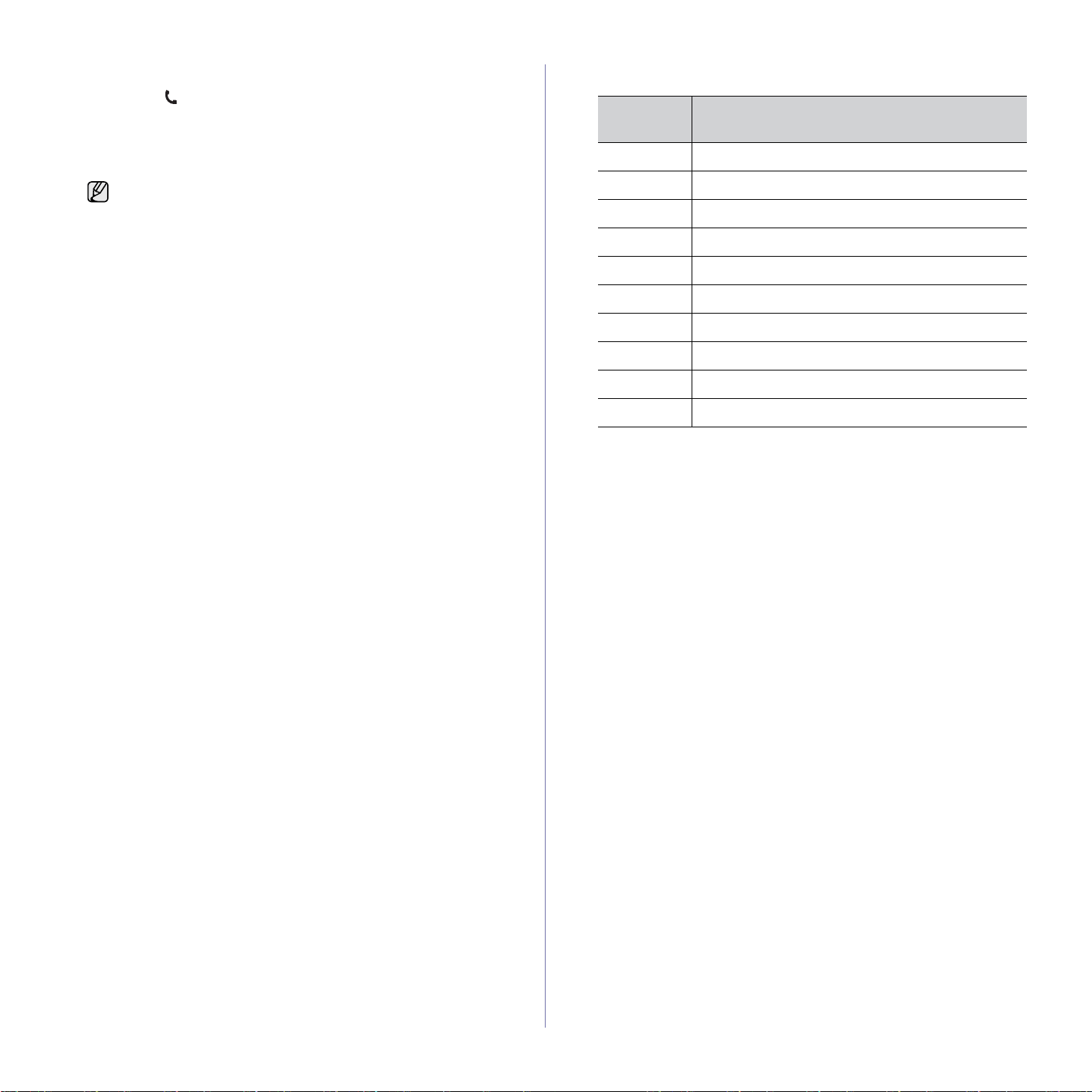
Ένταση µεγαφώνου
1. Πατήστε On Hook Dial. Ακούγεται από το ηχείο ο τόνος κλήσης.
2. Πατήστε το αριστερό/δεξιό βέλος µέχρι να ακουστεί η ένταση που
θέλετε.
3. Πατήστε Stop/Clear για να αποθηκεύσετε την αλλαγή και να
επανέλθετε στην κατάσταση αναµονής.
Μπορείτε να ρυθµίσετε την ένταση του ηχείου µόνο, όταν η
τηλεφωνική γραµµή είναι συνδεδεµένη.
Πληκτρολόγηση χαρακτήρων µε χρήση του
αριθµητικού πληκτρολογίου
Κατά την εκτέλεση διαφόρων εργασιών, χρειάζεται να πληκτρολογήσετε
ονόµατα και αριθµούς. Για παράδειγµα, όταν ρυθµίζετε το µηχάνηµά σας,
πληκτρολογήστε το όνοµά σας ή το όνοµα της εταιρείας σας, καθώς και τον
αριθµό φαξ. Όταν αποθηκεύετε αριθµούς φαξ ή διευθύνσεις ηλεκτρονικού
ταχυδροµείου
ονόµατα.
Πληκτρολόγηση αλφαριθµητικών χαρακτήρων
1. Όταν σας ζητηθεί να εισάγετε ένα γράµµα, εντοπίστε το κουµπί που
2.
3. Όταν ολοκληρώσετε την πληκτρολόγηση των γραµµάτων,
στη µνήµη, µπορείτε επίσης να καταχωρήσετε τα αντίστοιχα
φέρει σήµανση µε το χαρακτήρα που θέλετε. Πατήστε το κουµπί
µέχρι να εµφανιστεί το σωστό γράµµα στην οθόνη.
Για παράδειγµα, για να πληκτρολογήσετε το γράµµα O, πατήστε 6 µε
τη σή
µανση MNO.
Κάθε φορά που πατάτε το 6, στην οθόνη εµφανίζεται ένα
διαφορετικό γράµµα, M, N, O, m, n, o και τέλος 6.
Μπορείτε να πληκτρολογήσετε ειδικούς χαρακτήρες, όπως
διάστηµα, σύµβολο “συν” κ.λπ. Για λεπτοµέρειες, δείτε την
παρακάτω ενότητα.
Για να πληκτρολογήσετε επιπλέον γράµµατα, επαναλάβετε το βήµα 1.
Αν το επόµενο γράµµα είναι τυπωµένο στο ίδιο κουµπί, µετακινήστε
το δροµέα πατώντας το κουµπί δεξιού βέλους και στη συνέχεια
πατήστε το πλήκτρο που φέρει σήµανση µε το γράµµα που θέλετε.
Οδροµέας θα µετακινηθεί δεξιά και θα εµφανιστεί στην οθόνη το
επόµενο γράµµα.
Μπορείτε να πληκτρολογήσετε ένα διάστηµα πατώντας το δεξιό
βέλος.
πατήστε OK.
Γράµµατα και αριθµοί πληκτρολογίου
ΠΛΗΚΤΡΟ
1 @ / . ‘ 1
2 ABCabc2
3 DEFdef3
4 GHIghi4
5 JKLjkl5
6 MNOmno6
7 PQRSpqrs7
8 TUVtuv8
9 WXYZwxyz9
0 & + - , 0
ΑΝΤΙΣΤΟΙΧΙΣΜΕΝΟΙ ΑΡΙΘΜΟΙ, ΓΡΑΜΜΑΤΑ Ή
ΧΑΡΑΚΤΗΡΕΣ
∆ιόρθωση αριθµών ή ονοµάτων
Αν κάνετε κάποιο λάθος κατά την πληκτρολόγηση ενός αριθµού ή
ονόµατος, πατήστε το κουµπί αριστερού βέλους, για να διαγράψετε το
τελευταίο ψηφίο ή χαρακτήρα. Στη συνέχεια, πληκτρολογήστε το σωστό
ψηφίο ή χαρακτήρα.
Εισαγωγή παύσης
Σε ορισµένα συστήµατα τηλεφωνίας, πρέπει να πληκτρολογήσετε έναν
κωδικό πρόσβασης (9, για παράδειγµα) και να περιµένετε να ακούσετε
ένα δεύτερο τόνο κλήσης. Σε τέτοιες περιπτώσεις, πρέπει να εισάγετε
µια παύση στον αριθµό τηλεφώνου. Μπορείτε να εισάγετε µια παύση
καθώς ρυθµίζετε τα κουµπιά ταχείας κλήσης
κλήσης.
Για την εισαγωγή µιας παύσης, πατήστε το κουµπί Redial/Pause
στην κατάλληλη θέση κατά την καταχώρηση του αριθµού τηλεφώνου.
Ο χαρακτήρας - εµφανίζεται στην αντίστοιχη θέση στην οθόνη.
ή τους αριθµούς ταχείας
28_Πρώτα βήµατα
Χρήση λειτουργιών εξοικονόµησης
Λειτουργία εξοικονόµησης τόνερ
Η λειτουργία εξοικονόµησης τόνερ δίνει τη δυνατότητα στο µηχάνηµά
σας να χρησιµοποιεί λιγότερο τόνερ για κάθε σελίδα. Η ενεργοποίηση
αυτής της λειτουργίας παρατείνει τη διάρκεια ζωής της κασέτας τόνερ
πέρα από αυτό που αναµένεται στην κανονική κατάσταση λειτουργίας,
αλλά µειώνει την ποιότητα της εκτύπωσης.
1. Πατήστε Menu µ
γραµµή της οθόνης και πατήστε OK.
2. Πατήστε OK όταν εµφανιστεί η ένδειξη Machine Setup.
3. Πατήστε το left/right arrow µέχρι να εµφανιστεί η ένδειξη Tone r Save
και πατήστε OK.
4. Πατήστε το left/right arrow µέχρι να εµφανιστεί η ρύθµιση χρόνου
που θέλετε και πατήστε OK.
5.
Πατήστε Stop/Clear για να επιστρέψετε στην κατάσταση
ετοιµότητας.
έχρι να εµφανιστεί System Setup στην κάτω
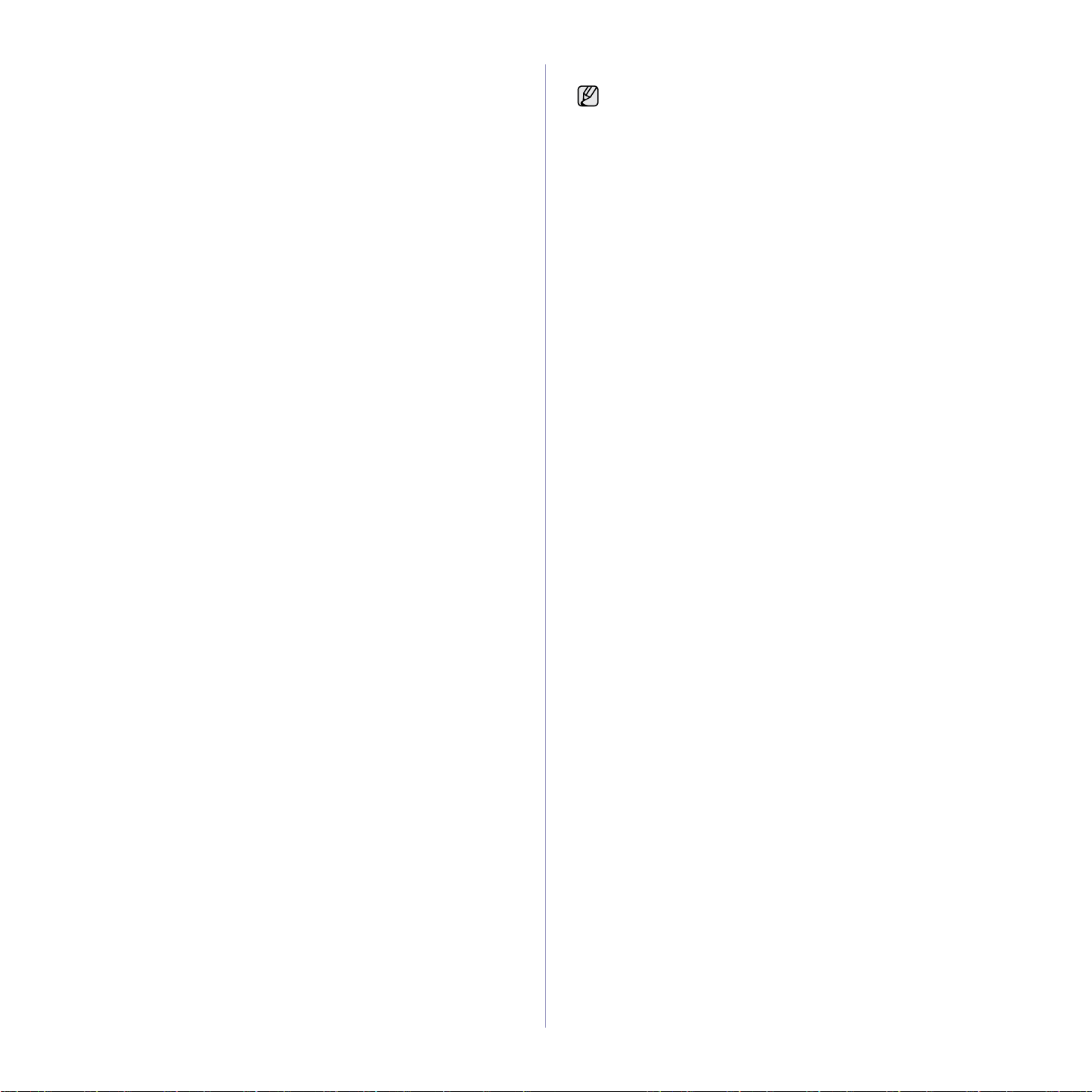
Λειτουργία εξοικονόµησης ενέργειας
Η λειτουργία εξοικονόµησης ενέργειας δίνει τη δυνατότητα στο
µηχάνηµα να µειώσει την κατανάλωση ενέργειας, όταν δεν
χρησιµοποιείται. Μπορείτε να ενεργοποιήσετε αυτή τη λειτουργία και να
επιλέξετε το χρονικό διάστηµα αναµονής του µηχανήµατος µετά την
ολοκλήρωση µιας εργασίας εκτύπωσης, πριν το µηχάνηµα µεταβεί σε
κατάσταση µειωµένης κατανάλωσης ενέργειας.
1. Πατήστε Menu µέχρι να εµφανιστεί System Setup στην κάτω
γραµµή της οθόνης και πατήστε OK.
2. Πατήστε OK όταν εµφανιστεί η ένδειξη Machine Setup.
3. Πατήστε το αριστερό/δεξιό βέλος µέχρι να εµφανιστεί Power Save
και πατήστε OK.
4. Πατήστε το αριστερό/δεξιό βέλος µέχρι να
χρόνου που θέλετε και πατήστε OK.
5. Πατήστε Stop/Clear για να επιστρέψετε στην κατάσταση
ετοιµότητας.
εµφανιστεί η ρύθµιση
Ρύθµιση χρονικού ορίου εργασίας εκτύπωσης
Μπορείτε να καθορίσετε το χρονικό διάστηµα που θα είναι ενεργή µια απλή
εργασία εκτύπωσης πριν εκτυπωθεί. Το µηχάνηµα διαχειρίζεται τα
εισερχόµενα δεδοµένα ως µια απλή εργασία, αν ληφθούν εντός του
καθορισµένου χρονικού διαστήµατος. Αν παρουσιαστεί σφάλµα κατά την
επεξεργασία των δεδοµένων από τον
το µηχάνηµα περιµένει το καθορισµένο χρονικό διάστηµα και µετά ακυρώνει
την εκτύπωση, αν η ροή των δεδοµένων δεν συνεχιστεί.
1. Πατήστε Menu µέχρι να εµφανιστεί System Setup στην κάτω γραµµή
της οθόνης και πατήστε OK.
2. Πατήστε OK όταν
3. Πατήστε το αριστερό/δεξιό βέλος µέχρι να εµφανιστεί Job Timeout και
πατήστε OK.
4. Πατήστε το αριστερό/δεξιό βέλος µέχρι να εµφανιστεί η ρύθµιση χρόνου
που θέλετε και πατήστε OK.
5. Πατήστε Stop/Clear για να επιστρέψετε στην κατάσταση ετοιµότητας.
εµφανιστεί η ένδειξη Machine Setup.
υπολογιστή και διακοπεί η ροή τους,
8. Κάντε κλικ στο κουµπί Εφαρµογή.
Οι παρακάτω πληροφορίες εµφανίζουν τη σωστή λίστα
γραµµατοσειρών για τις αντίστοιχες γλώσσες.
• Ρωσικά: CP866, ISO 8859/5 Latin Cyrillic
• Εβραϊκά: Hebrew 15Q, Hebrew-8, Hebrew-7 (µόνο για Ισραήλ)
• Ελληνικά: ISO 8859/7 Latin Greek, PC-8 Latin/Greek
• Αραβικά και φαρσί: HP Arabic-8, Windows Arabic, Code Page 864,
Farsi, ISO 8859/6 Latin Arabic
• OCR: OCR-A, OCR-B
Αλλαγή της ρύθµισης γραµµατοσειράς
Το µηχάνηµα έχει προρυθµίσει τη γραµµατοσειρά ανάλογα µε την περιοχή ή
τη χώρα σας.
Αν θέλετε να αλλάξετε τη γραµµατοσειρά ή να την ορίσετε για ειδικές
συνθήκες, όπως για περιβάλλον DOS, µπορείτε να αλλάξετε τη ρύθµιση
γραµµατοσειράς ως εξής:
1. Βεβαιωθείτε ότι εγκαταστήσατε το πρόγραµµα
το παρεχόµενο CD λογισµικού.
2. Κάντε διπλό κλικ στο εικονίδιο του Smart Panel που εµφανίζεται στη
γραµµή εργασιών των Windows.
3. Κάντε κλικ στο κουµπί Ρύθµιση εκτυπωτή.
4. Κάντε κλικ στο κουµπί Προσοµοίωση.
5. Ελέγξτε αν PCL έχει γίνει η επιλογή Ρύθµιση προσοµοίωσης
6. Κάντε κλικ στο κουµπί Ρύθµιση.
7. Επιλέξτε την προτιµώµενη γραµµατοσειρά από τη λίστα Σύνολο
συµβόλων.
οδήγησης εκτυπωτή από
.
Πρώτα βήµατα_29
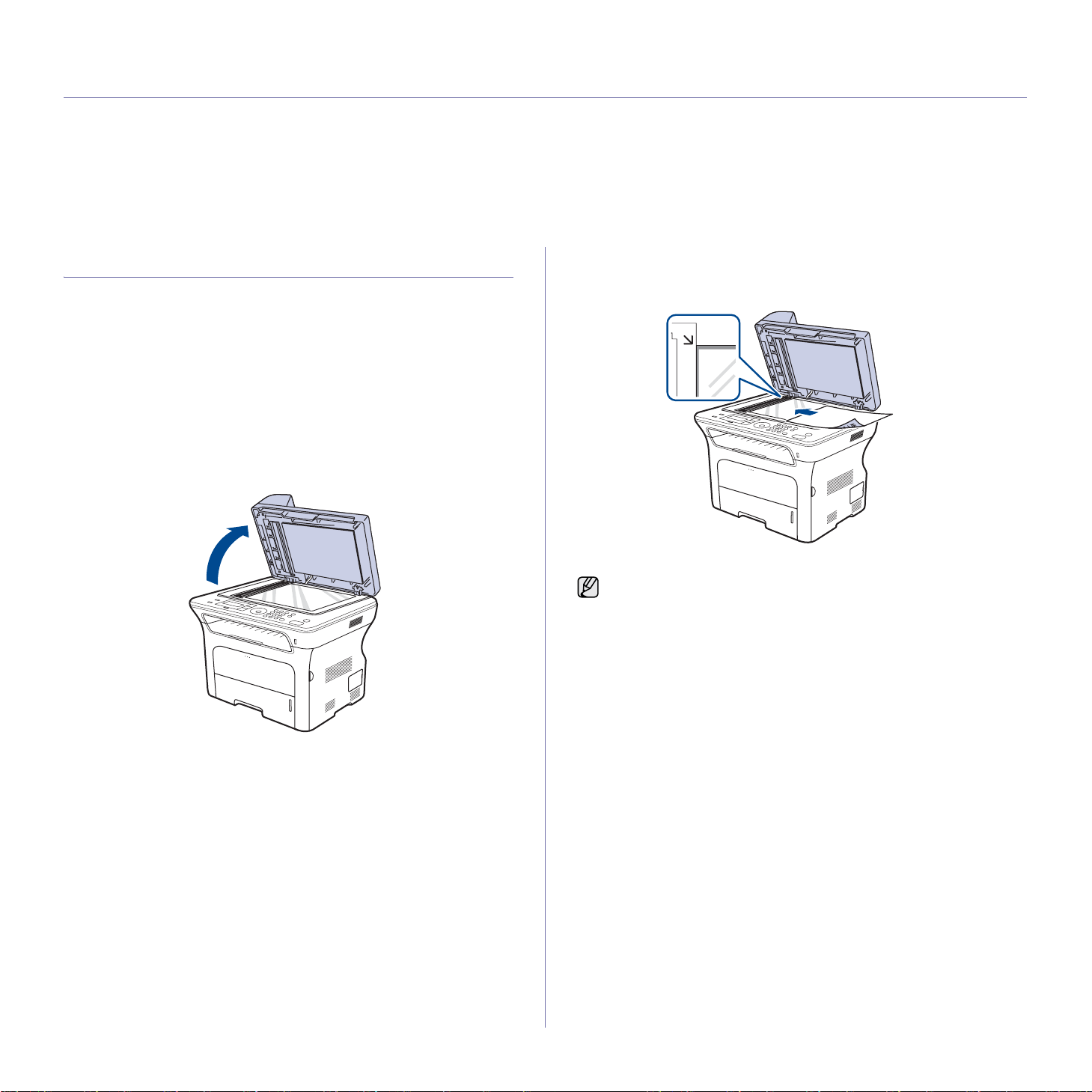
Τοποθέτηση πρωτοτύπων και µέσων εκτύπωσης
Σε αυτό το κεφάλαιο παρουσιάζεται ο τρόπος τοποθέτησης πρωτοτύπων και µέσων εκτύπωσης στο µηχάνηµά σας.
Αυτό το κεφάλαιο περιλαµβάνει:
• Τοποθέτηση πρωτοτύπων
• Επιλογή µέσων εκτύπωσης
• Αλλαγή του µεγέθους χαρτιού στο δίσκο χαρτιού
• Τοποθέτηση χαρτιού
• Εκτύπωση σε ειδικά υλικά εκτύπωσης
• Ρύθµιση του στηρίγµατος εξόδου
• Ρύθµιση του µεγέθους και του τύπου χαρτιού
Τοποθέτηση πρωτοτύπων
Μπορείτε να χρησιµοποιήσετε τη γυάλινη επιφάνεια σαρωτή ή τον αυτόµατο
τροφοδότη εγγράφων για να τοποθετήσετε κάποιο πρωτότυπο για
αντιγραφή, σάρωση και αποστολή φαξ.
Στη γυάλινη επιφάνεια σαρωτή
Βεβαιωθείτε ότι δεν υπάρχουν πρωτότυπα στον αυτόµατο τροφοδότη
εγγράφων. Σε περίπτωση που εντοπιστεί ένα πρωτότυπο στον αυτόµατο
τροφοδότη εγγράφων, το µηχάνηµα του δίνει προτεραιότητα σε σχέση µε το
πρωτότυπο στη γυάλινη επιφάνεια σαρωτή. Για την καλύτερη δυνατή
ποιότητα σάρωσης, ιδιαίτερα για έγχρωµες εικόνες ή εικόνες σε
αποχρώσεις
1. Ανασηκώστε και ανοίξτε το κάλυµµα του σαρωτή.
του γκρι, χρησιµοποιήστε τη γυάλινη επιφάνεια σαρωτή.
2. Τοποθετήστε το πρωτότυπο µε την όψη προς τα κάτω στη γυάλινη
επιφάνεια του σαρωτή και ευθυγραµµίστε το µε τον οδηγό ρύθµισης
στην επάνω αριστερή γωνία της γυάλινης επιφάνειας.
3. Κλείστε το κάλυ
• Αν αφήσετε το κάλυµµα του σαρωτή ανοιχτό κατά τη διάρκεια της
παραγωγής αντιγράφων, µπορεί να επηρεαστεί η ποιότητα του
αντιγράφου και η κατανάλωση του τόνερ.
• Τυχόν ύπαρξη σκόνης επάνω στη γυάλινη επιφάνεια σαρωτή
µπορεί να έχει ως αποτέλεσµα την εµφάνιση µαύρων κηλίδων στο
αντίγραφο. ∆ιατηρείτε την
• Αν σκοπεύετε να εκτυπώσετε µια σελίδα από κάποιο βιβλίο ή
περιοδικό, σηκώστε το κάλυµµα του σαρωτή, µέχρι οι µεντεσέδες
του να ασφαλίσουν µε τη βοήθεια του αναστολέα, και µετά κλείστε
το κάλυµµα. Αν το βιβλίο ή το περιοδικό είναι παχύτερο από
30 mm, αρχίστε να εκτυπώνετε µε το
µµα του σαρωτή.
πάντα καθαρή.
κάλυµµα ανοιχτό.
30_Τοποθέτηση πρωτοτύπων και µέσων εκτύπωσης
Στον αυτόµατο τροφοδότη εγγράφων
Χρησιµοποιώντας τον αυτόµατο τροφοδότη εγγράφων, µπορείτε να
φορτώσετε έως και 50 φύλλα χαρτιού (75 g/m
Όταν χρησιµοποιείτε τον αυτόµατο τροφοδότη εγγράφων:
• Στον αυτόµατο τροφοδότη εγγράφων: Μην τοποθετήσετε χαρτί
µικρότερο από 142 x 148 mm ή µεγαλύτερο από 216 x 356 mm.
• Μην επιχειρήσετε να τοποθετήσετε τους ακόλουθους τύπους χαρτιού:
- χαρτί αντιγραφής ή οπισθογραµµένο χαρτί αντιγραφής
- χαρτί µε επικάλυψη
- τσιγαρόχαρτο ή πολύ λεπτό χαρτί
- τσαλακωµ
- καµπυλωµένο ή τυλιγµένο χαρτί
- σκισµένο χαρτί
• Αφαιρέστε όλους τους συνδετήρες συρραφής και τους απλούς
συνδετήρες πριν την τοποθέτηση.
ένο ή διπλωµένο χαρτί
2
) για µία εργασία.
